- FXONの特徴
-
サービス/商品サービス/商品サービス/商品

FXONが為替ブローカーとして提供している、リテール向け取引条件やプラットフォーム、取引可能な商品などを詳しくご案内しています。
close close

-
お客様サポートお客様サポートお客様サポート

口座開設方法や取引ツールの使い方、ヘルプデスクのQA集など、お客様向けサポート情報を掲載しています。
MetaTrader4/5 ご利用ガイド MetaTrader4/5 ご利用ガイド MetaTrader4/5 ご利用ガイド
メタトレーダーのインストール・操作方法をどこよりも詳しく解説。
よくある質問 よくある質問 よくある質問
お困り事はなんですか?あらゆる答えがここにある。
新着情報 新着情報 新着情報
運営会社・ライセンス 運営会社・ライセンス 運営会社・ライセンス
サイトマップ サイトマップ サイトマップ
お問い合わせ お問い合わせ お問い合わせ
一般・個人情報・プライバシーに関するお問い合わせ。
close close

- プロモーション
- トレーダーズマーケット
- パートナー
-
close close
FXONが為替ブローカーとして提供している、リテール向け取引条件やプラットフォーム、取引可能な商品などを詳しくご案内しています。
口座開設方法や取引ツールの使い方、ヘルプデスクのQA集など、お客様向けサポート情報を掲載しています。
メタトレーダーのインストール・操作方法をどこよりも詳しく解説。
お困り事はなんですか?あらゆる答えがここにある。
一般・個人情報・プライバシーに関するお問い合わせ。
トレードに役立つ情報や、マーケット情報を掲載しています。トレーダー同士の取引実績ポートフォリオもご覧いただけます。


この記事は:
に公開されています
に更新されています
iOSやAndroidのスマートフォンやタブレット端末対応のMetaTrader4(MT4)/MetaTrader5(MT5)アプリにて、新規注文画面から逆指値注文(ストップ注文)を行う方法を説明します。「逆指値注文」は、決済注文における損切りや、ブレイクアウト発生時の新規エントリーなどに用います。買い逆指値注文の場合、現在のレートより高い値を指定し、売り逆指値注文の場合、現在のレートより低い値を指定します。
iPhoneの操作手順
※横にスクロールしてご覧いただけます。※横にスワイプしてご覧いただけます。
手順 1
新規注文画面にて注文する銘柄が表示されていることを確認します。
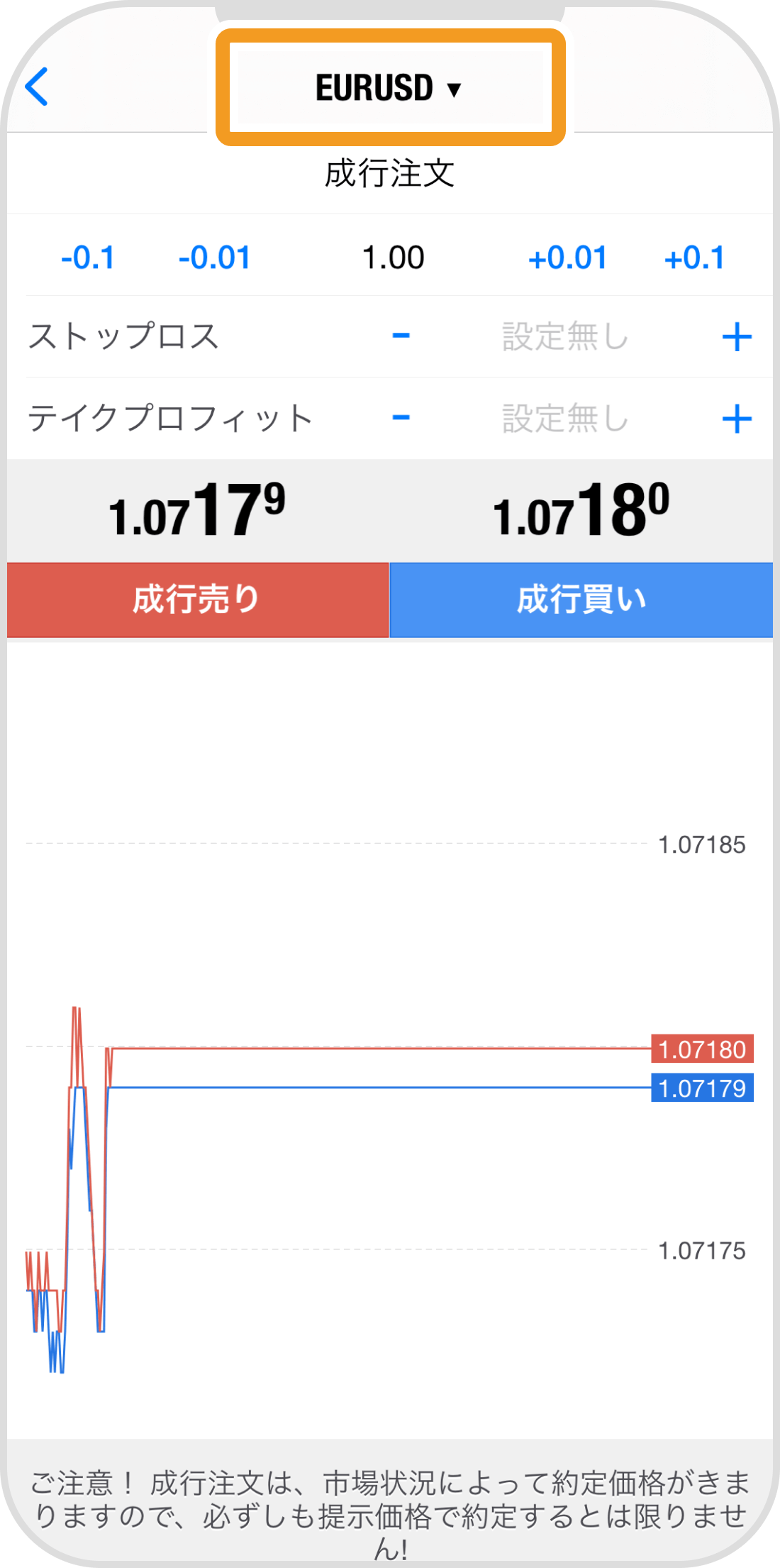
手順 2
「成行注文」または「ストリーミング注文」をタップし、注文方法を変更します。
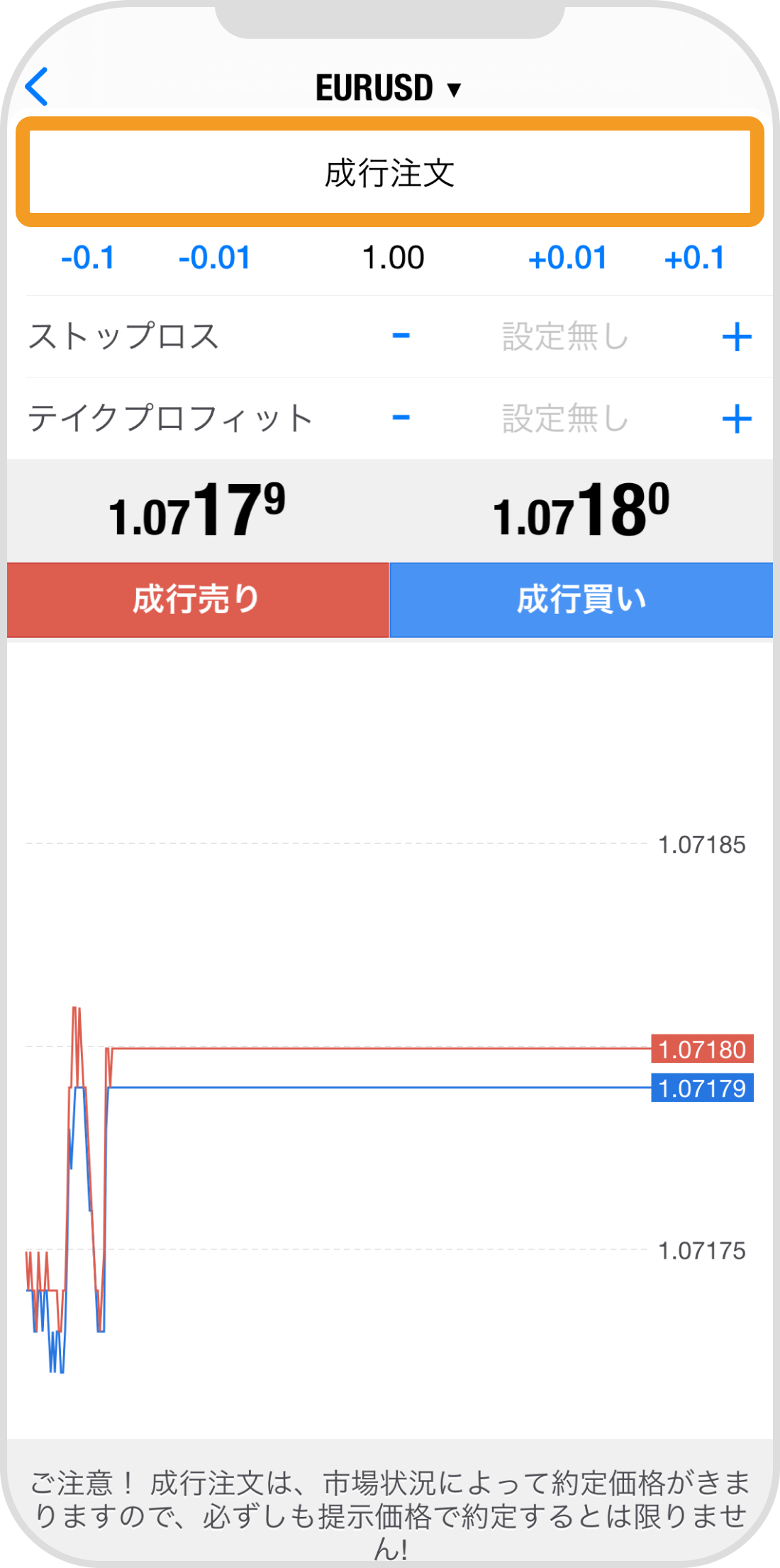
手順 3
買い逆指値注文は「Buy Stop」を売り逆指値注文は「Sell Stop」を選択します。
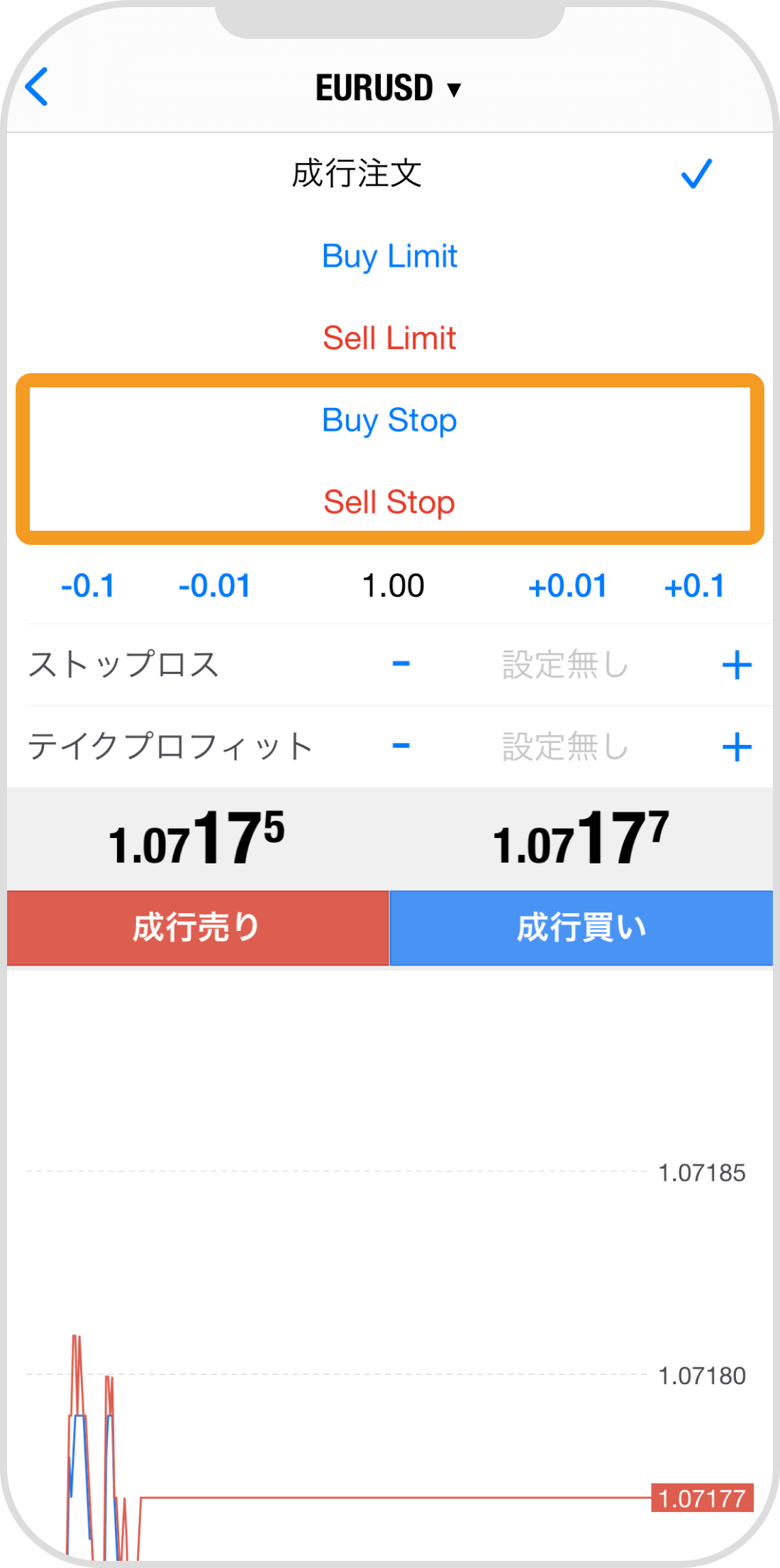
手順 4
取引数量をロット単位で設定します。
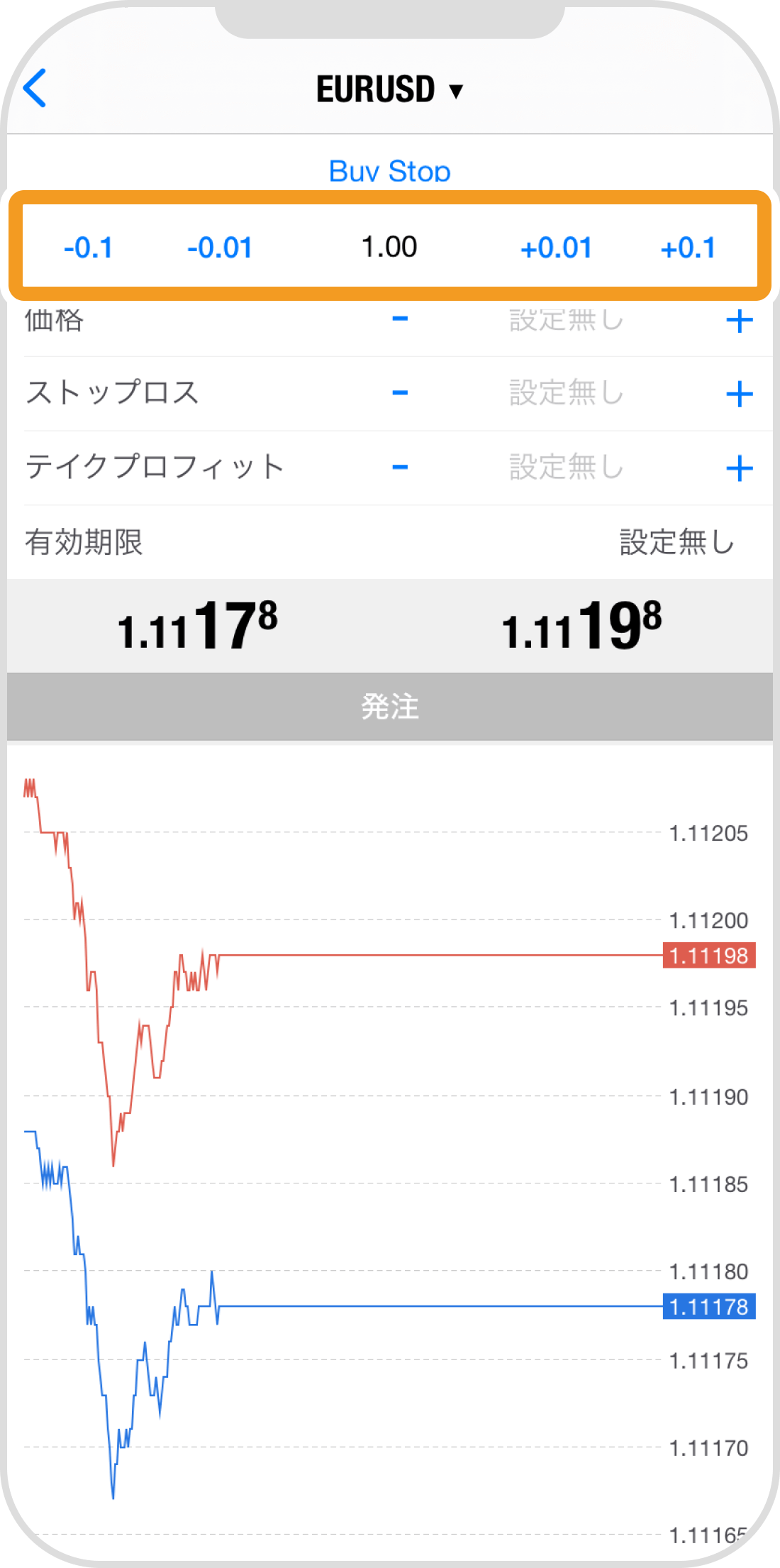
手順 5
逆指値注文価格を設定します。
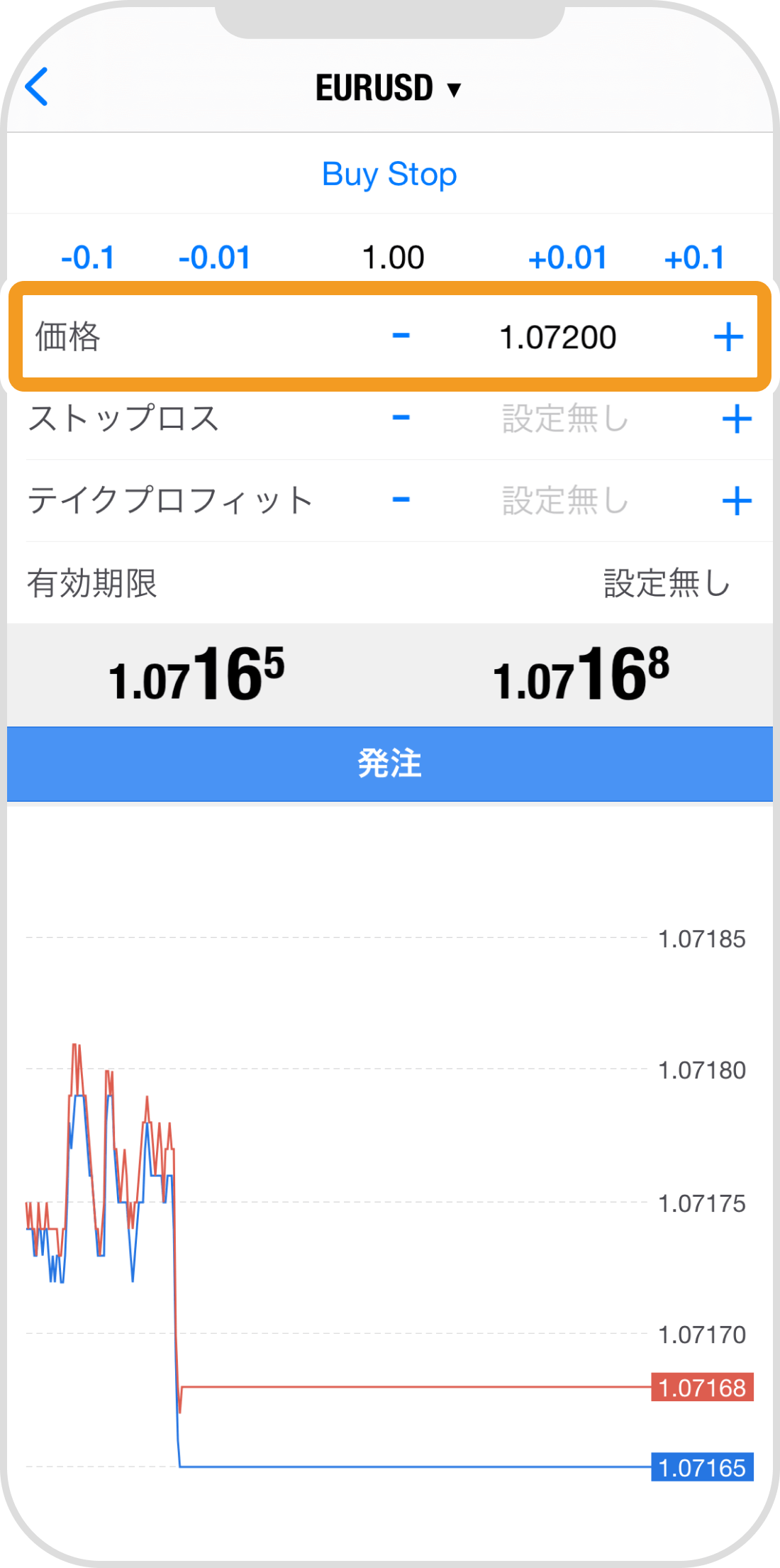
手順 6
必要に応じて、決済逆指値(S/L)と決済指値(T/P)、有効期限を設定します。
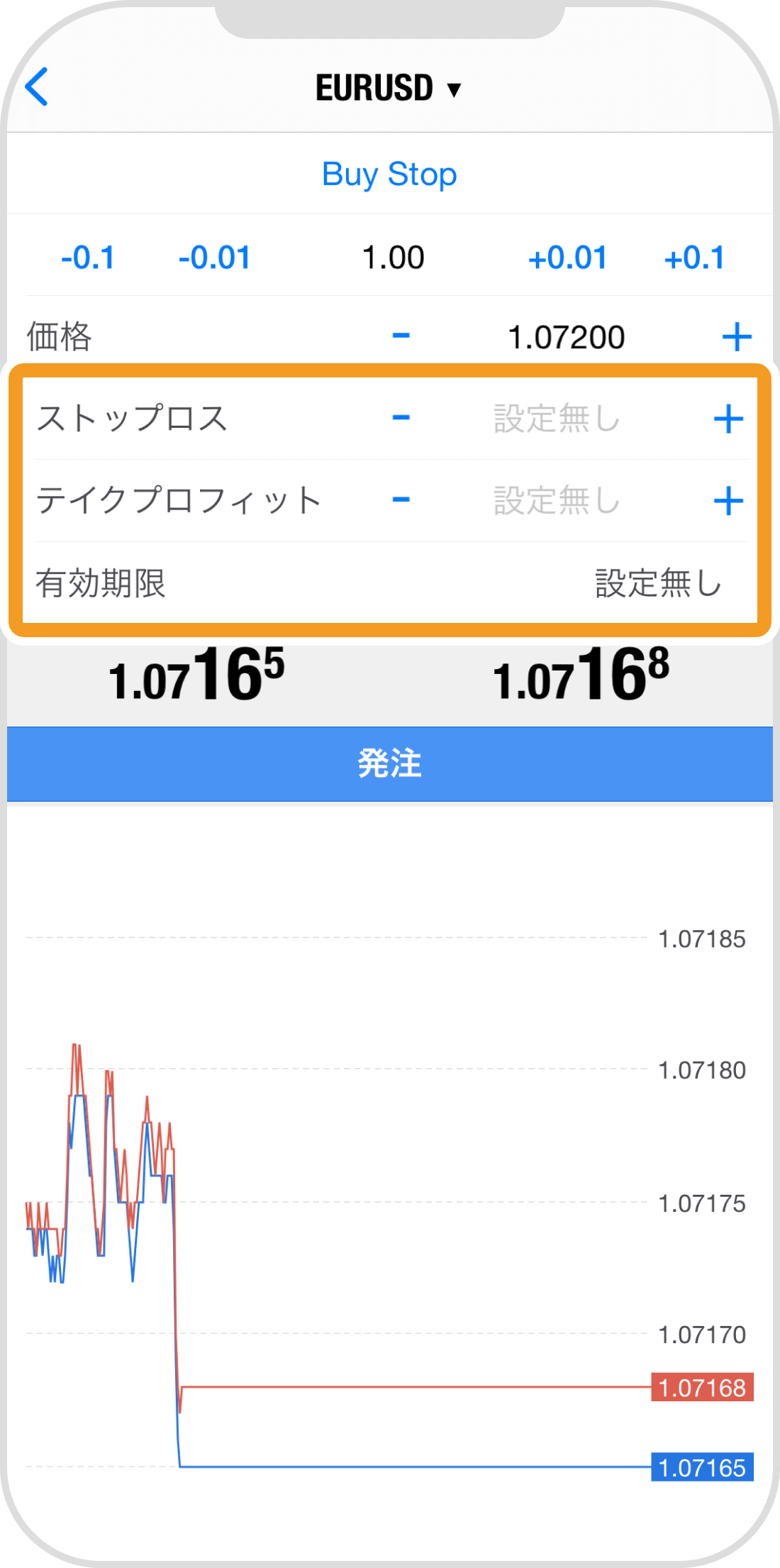
手順 7
「発注」をタップします。
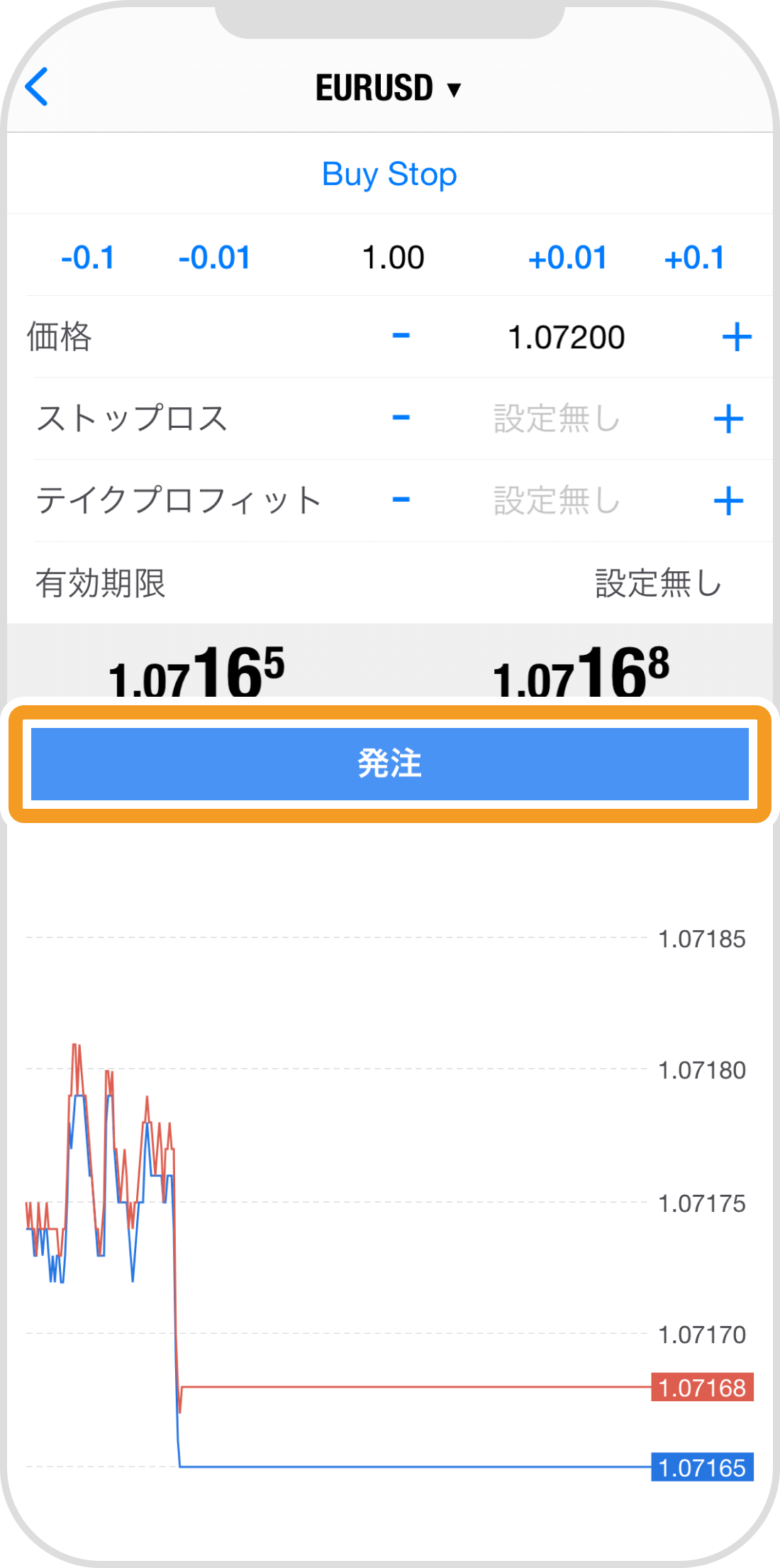
手順 8
完了のメッセージが表示されると、注文発注は完了です。
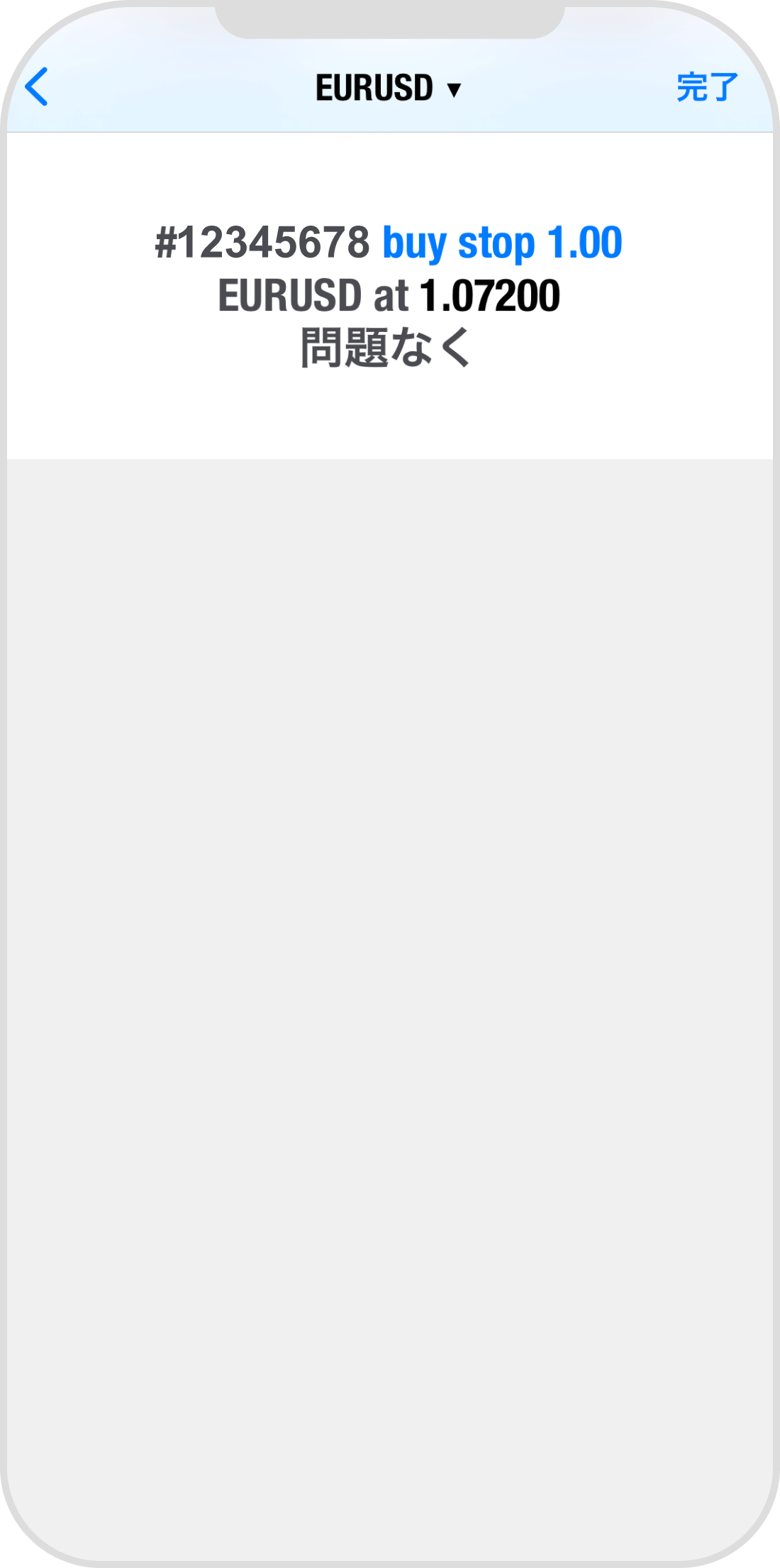
手順 9
取引が成立すると、トレード画面に切り替わり、注文内容が反映されます。
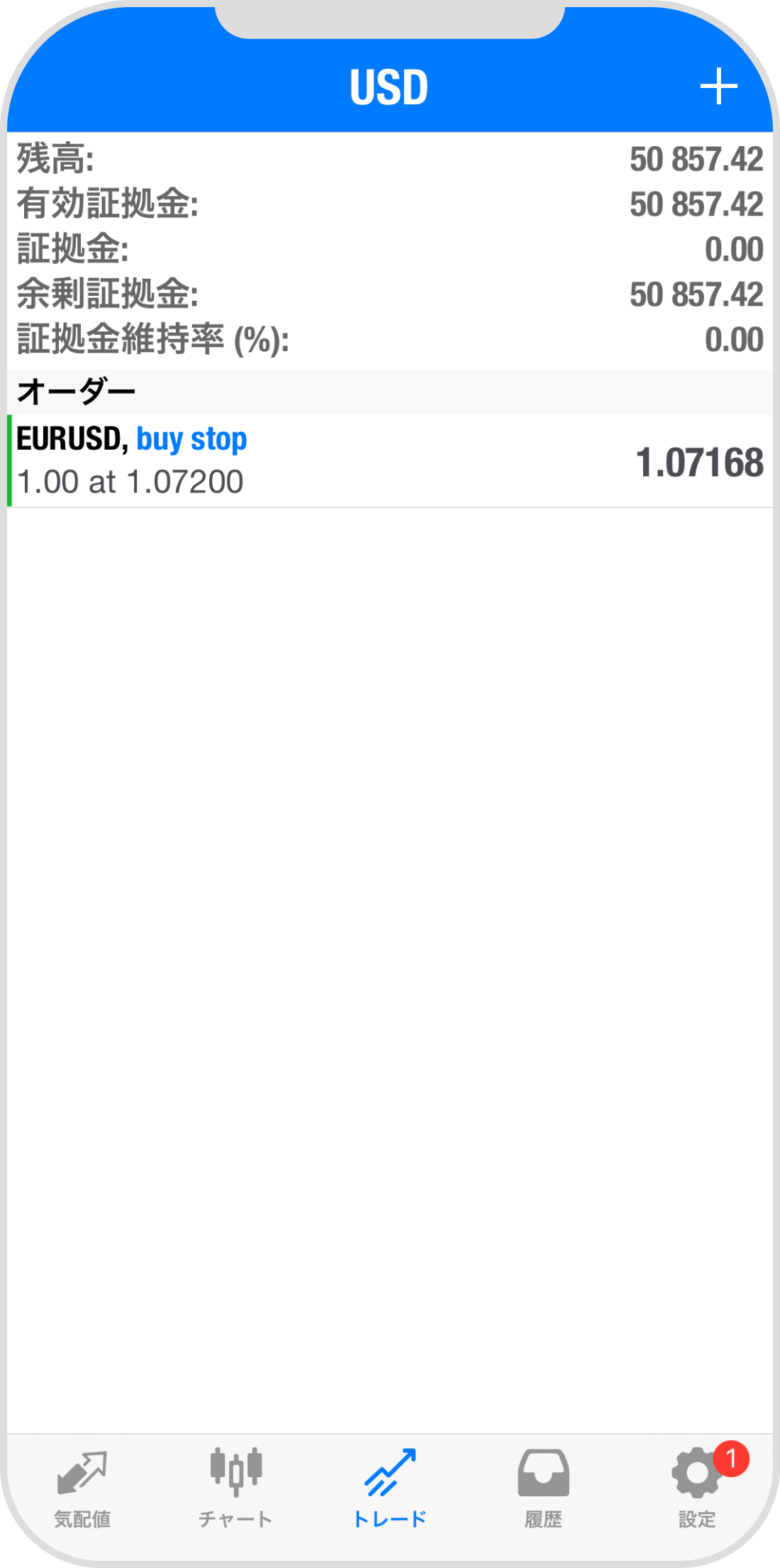
Androidの操作手順
※横にスクロールしてご覧いただけます。※横にスワイプしてご覧いただけます。
手順 1
新規注文画面にて注文する銘柄が表示されていることを確認します。
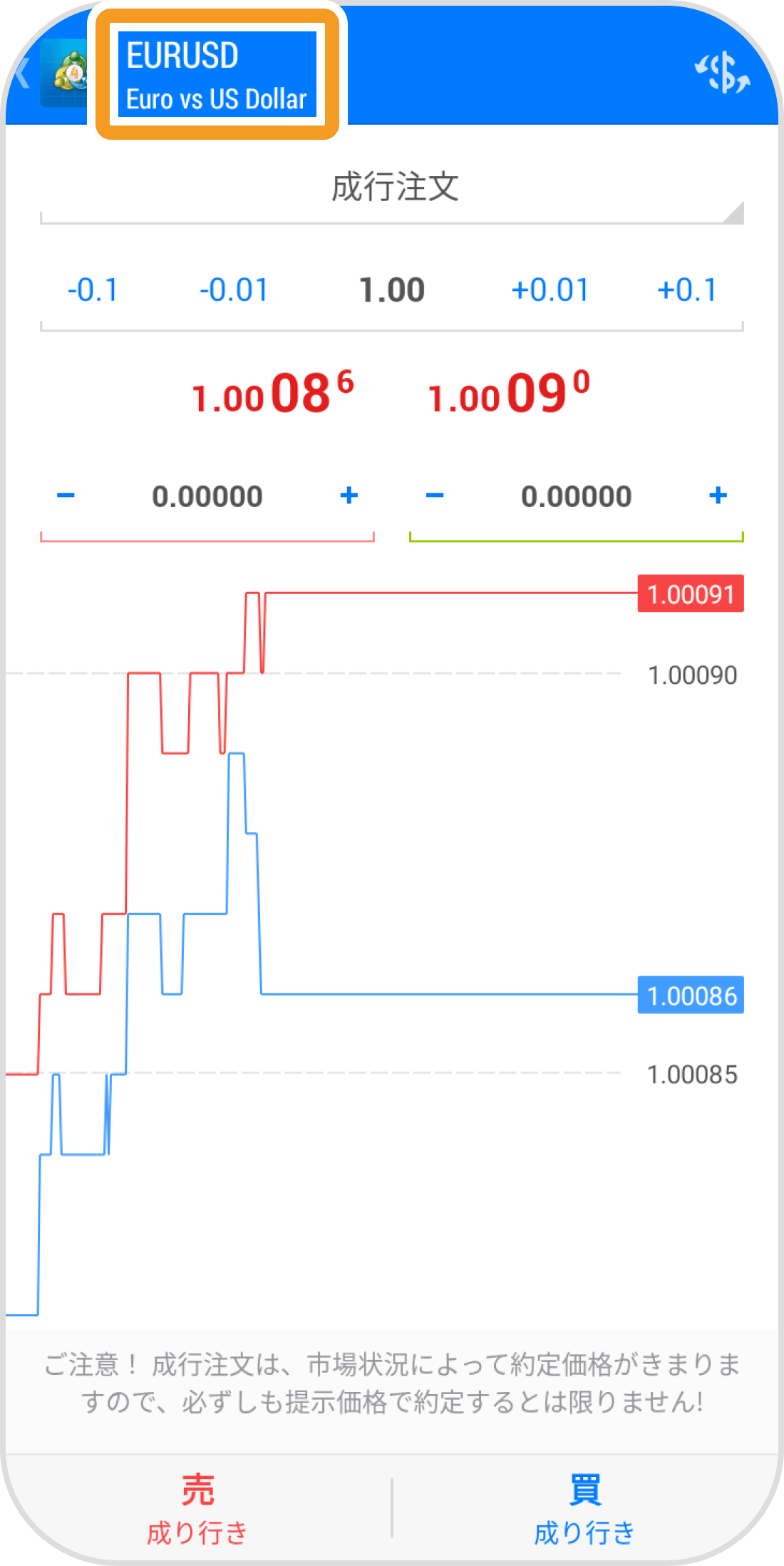
手順 2
「成行注文」または「ストリーミング注文」をタップし、注文方法を変更します。
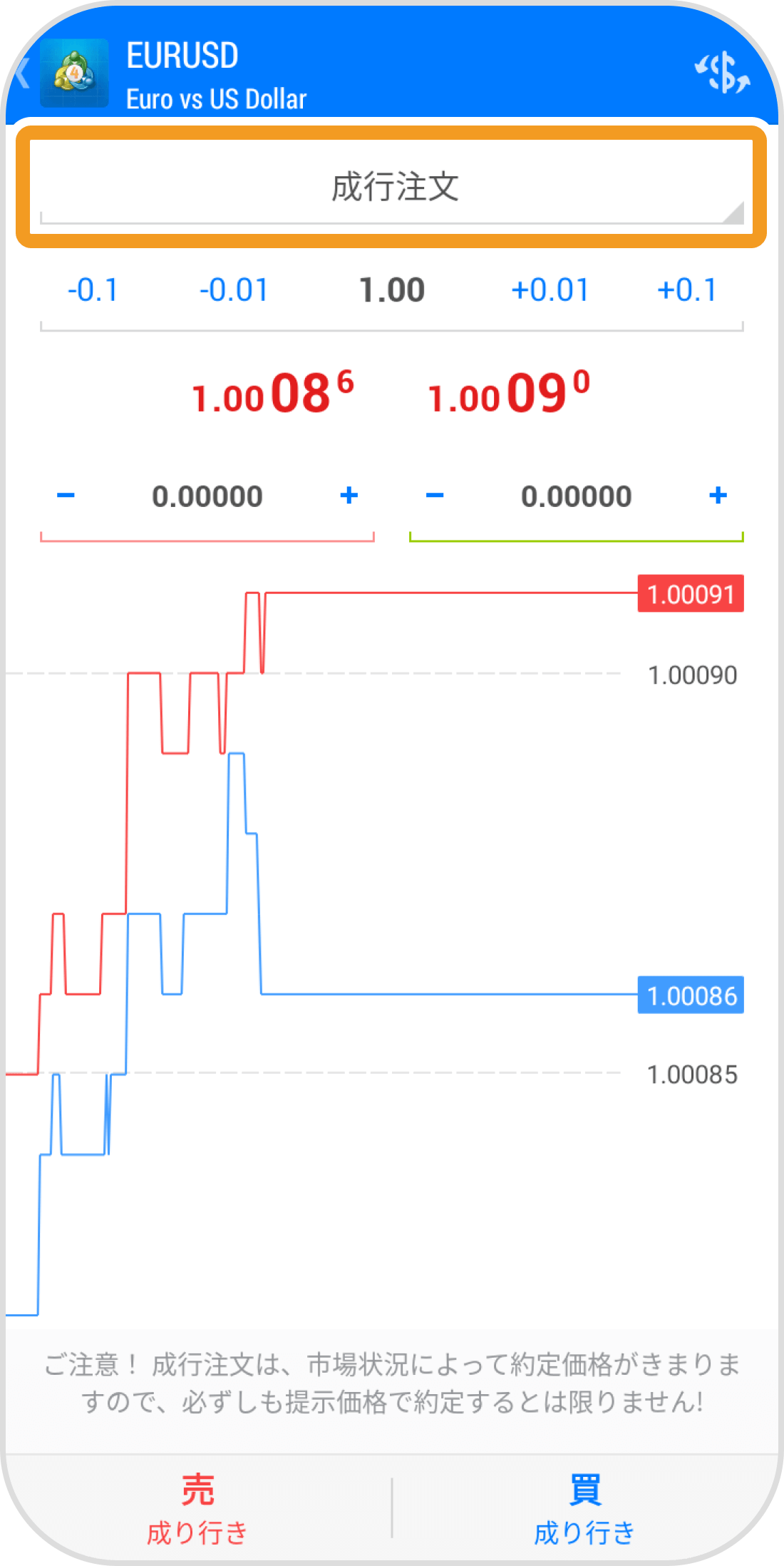
手順 3
新規の買い逆指値注文なら「買逆指値」、新規の売り逆指値注文なら「売逆指値」を選択します。
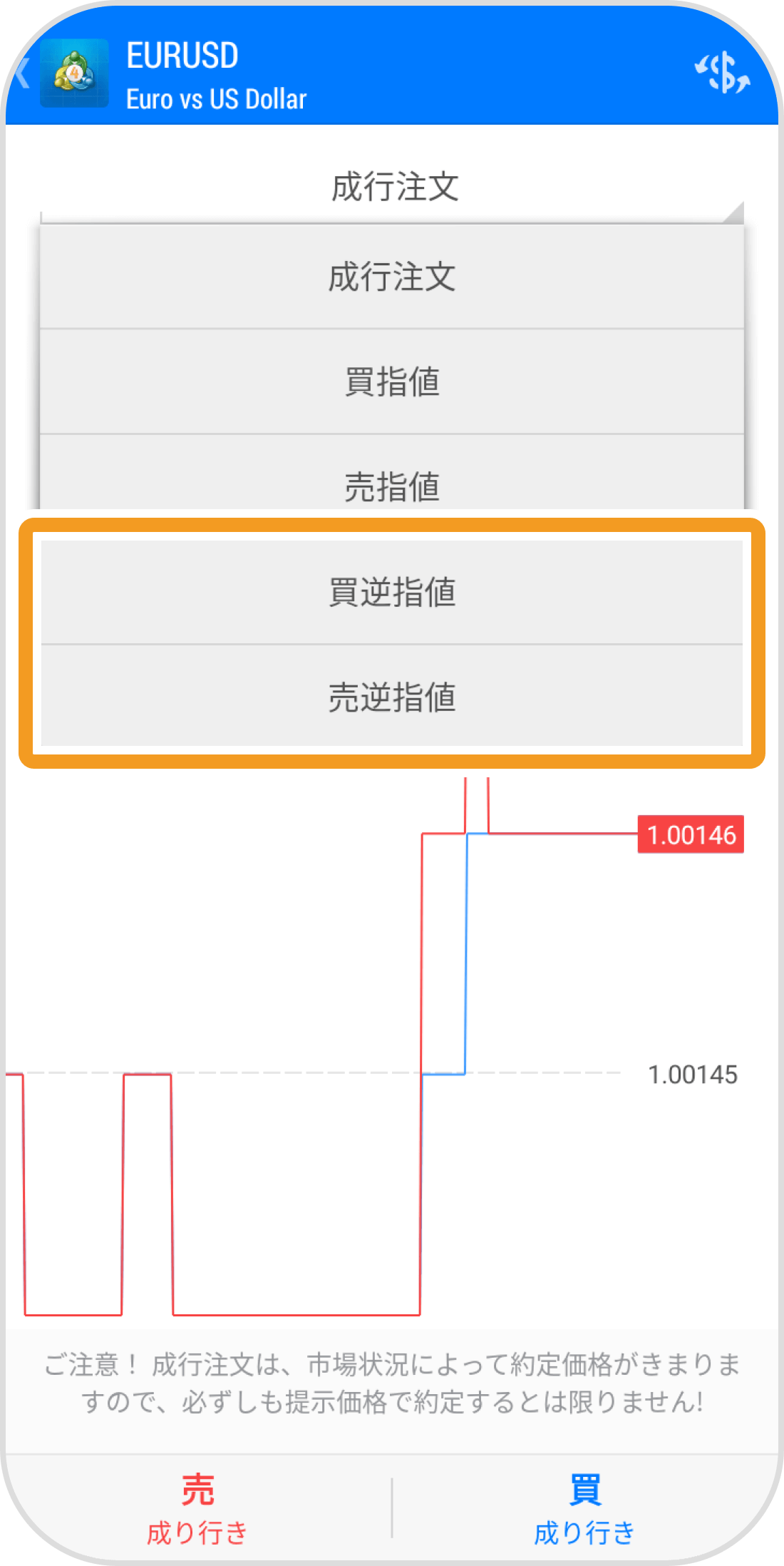
手順 4
取引数量をロット単位で設定します。
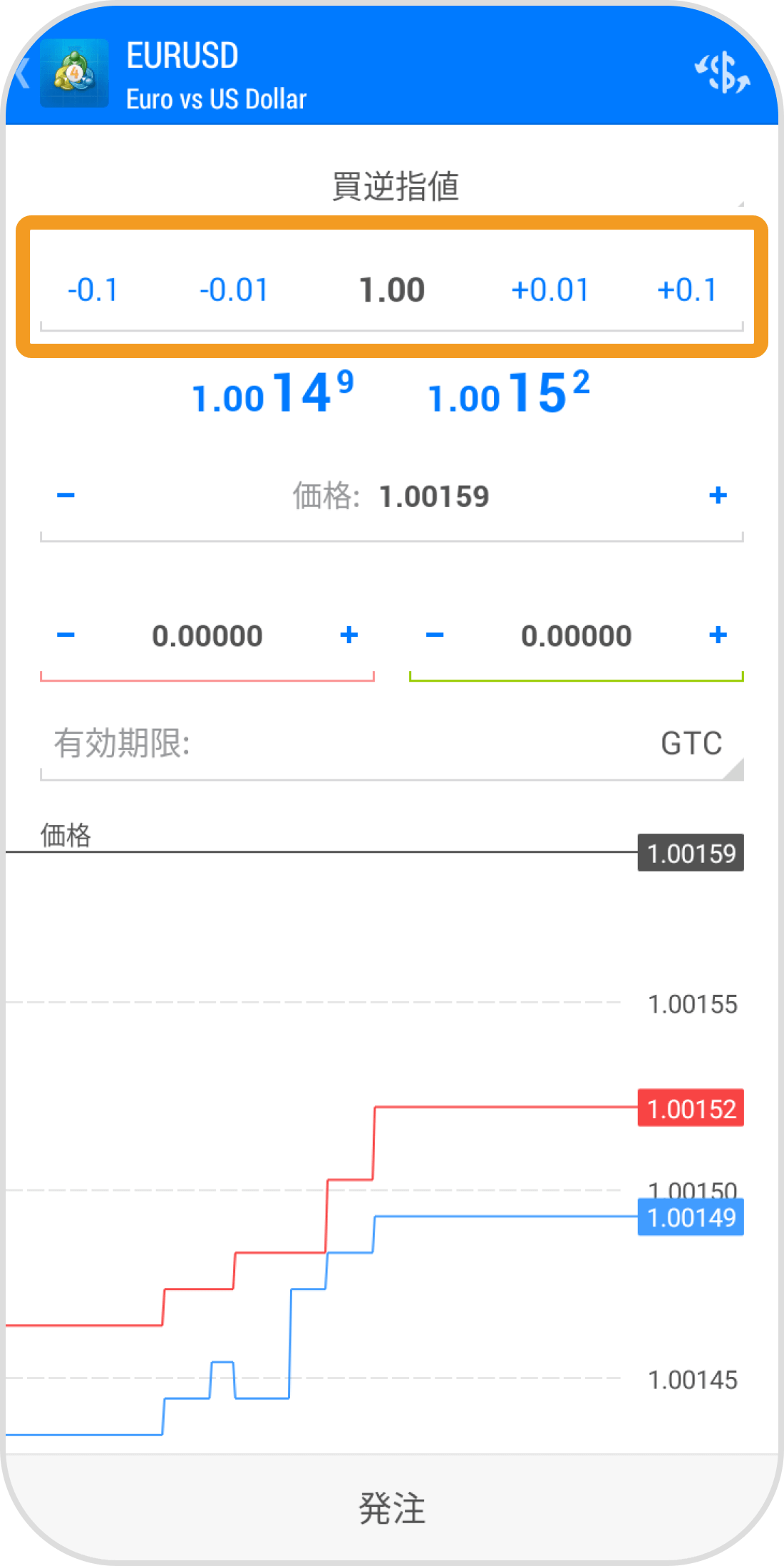
手順 5
価格欄に逆指値注文価格を設定します。
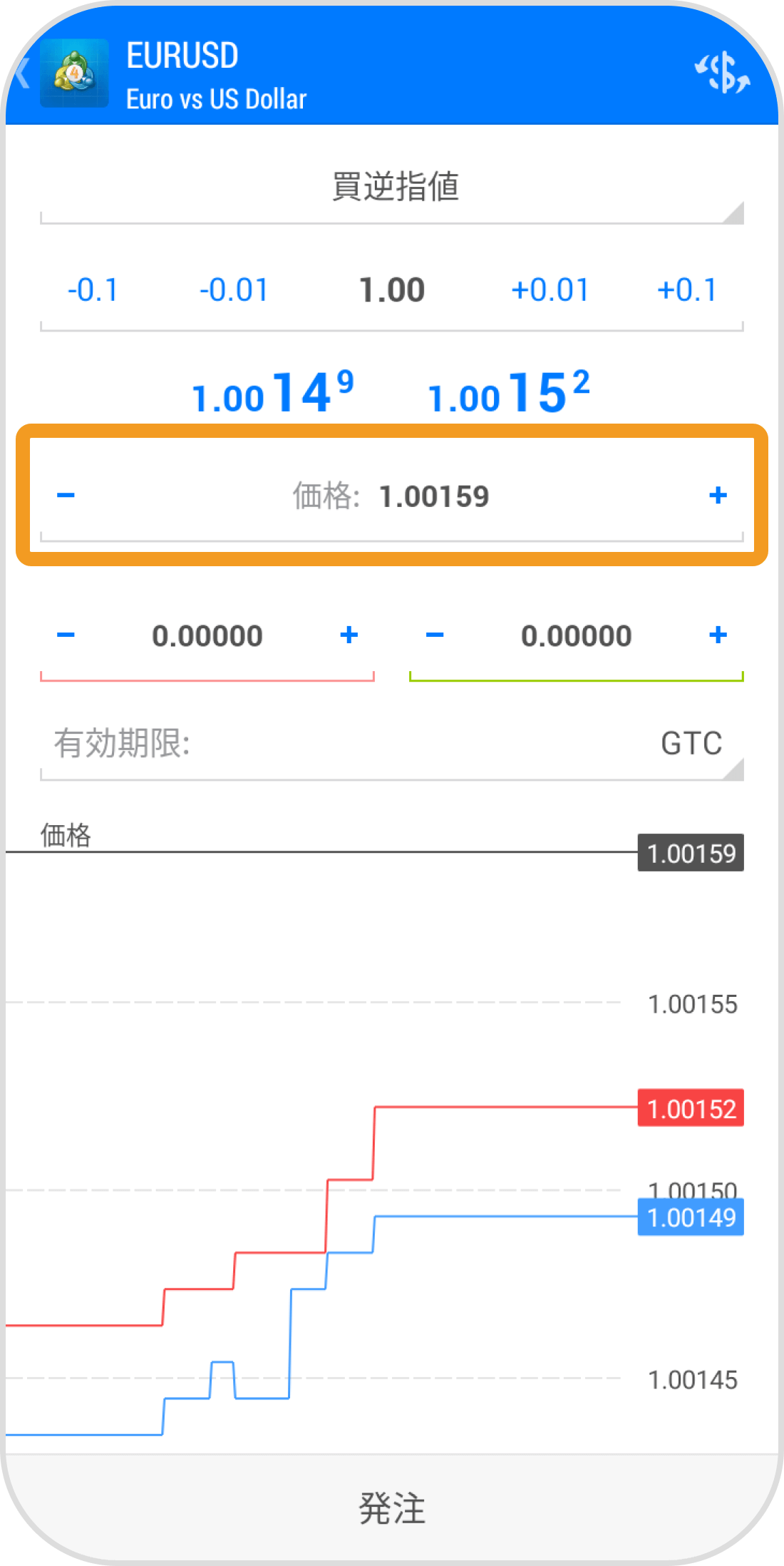
手順 6
必要に応じて、決済逆指値(S/L)と決済指値(T/P)、有効期限を設定します。
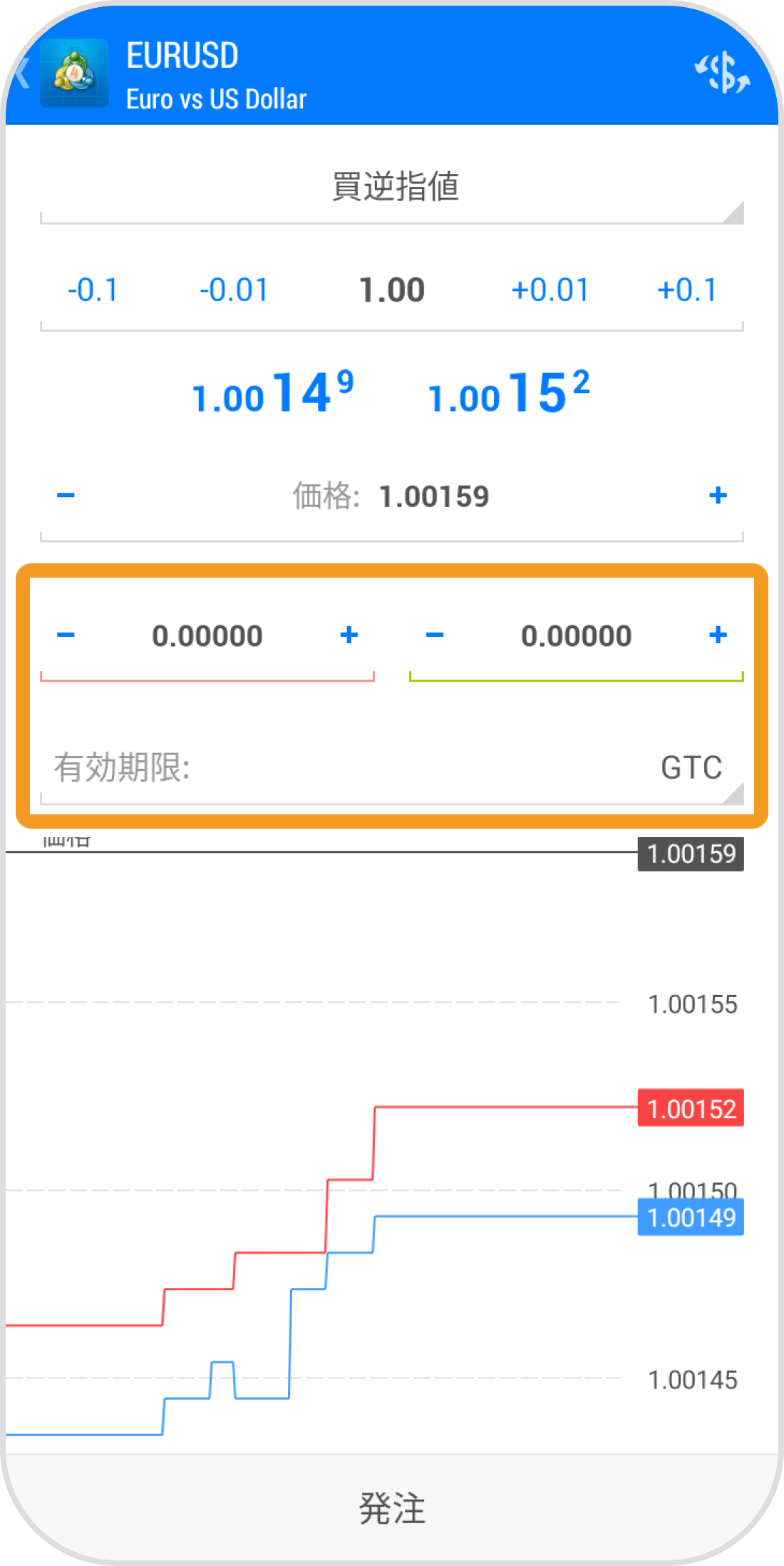
手順 7
「発注」をタップします。
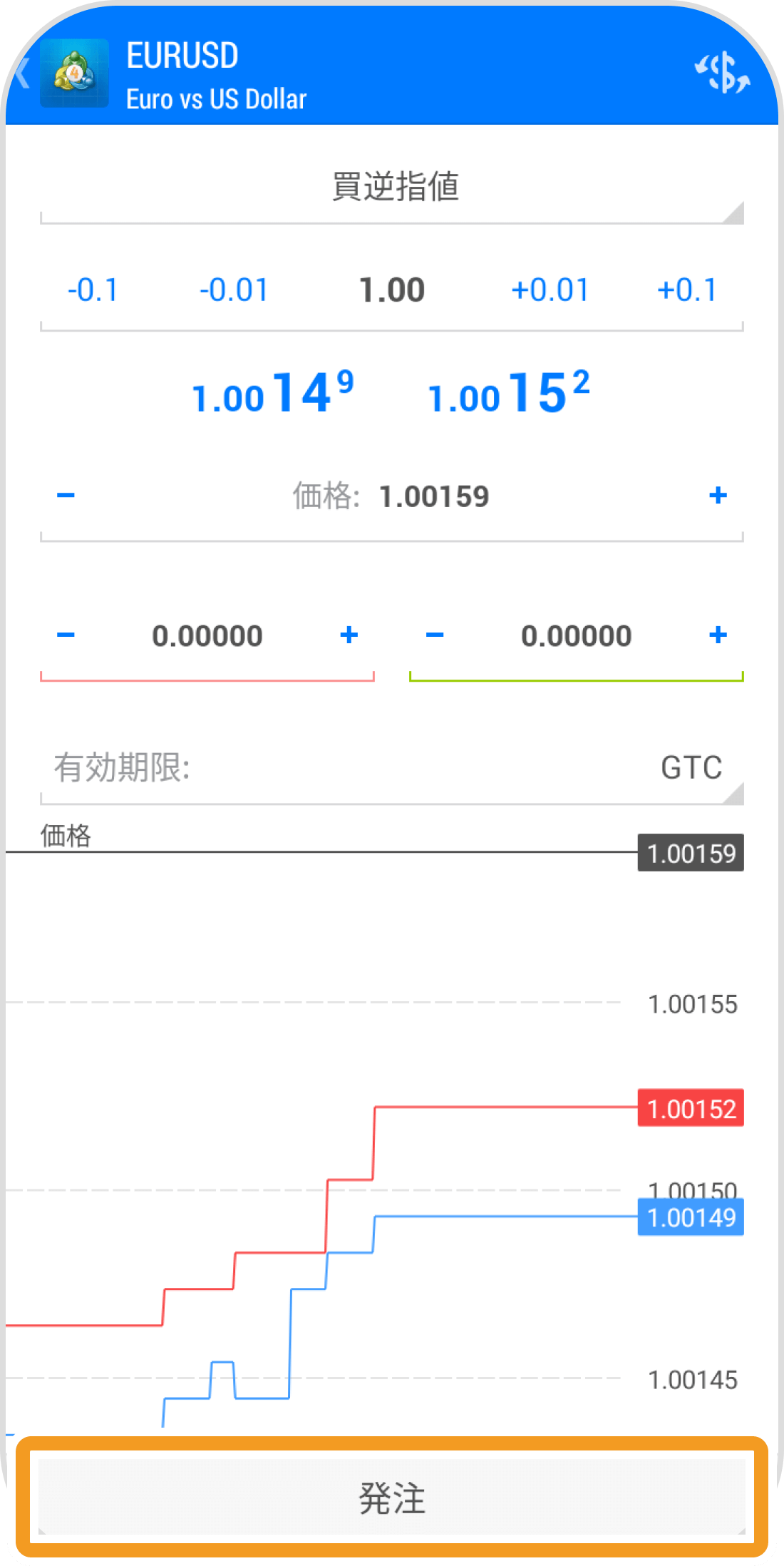
手順 8
完了のメッセージが表示されると、注文発注は完了です。
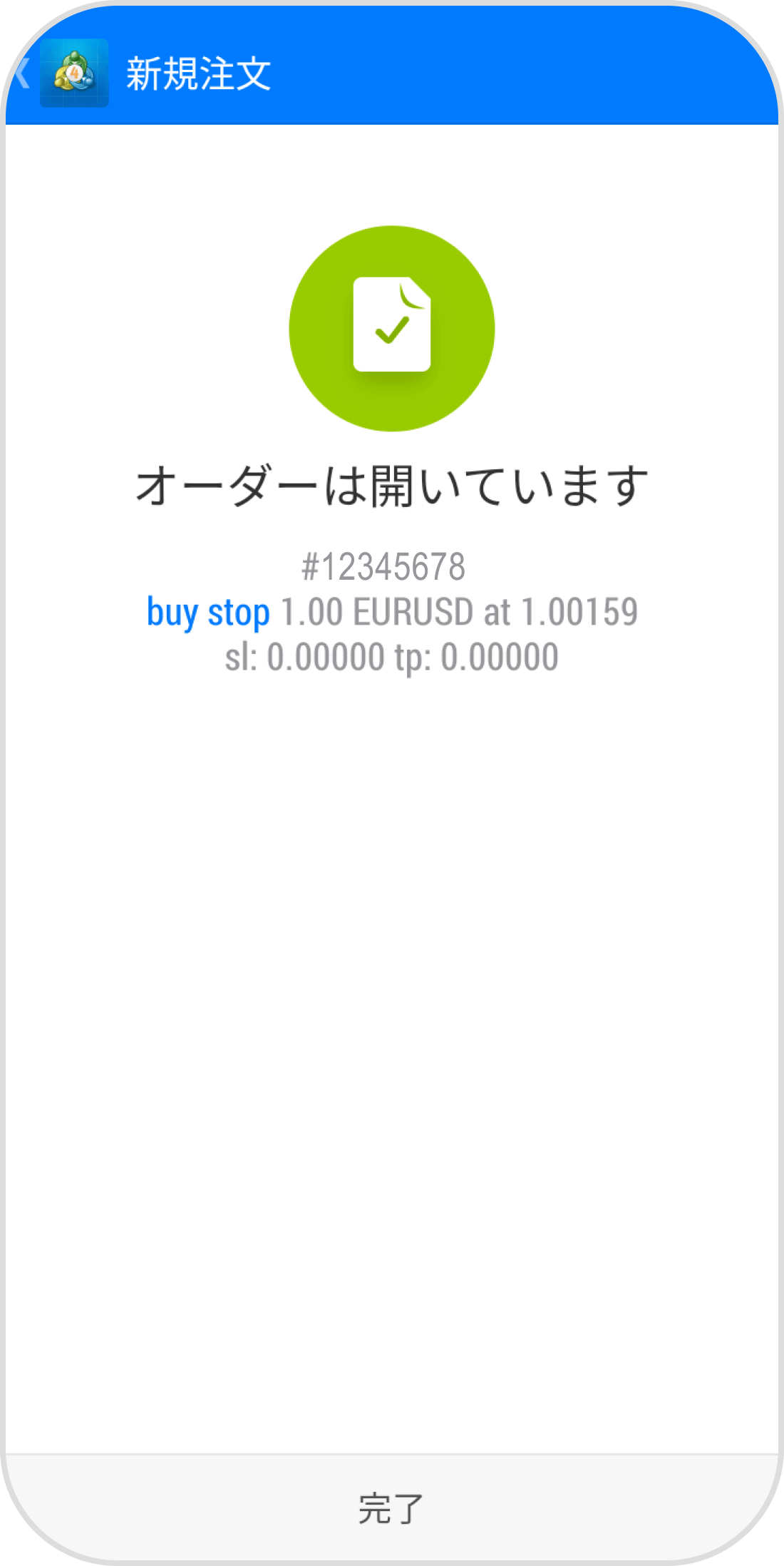
手順 9
取引が成立すると、トレード画面に切り替わり、注文内容が反映されます。
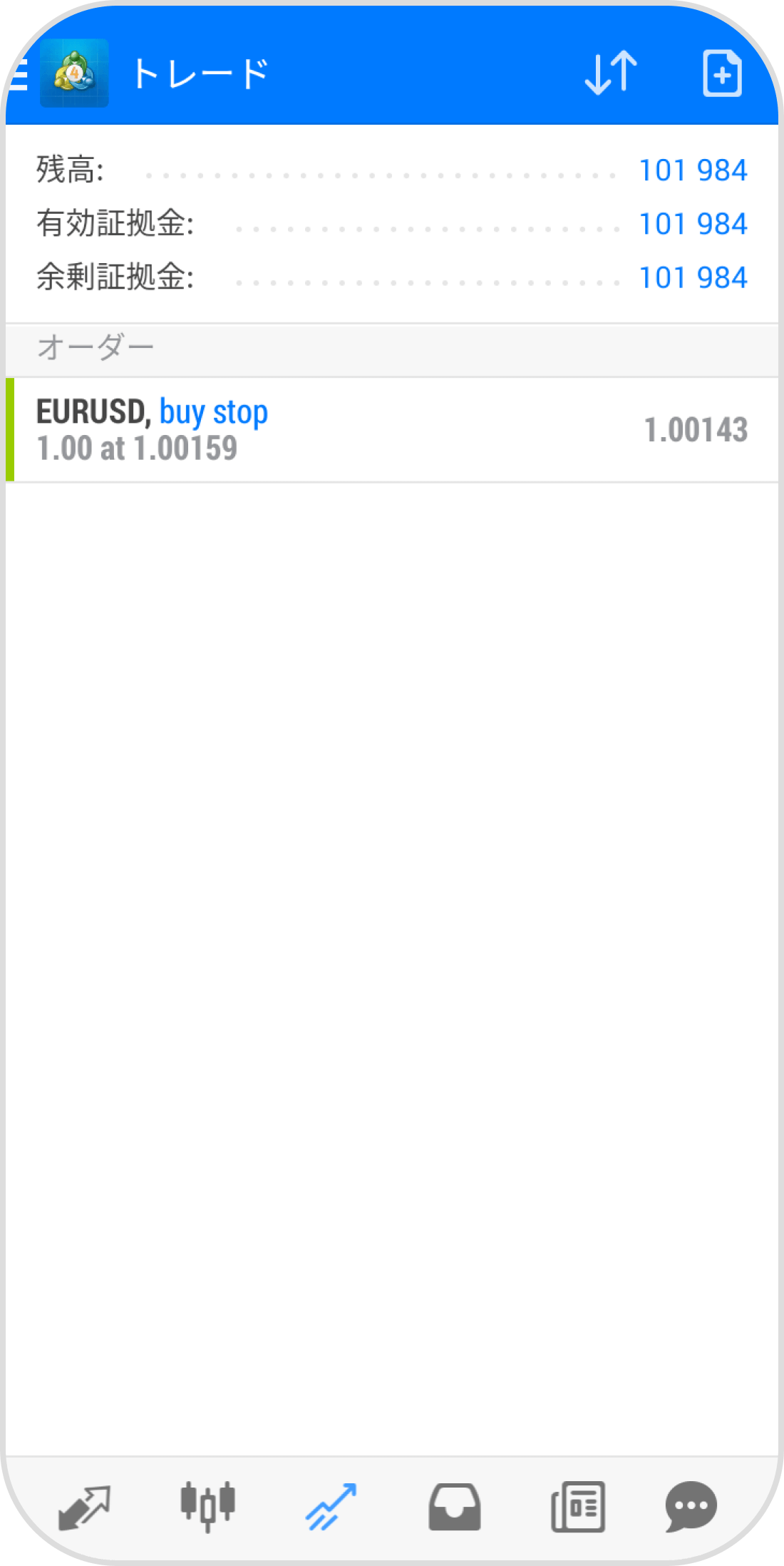
iPadの操作手順
※横にスクロールしてご覧いただけます。※横にスワイプしてご覧いただけます。
手順 1
新規注文画面にて注文する銘柄が表示されていることを確認します。
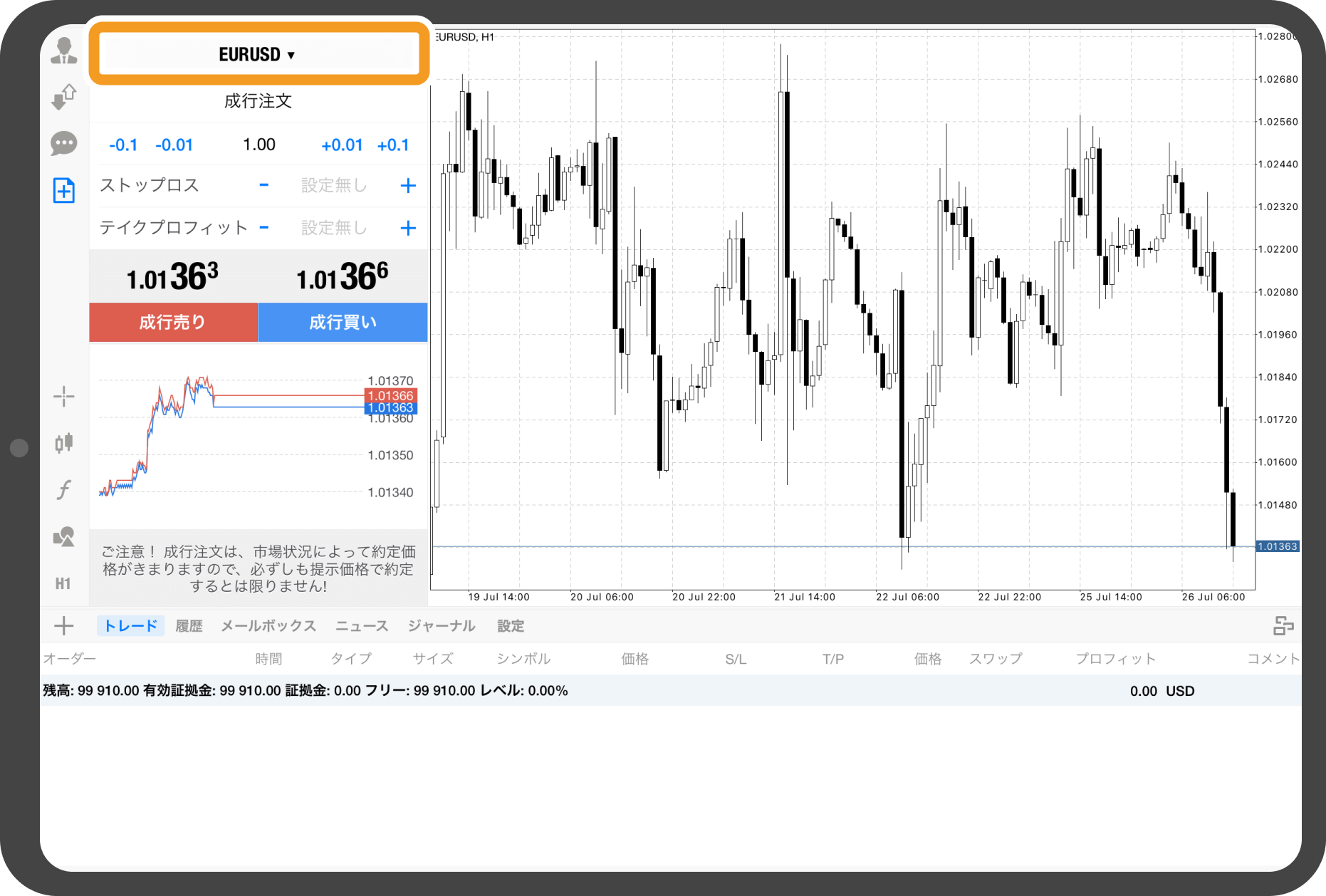
手順 2
「成行注文」または「ストリーミング注文」をタップし、注文方法を変更します。
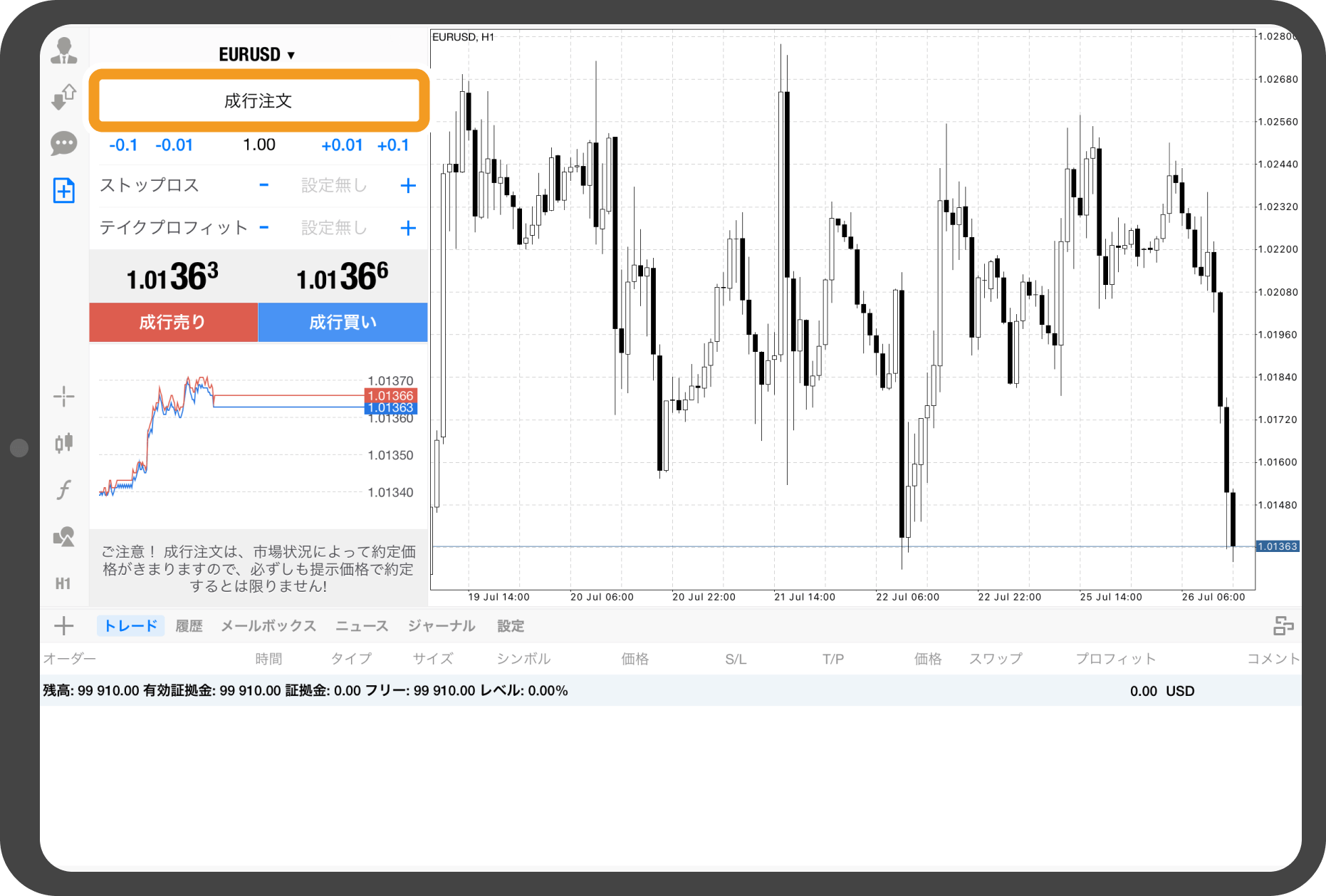
手順 3
買い逆指値注文は「Buy Stop」を、売り逆指値注文は「Sell Stop」を選択します。
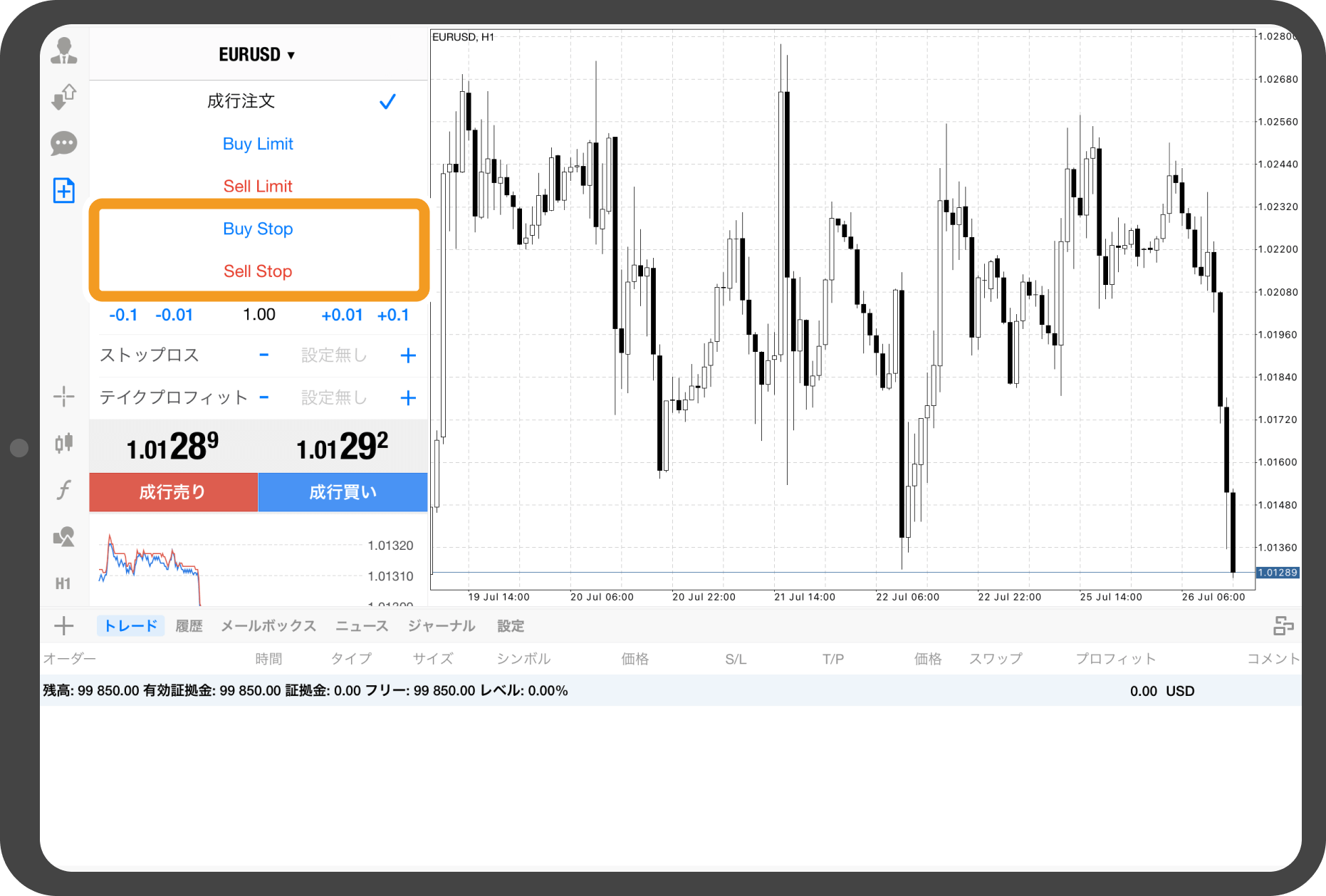
手順 4
取引数量をロット単位で設定します。
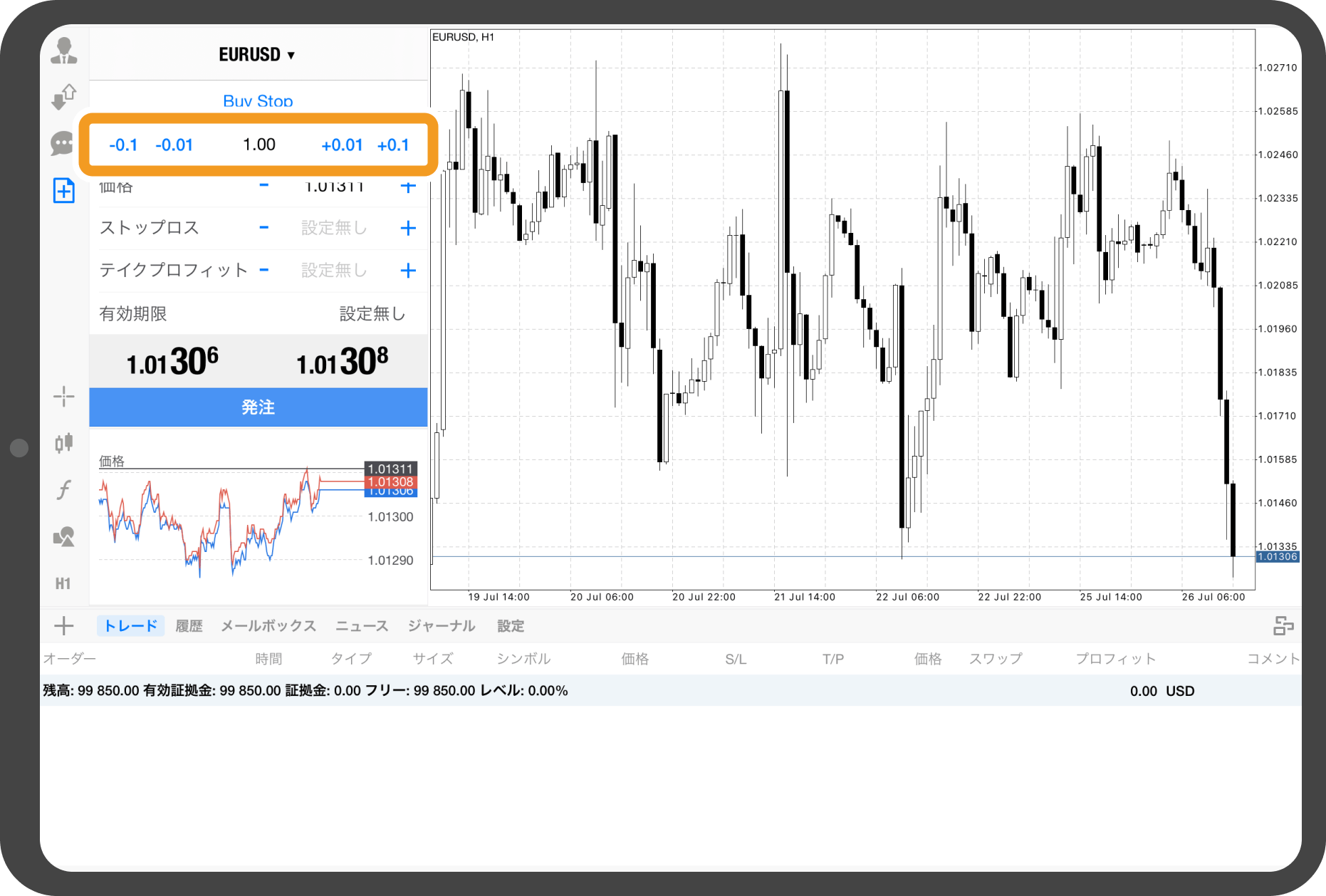
手順 5
逆指値注文価格を設定します。
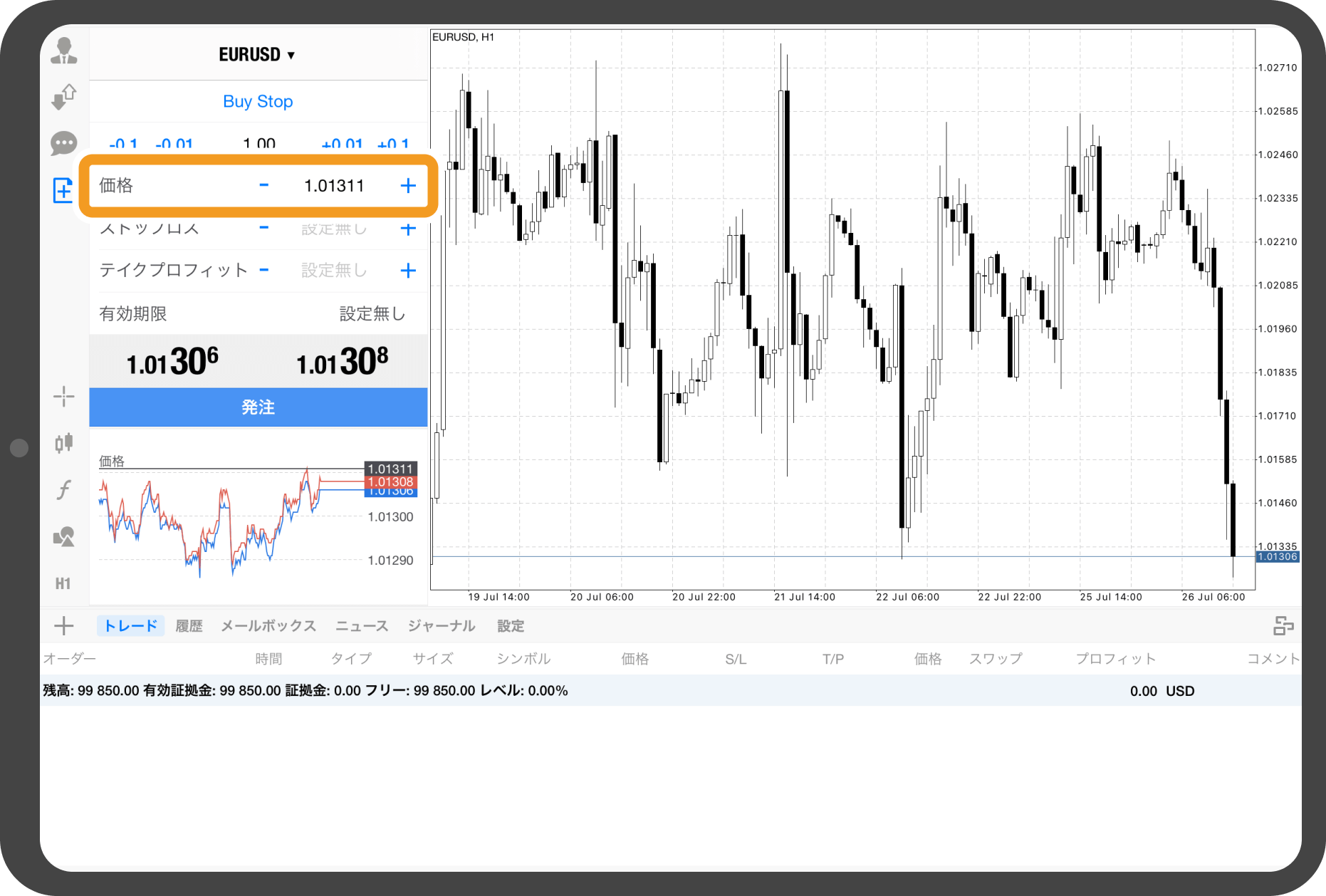
手順 6
必要に応じて、ストップロス(決済逆指値)・テイクプロフィット(決済指値)や、有効期限を設定します。
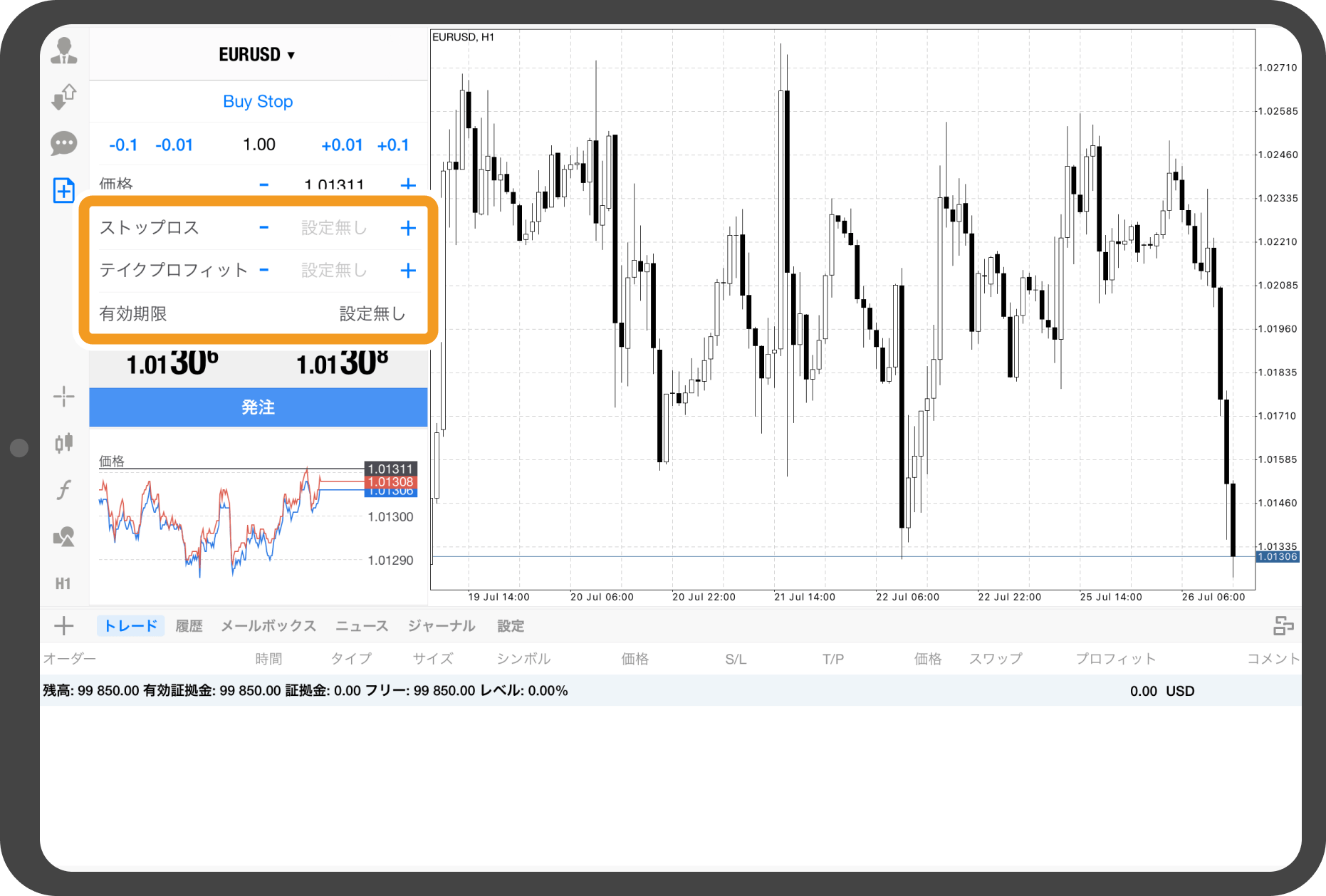
手順 7
「発注」をタップします。
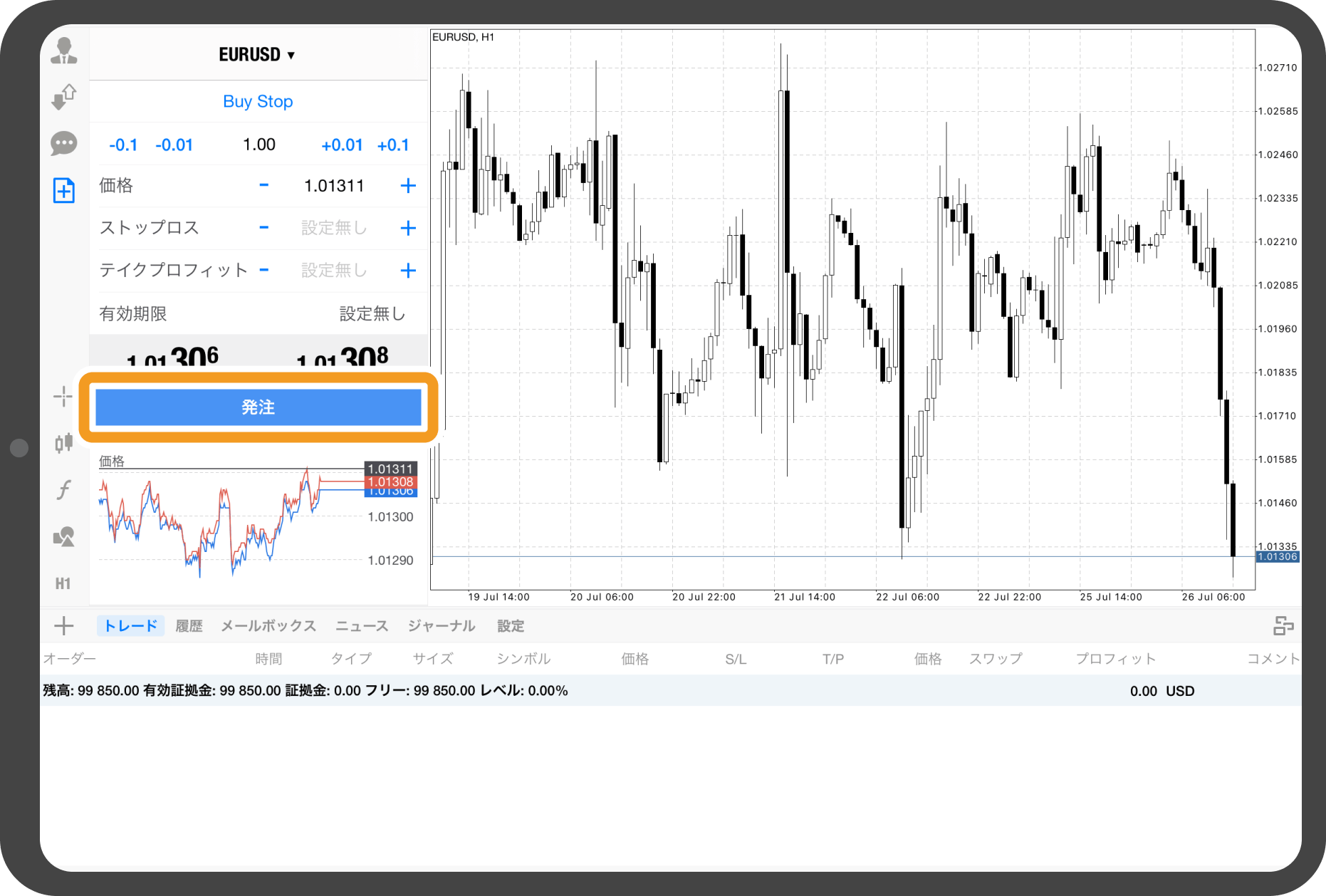
手順 8
完了のメッセージが表示されると、注文発注は完了です。
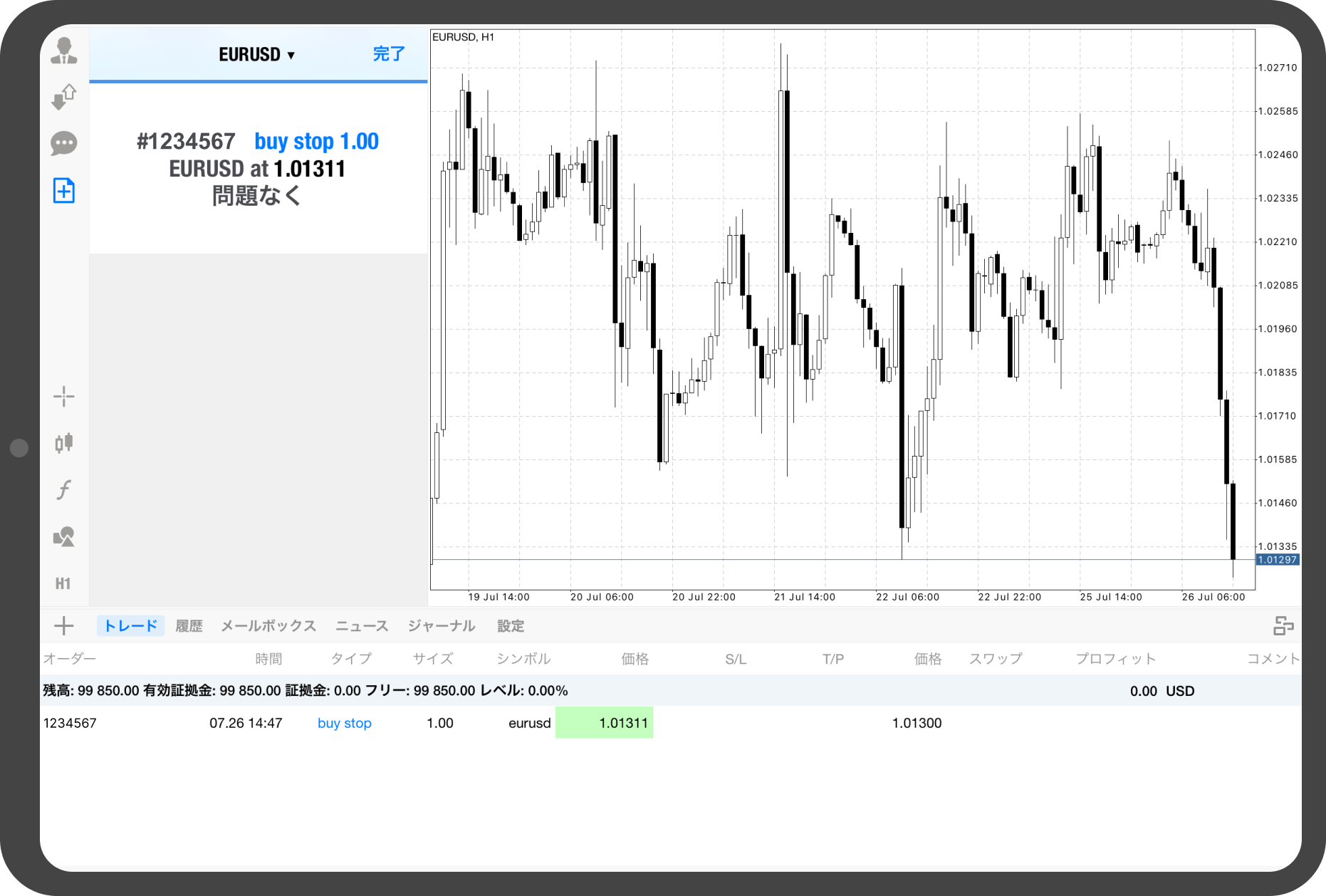
手順 9
取引が成立すると、ツールボックスに注文内容が反映されます。
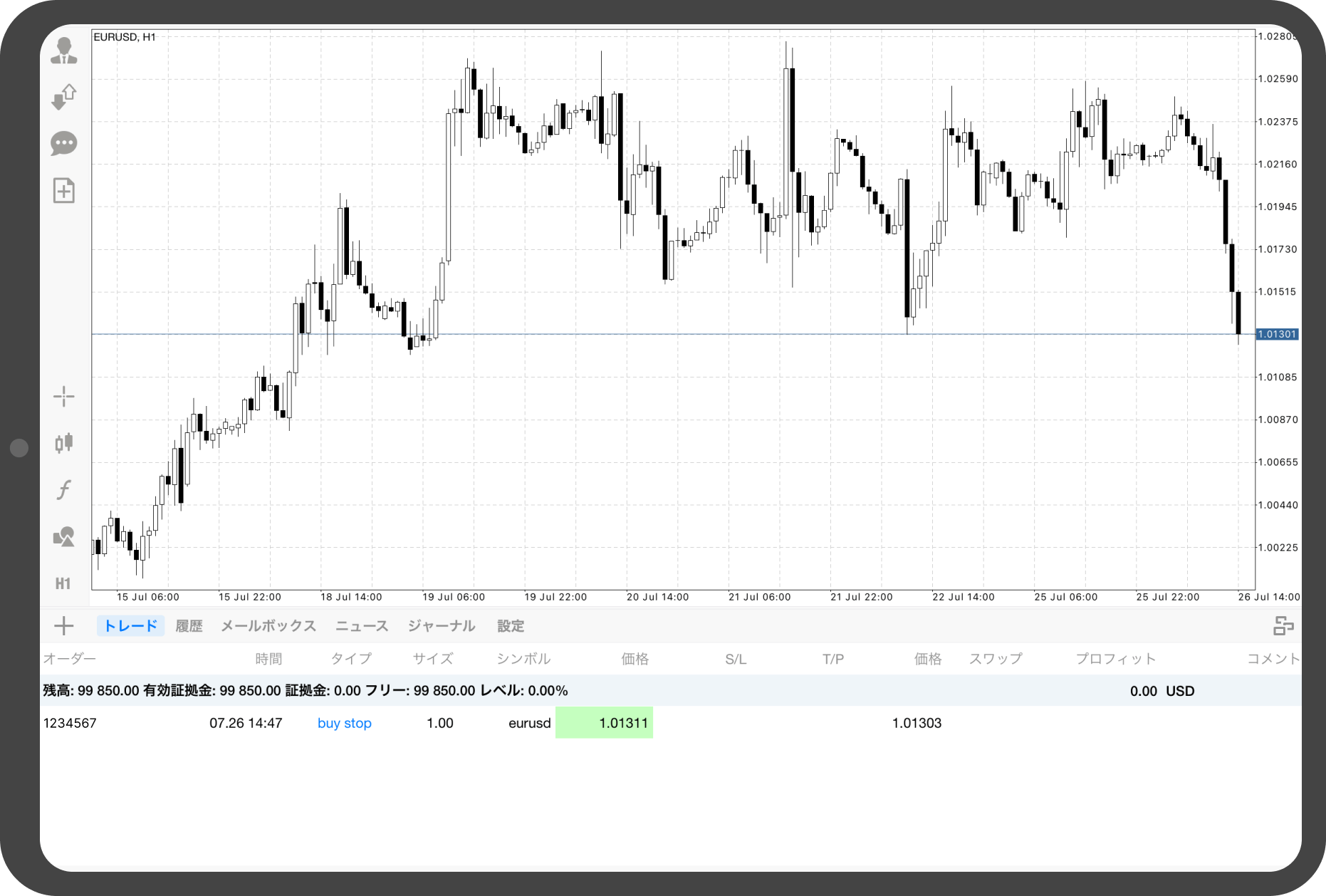
Androidタブレットの操作手順
※横にスクロールしてご覧いただけます。※横にスワイプしてご覧いただけます。
手順 1
新規注文画面にて注文する銘柄が表示されていることを確認します。
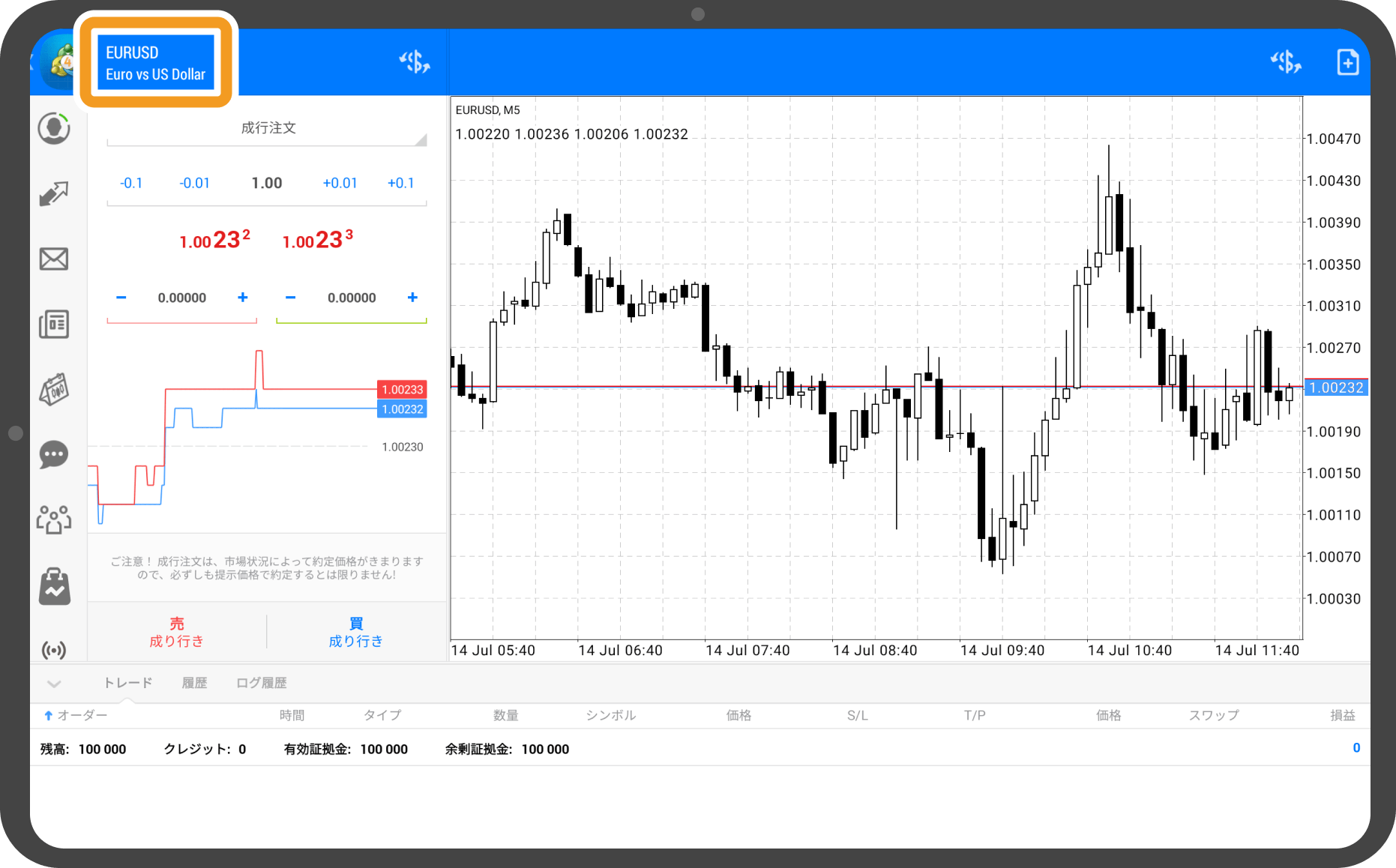
手順 2
「成行注文」または「ストリーミング注文」をタップし、注文方法を変更します。
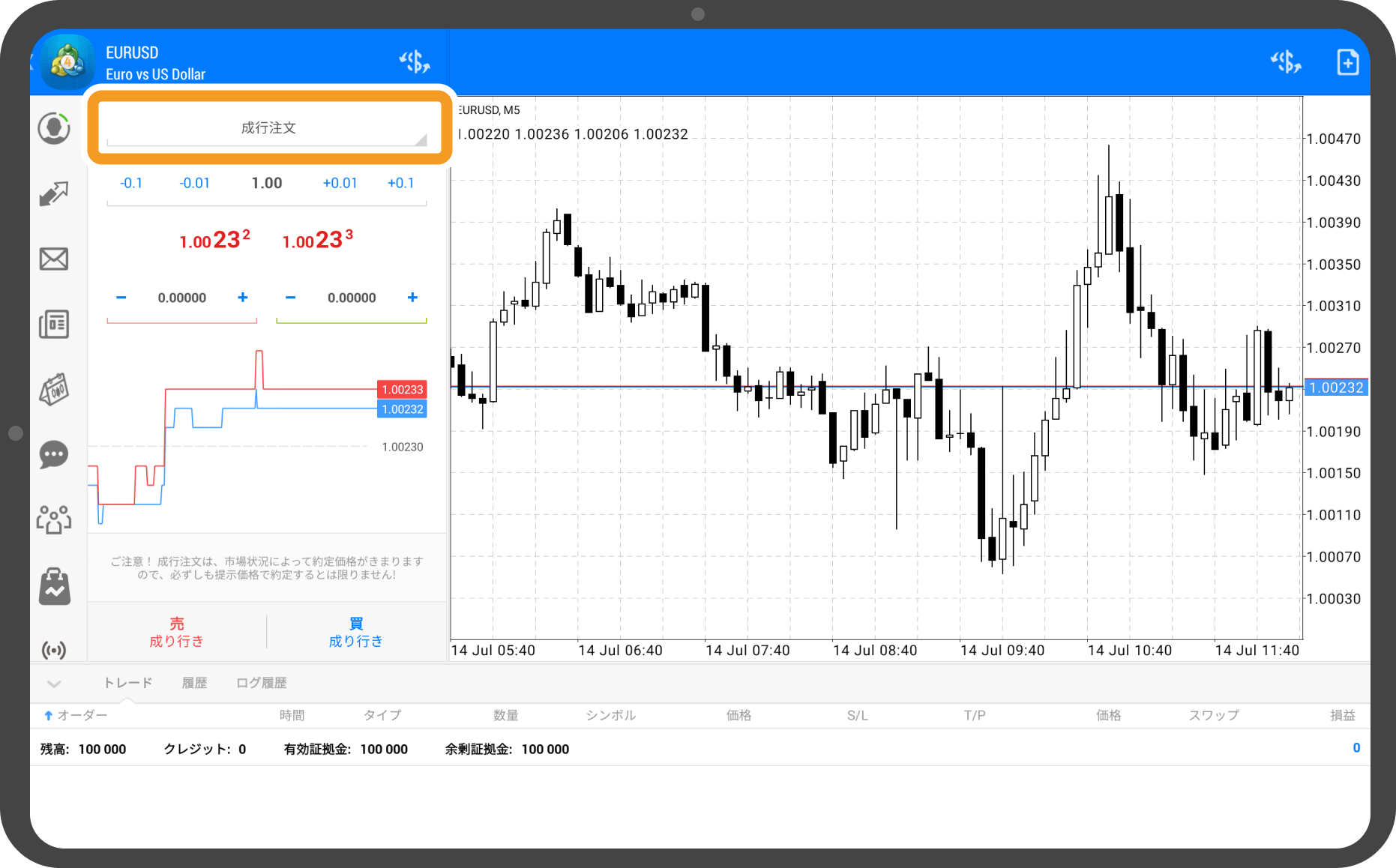
手順 3
新規の買い逆指値注文なら「買逆指値」、新規の売り逆指値注文なら「売逆指値」を選択します。
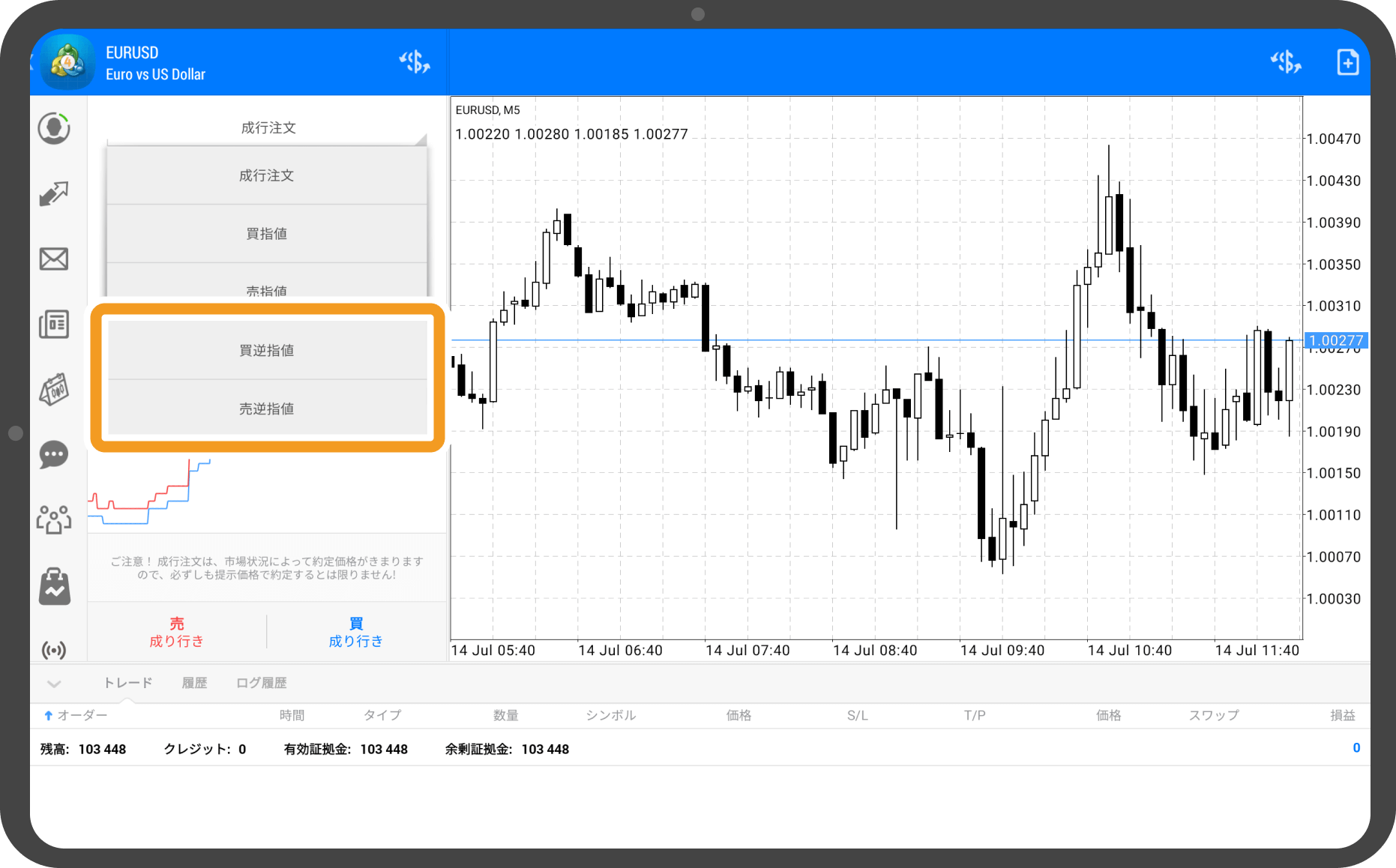
手順 4
取引数量をロット単位で設定します。
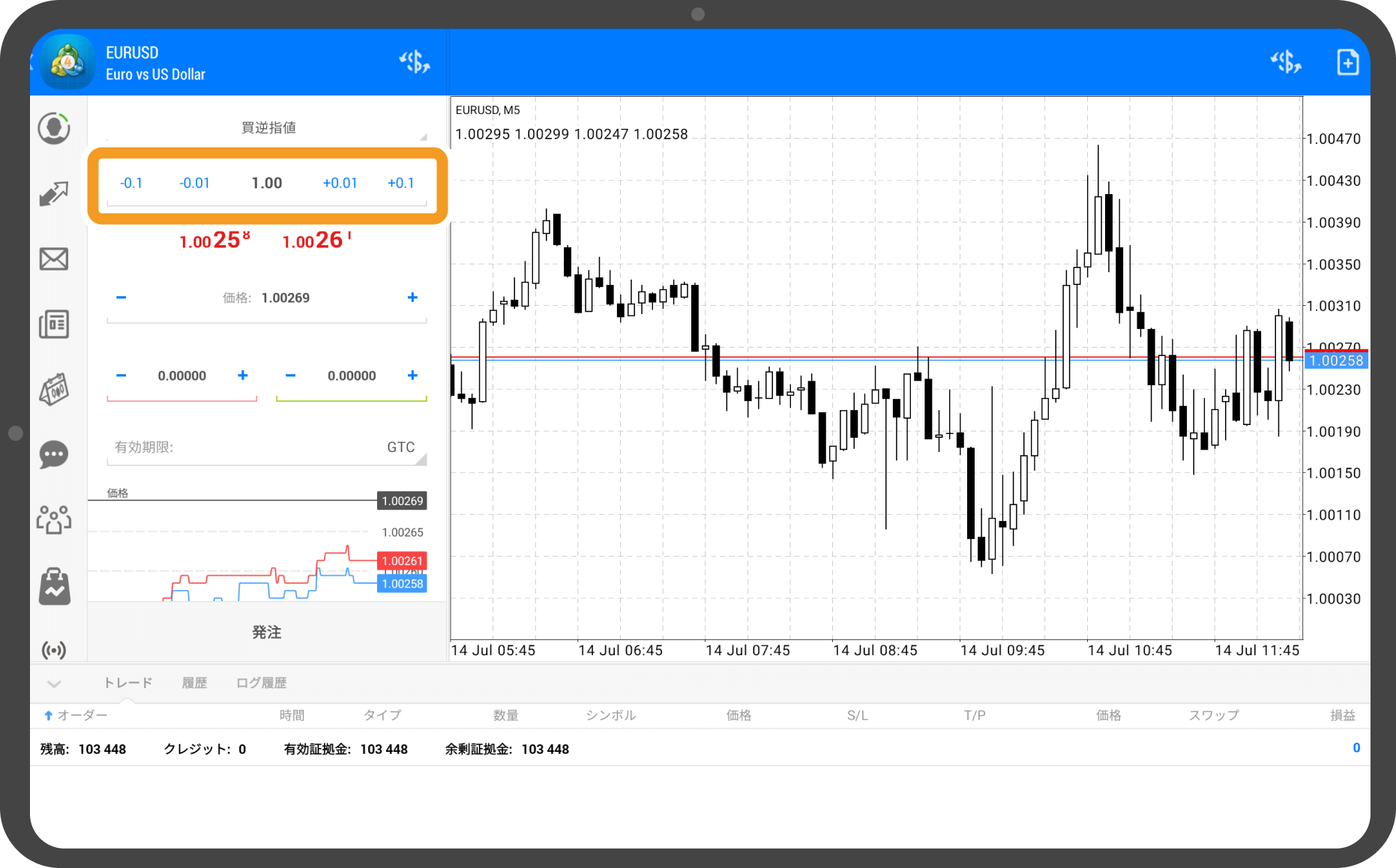
手順 5
価格欄に逆指値注文価格を設定します。
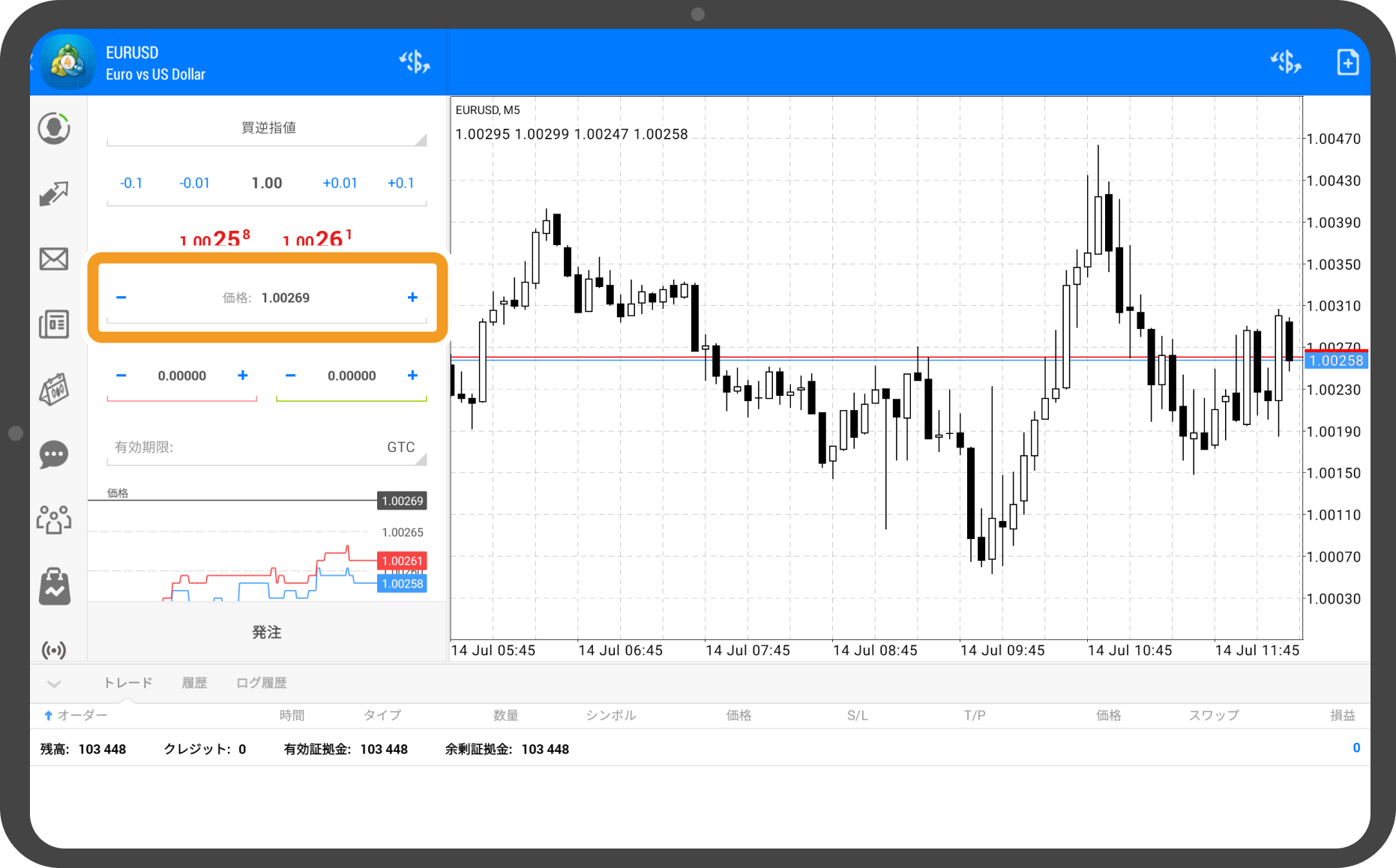
手順 6
必要に応じて、決済逆指値(S/L)と決済指値(T/P)、有効期限を設定します。
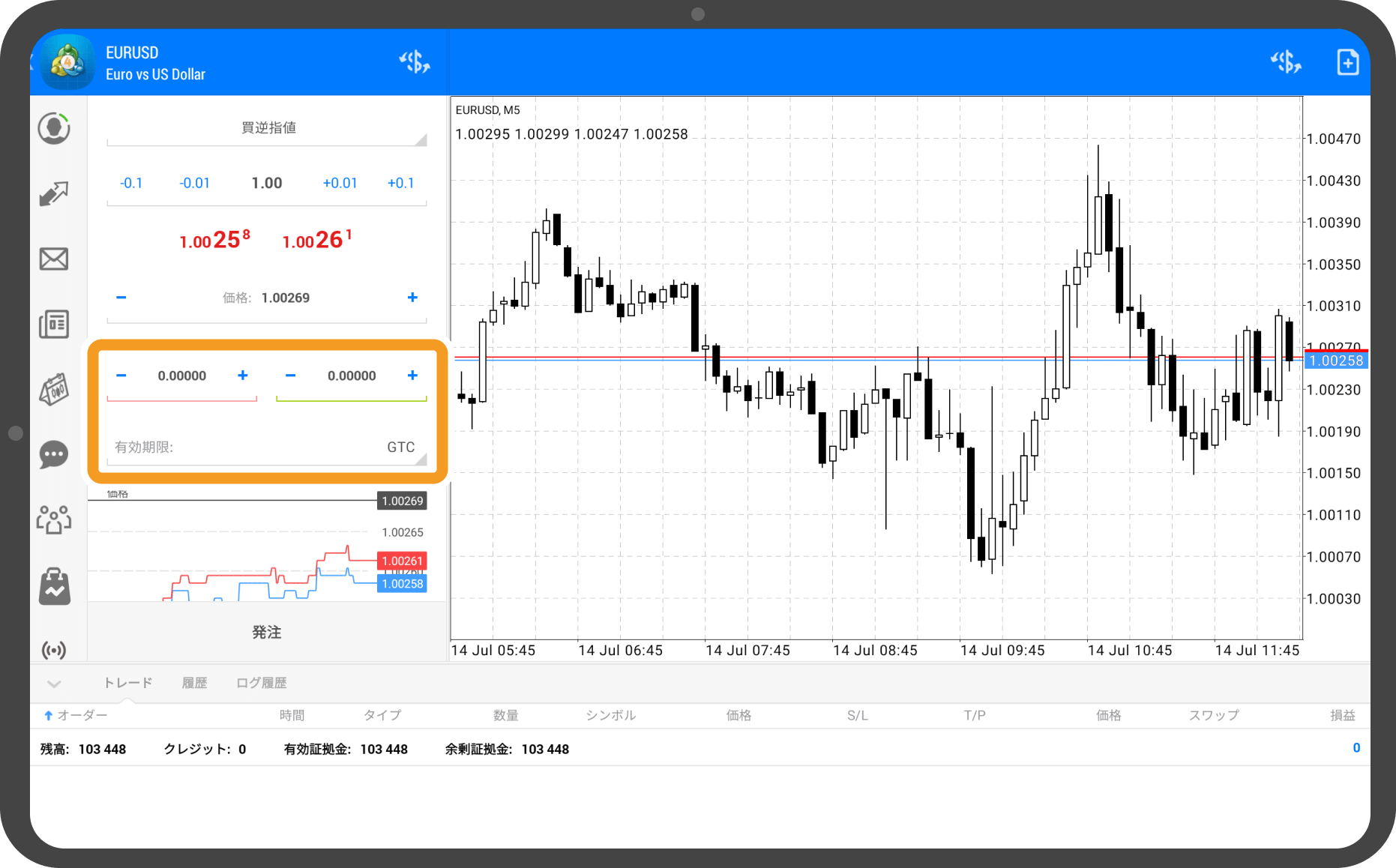
手順 7
「発注」をタップします。
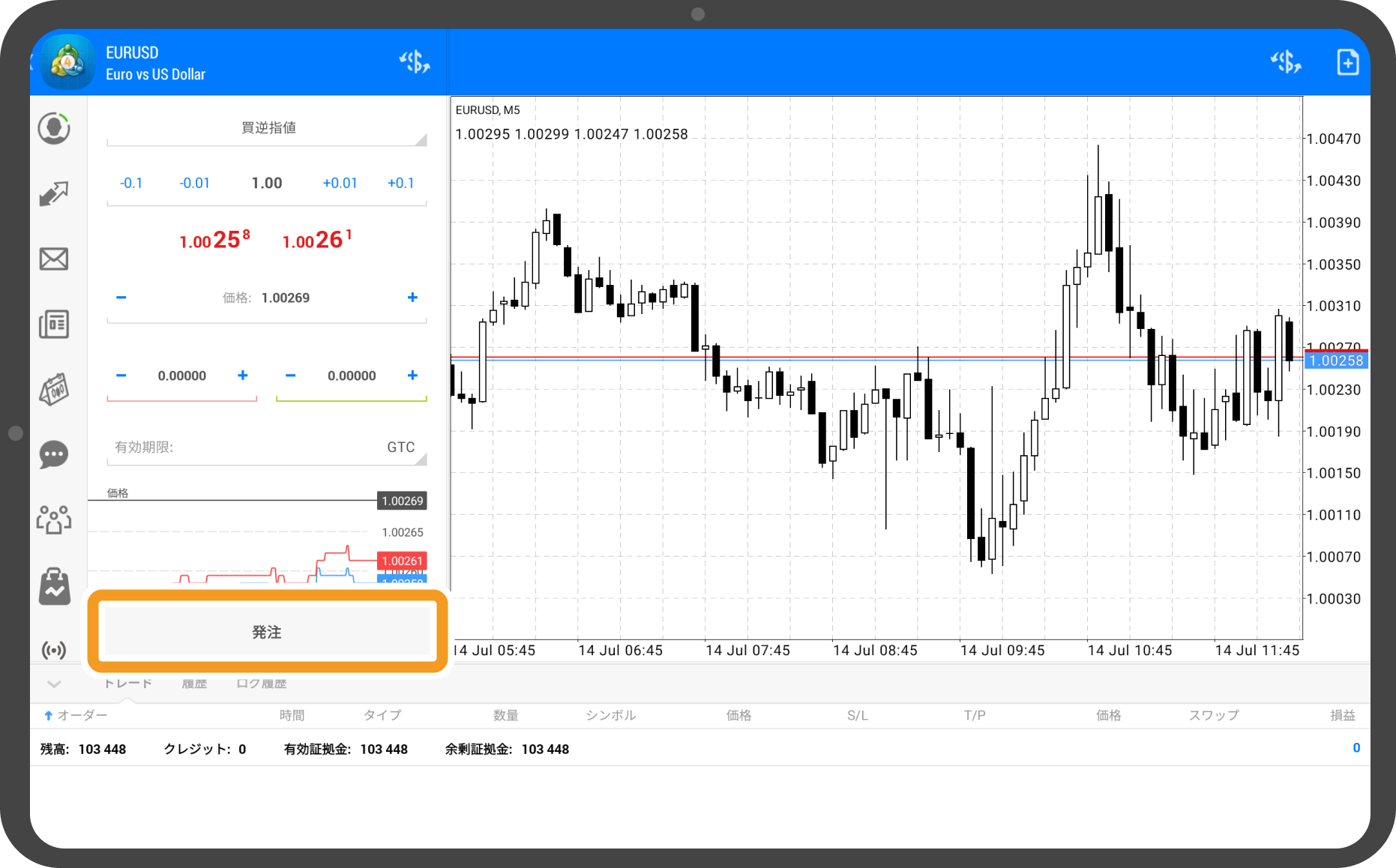
手順 8
完了のメッセージが表示されると、注文発注は完了です。
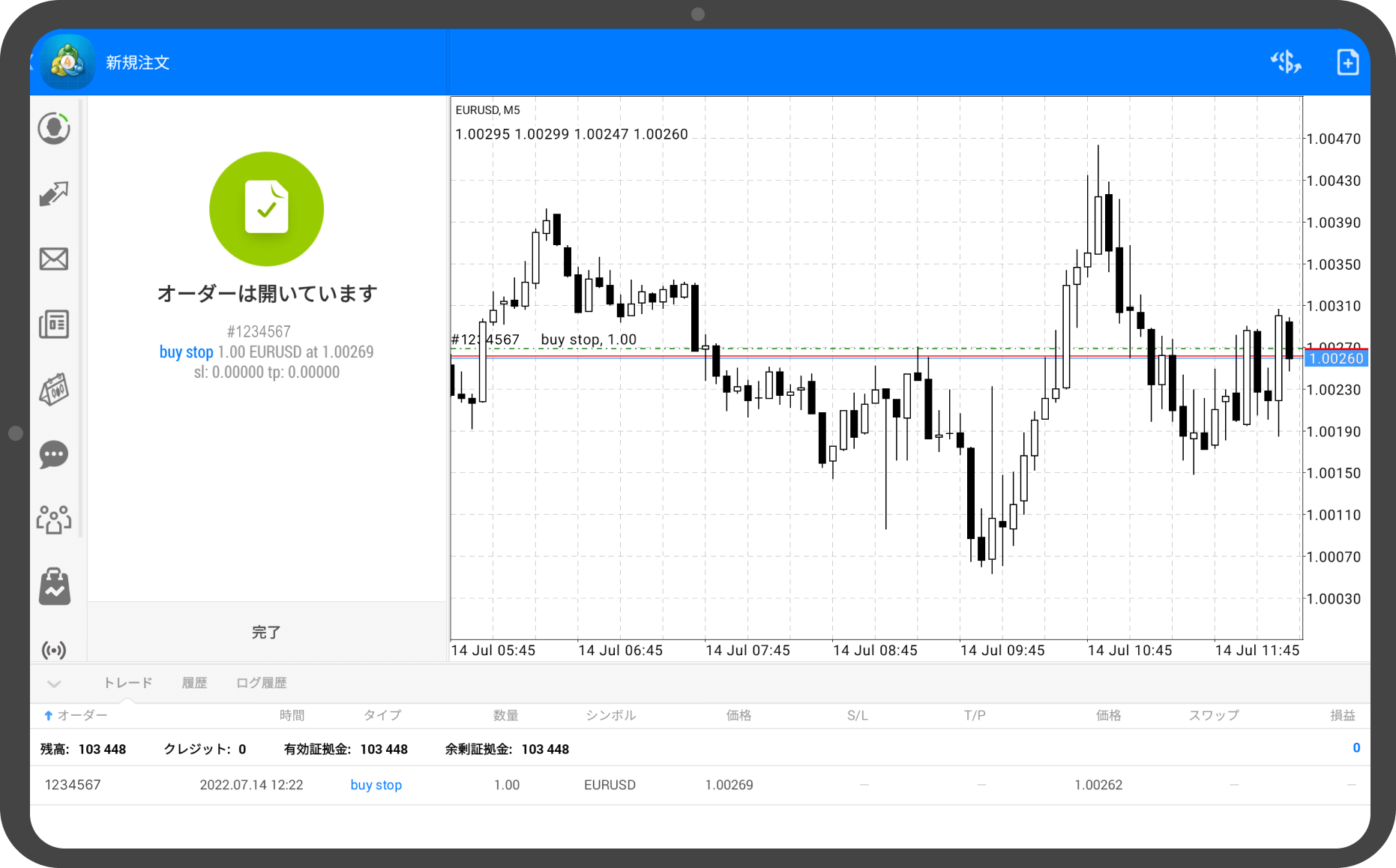
手順 9
ツールボックスの「トレード」タブから、注文の内容を確認できます。
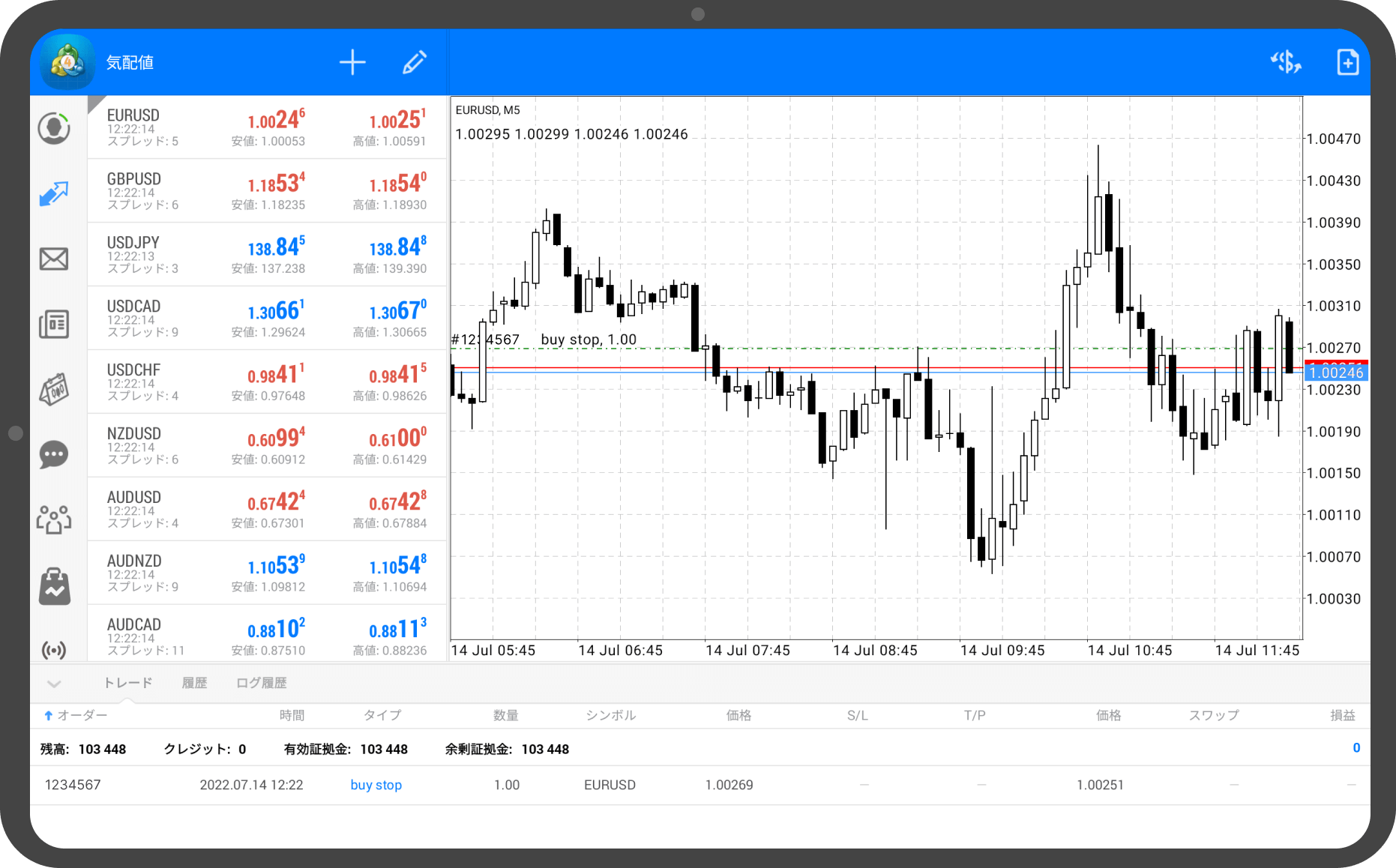
iPhoneの操作手順
※横にスクロールしてご覧いただけます。※横にスワイプしてご覧いただけます。
手順 1
新規注文画面にて注文する銘柄が表示されていることを確認します。
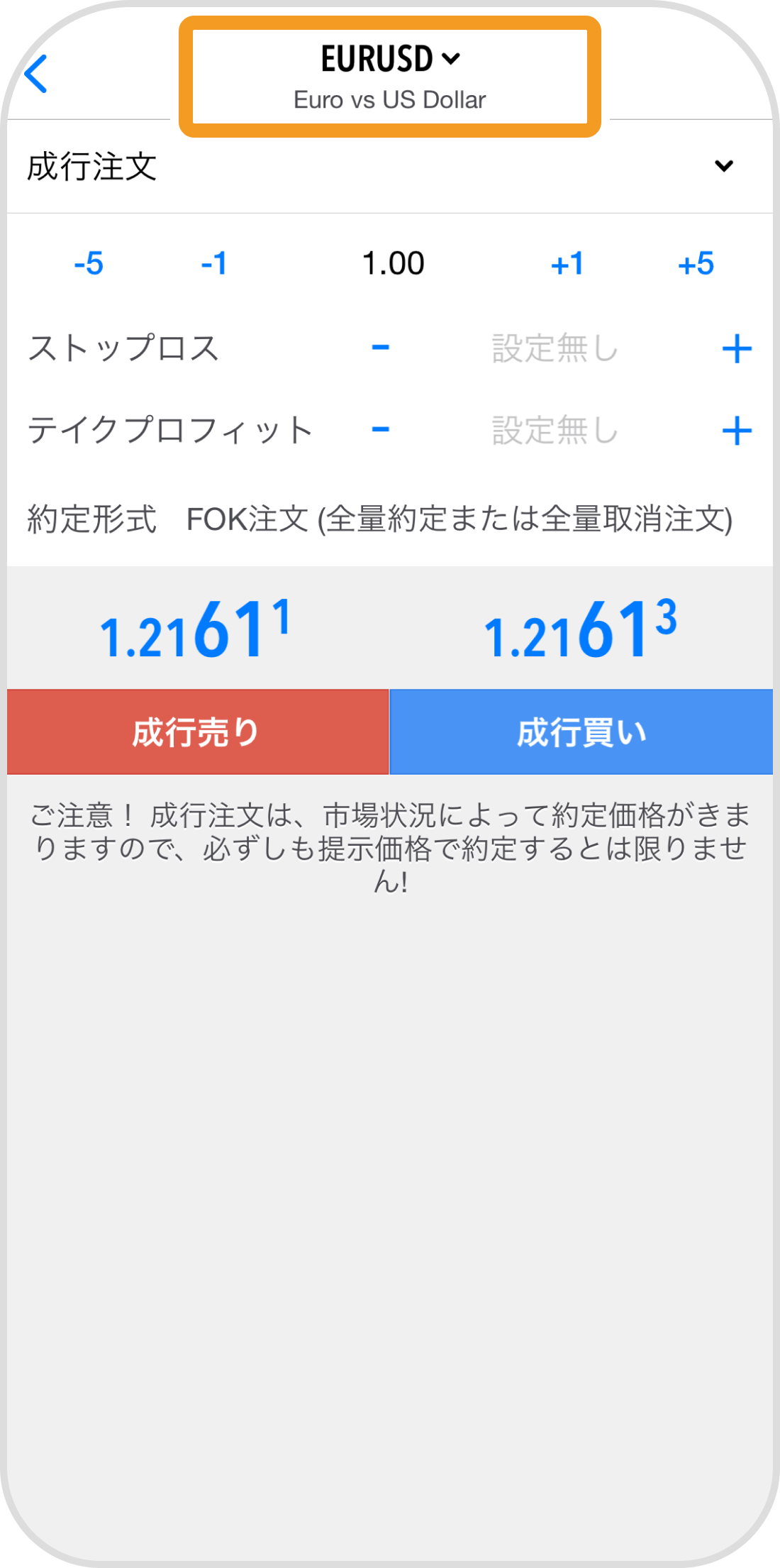
手順 2
「成行注文」または「ストリーミング注文」をタップし、注文方法を変更します。
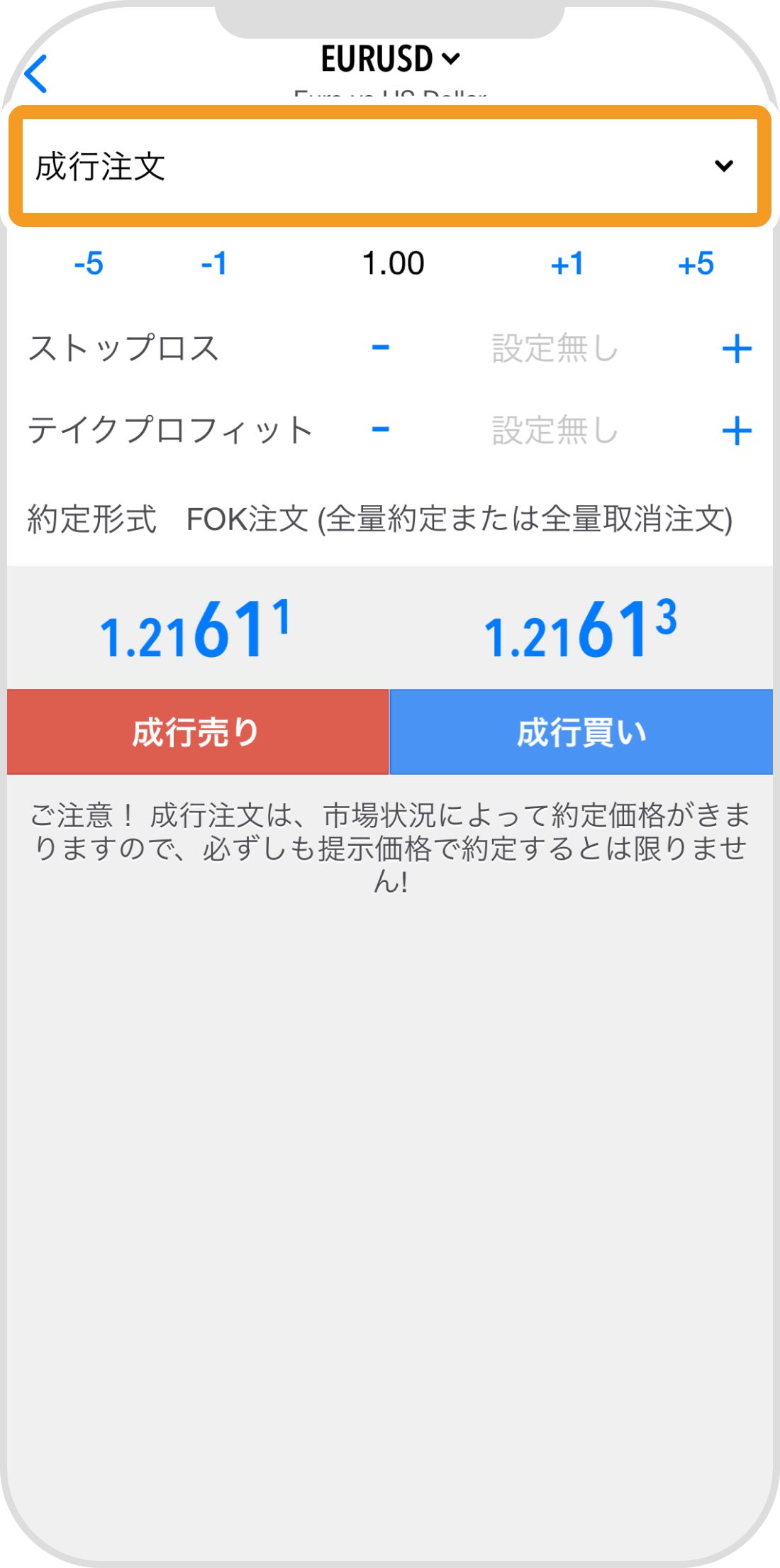
手順 3
買い逆指値注文は「Buy Stop」を売り逆指値注文は「Sell Stop」を選択します。
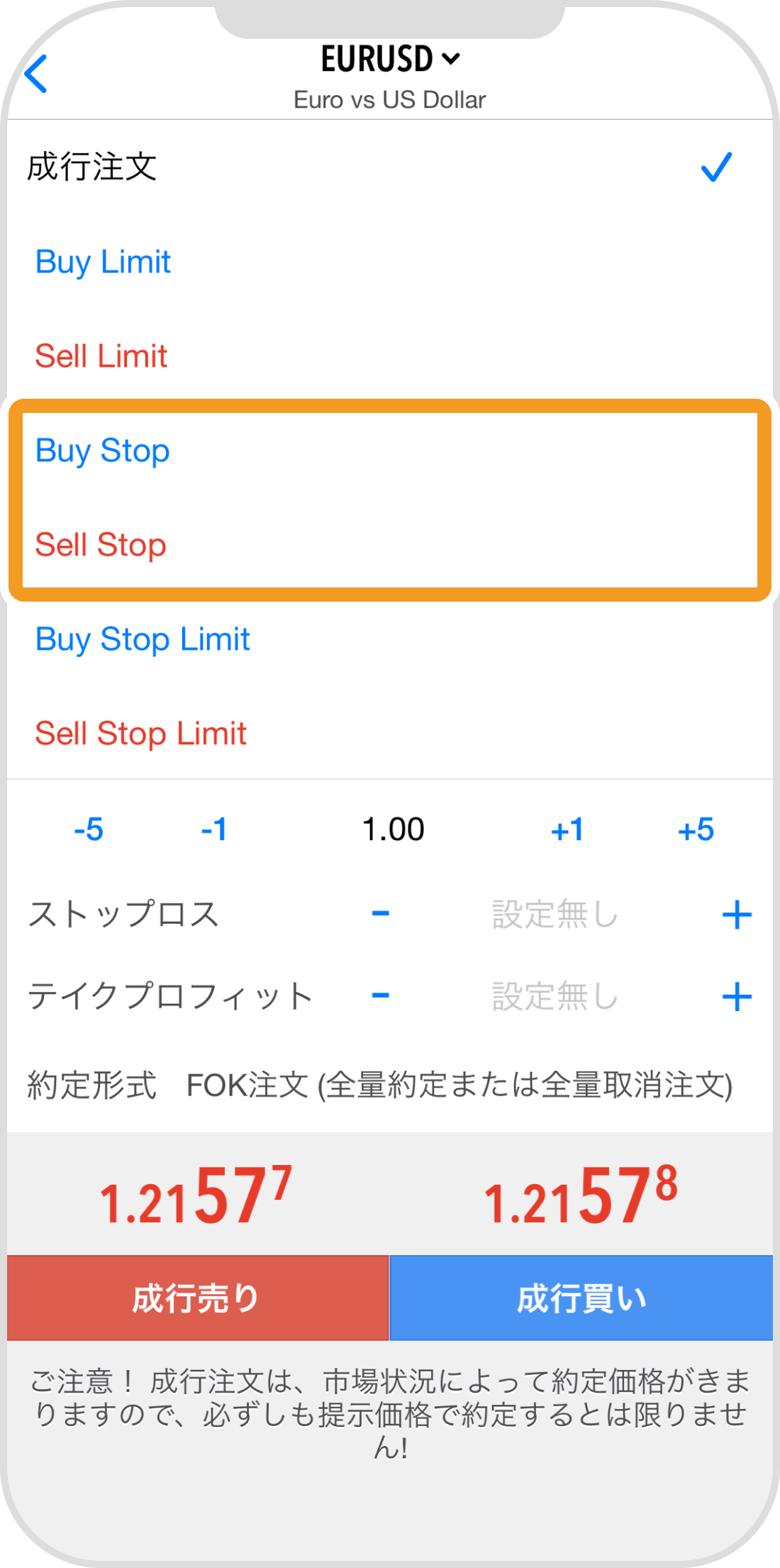
手順 4
取引数量をロット単位で設定します。
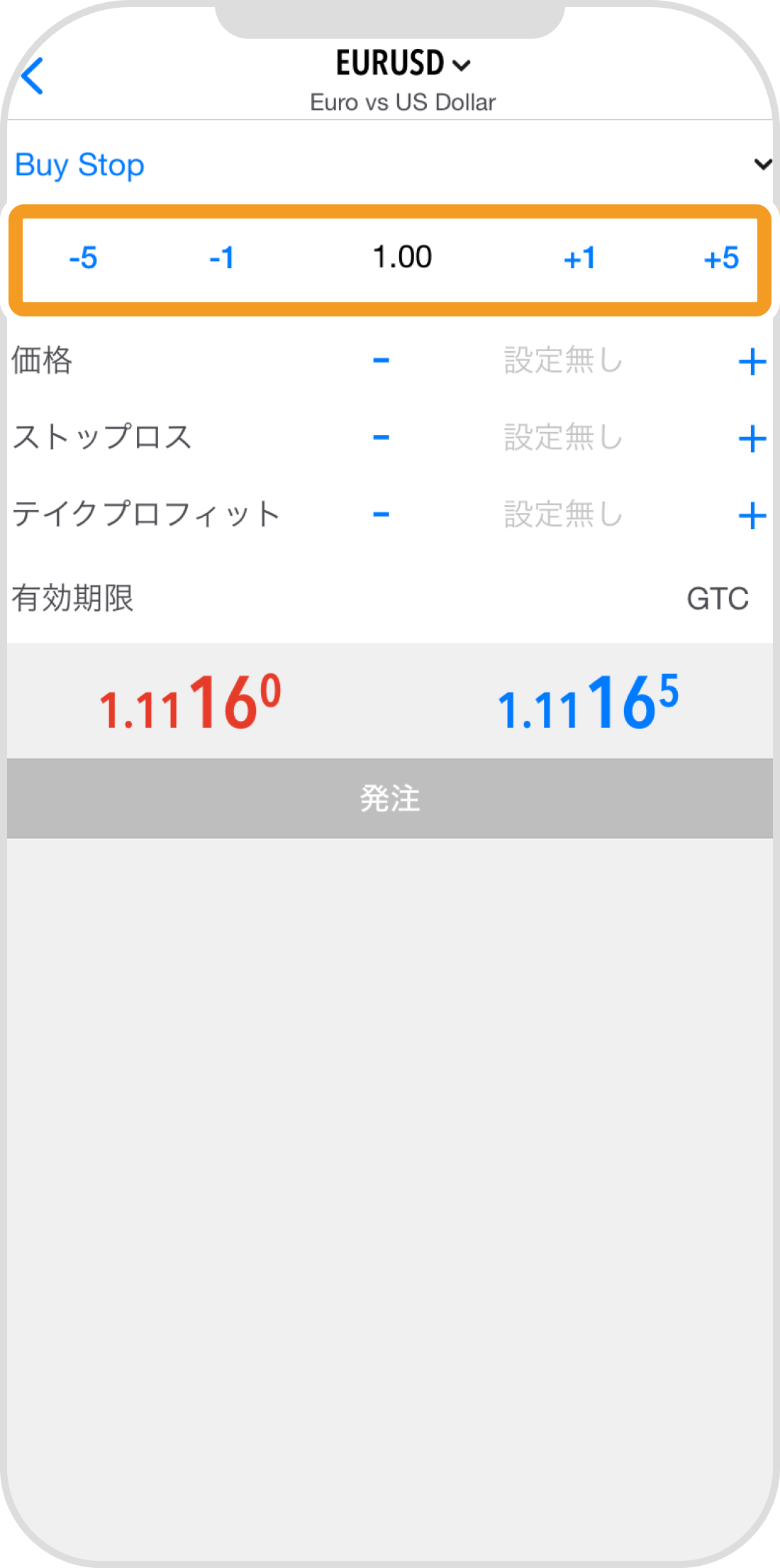
手順 5
逆指値注文価格を設定します。
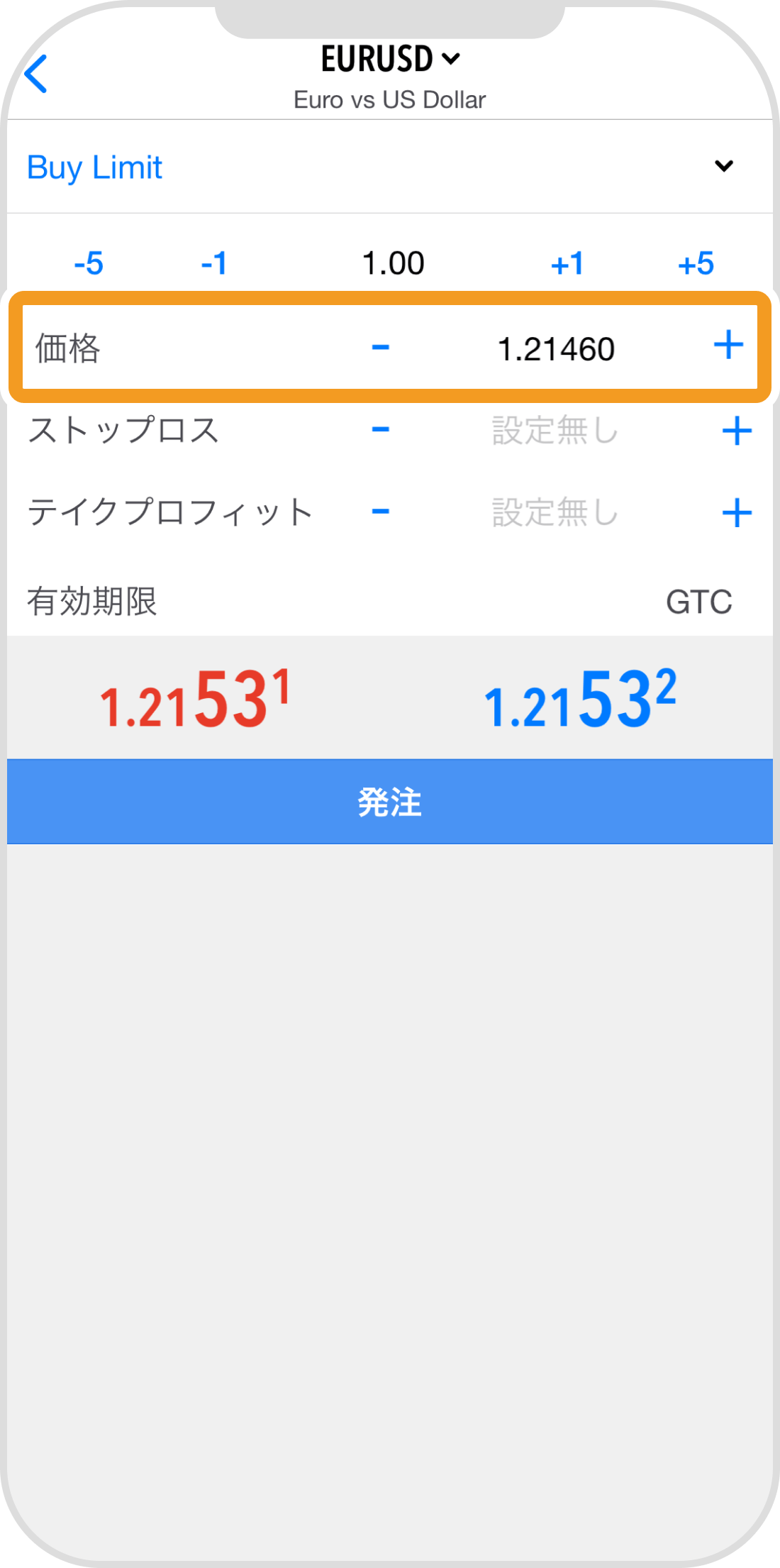
手順 6
必要に応じて、決済逆指値(S/L)と決済指値(T/P)、有効期限を設定します。
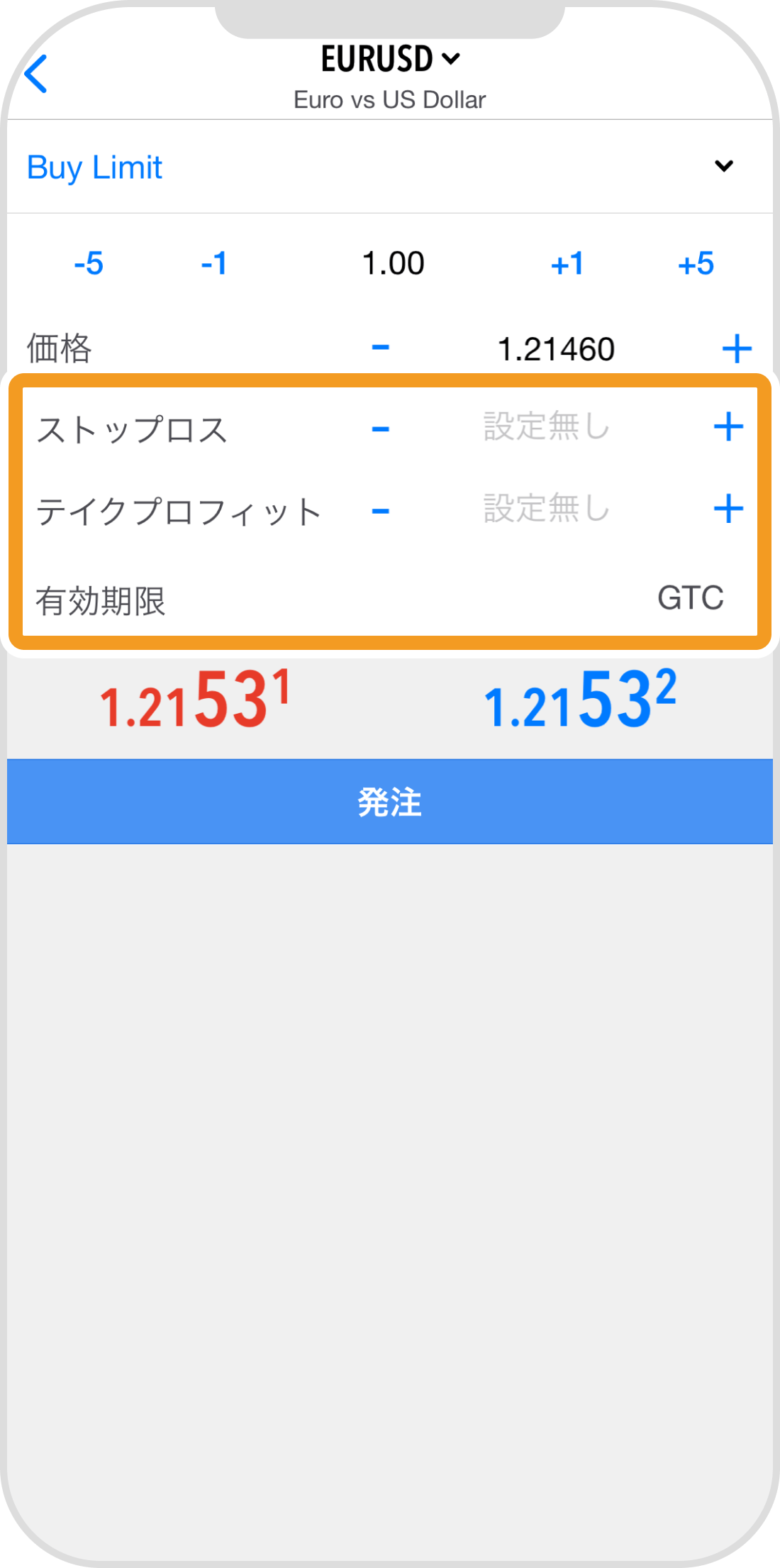
手順 7
「発注」をタップします。
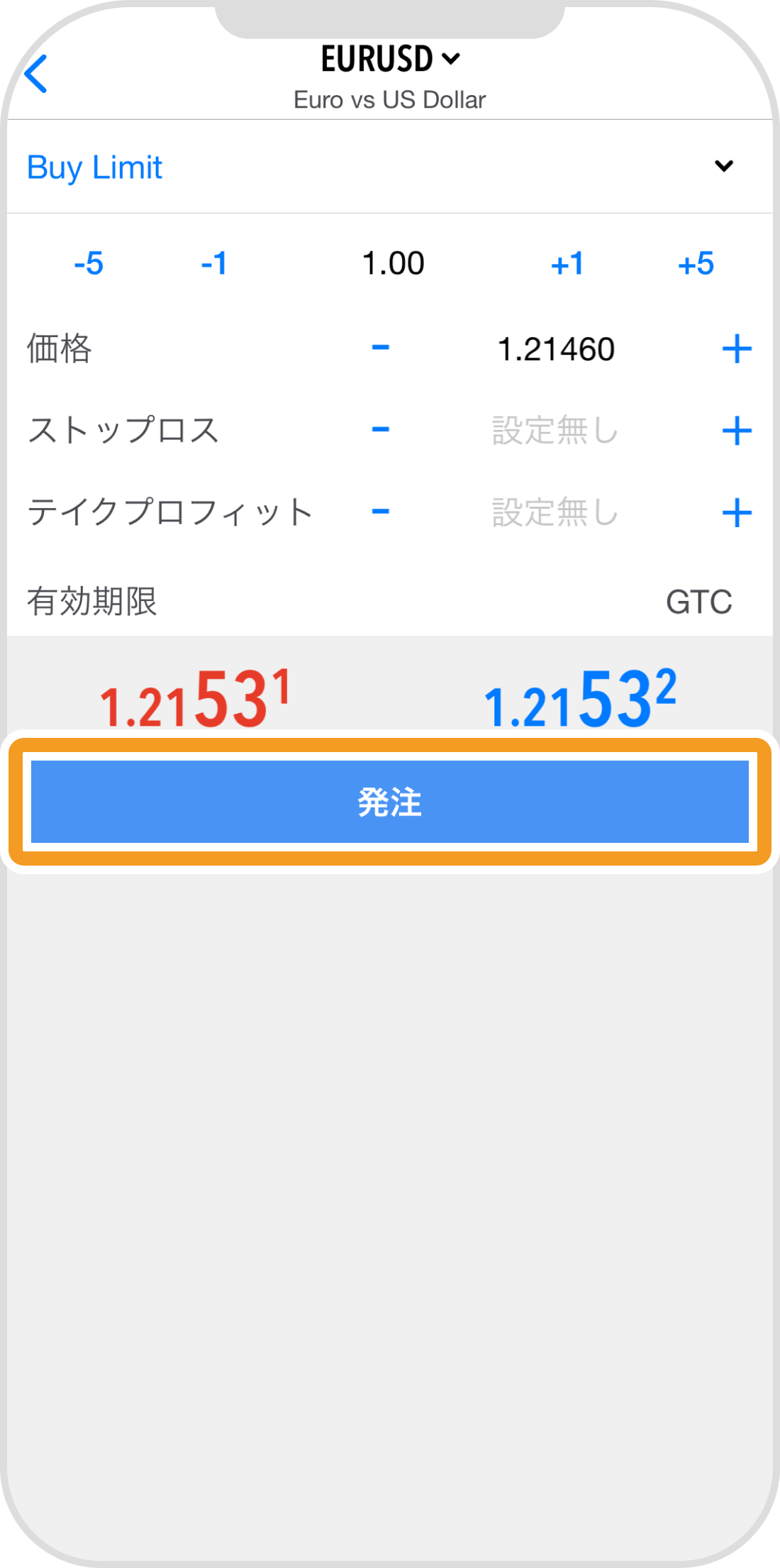
手順 8
完了のメッセージが表示されると、注文発注は完了です。
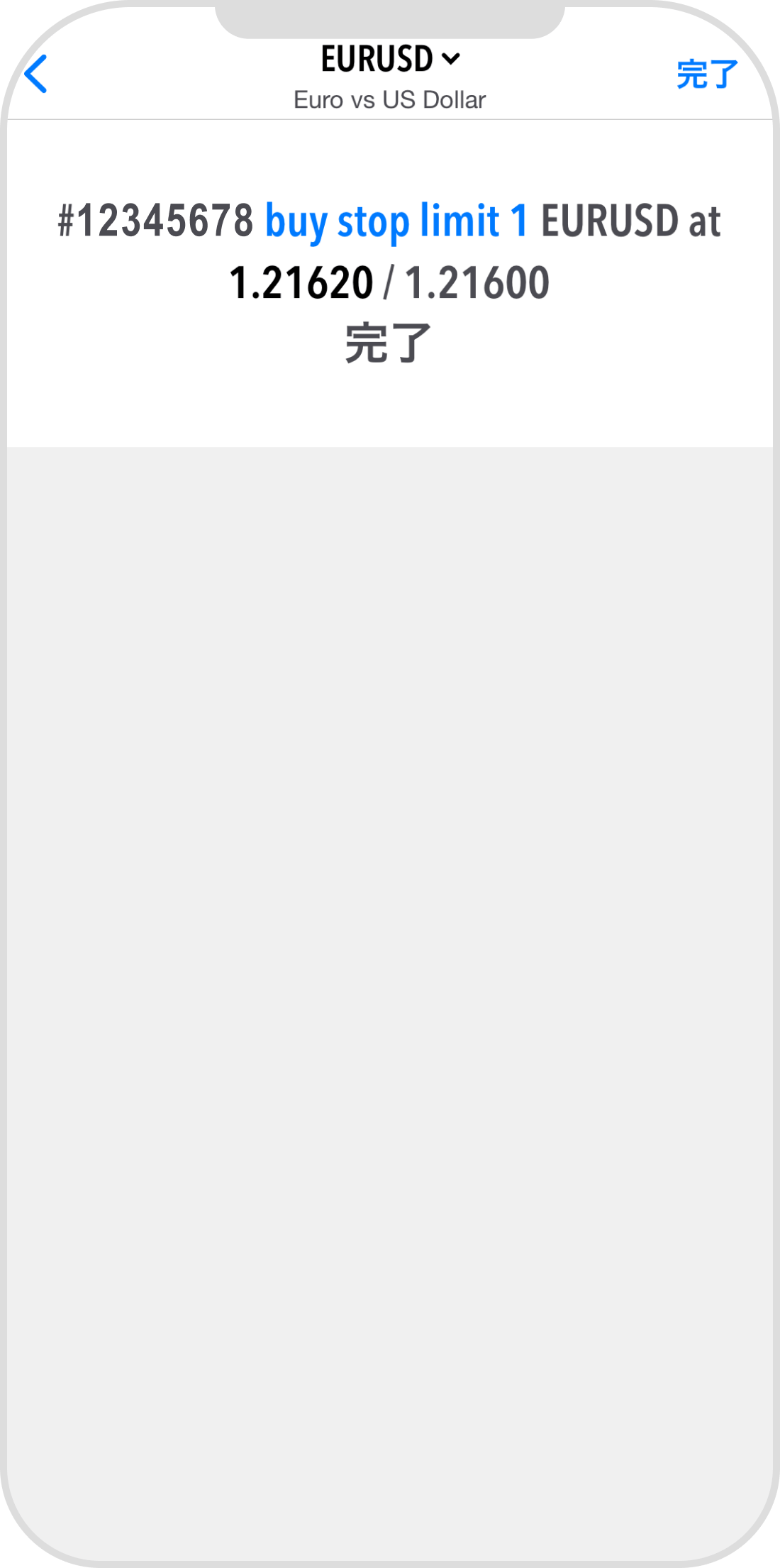
手順 9
トレード画面に切り替わり、予約注文として注文内容が反映されます。
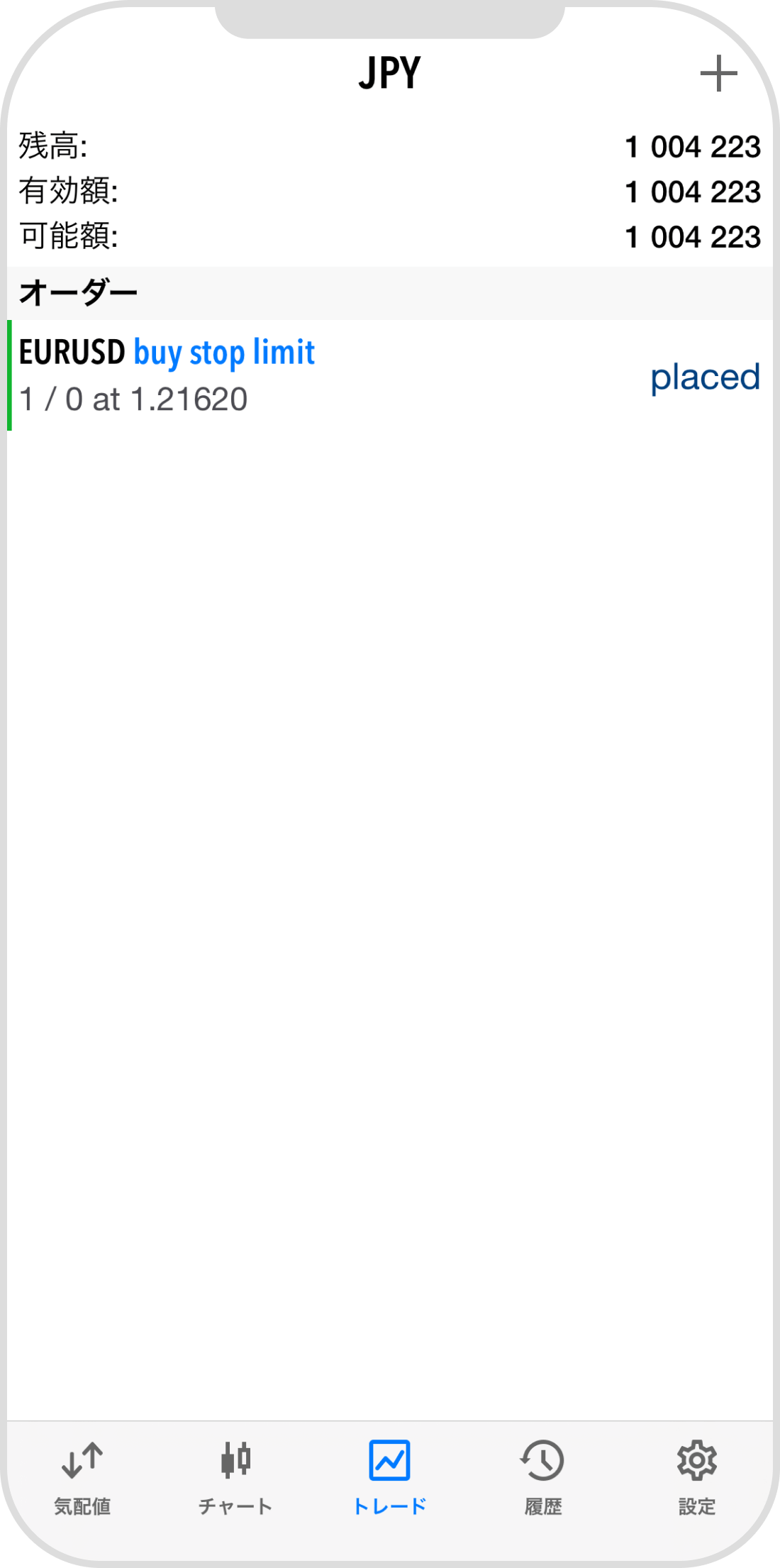
Androidの操作手順
※横にスクロールしてご覧いただけます。※横にスワイプしてご覧いただけます。
手順 1
新規注文画面にて注文する銘柄が表示されていることを確認します。
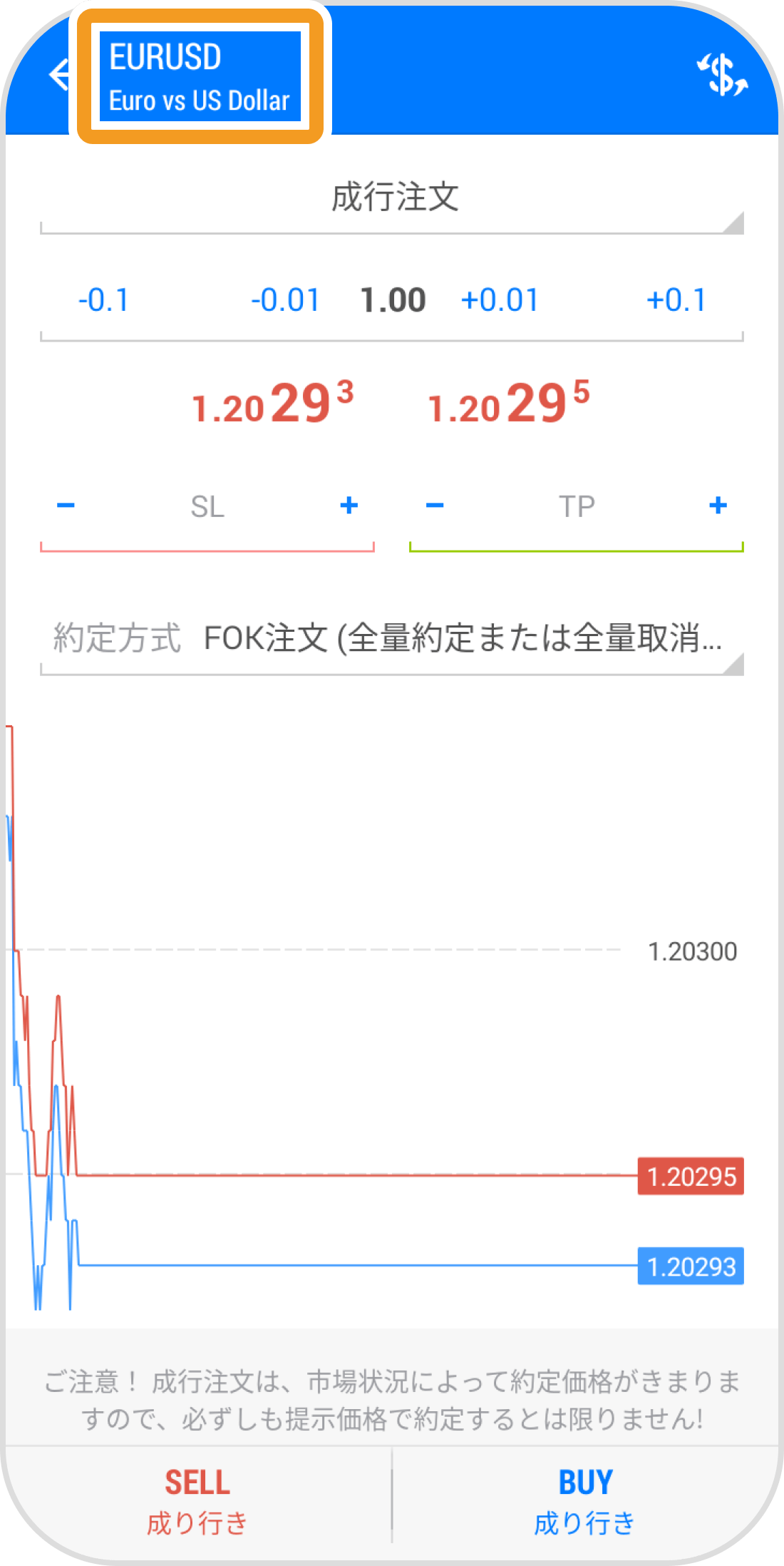
手順 2
「成行注文」をタップし、注文方法を変更します。
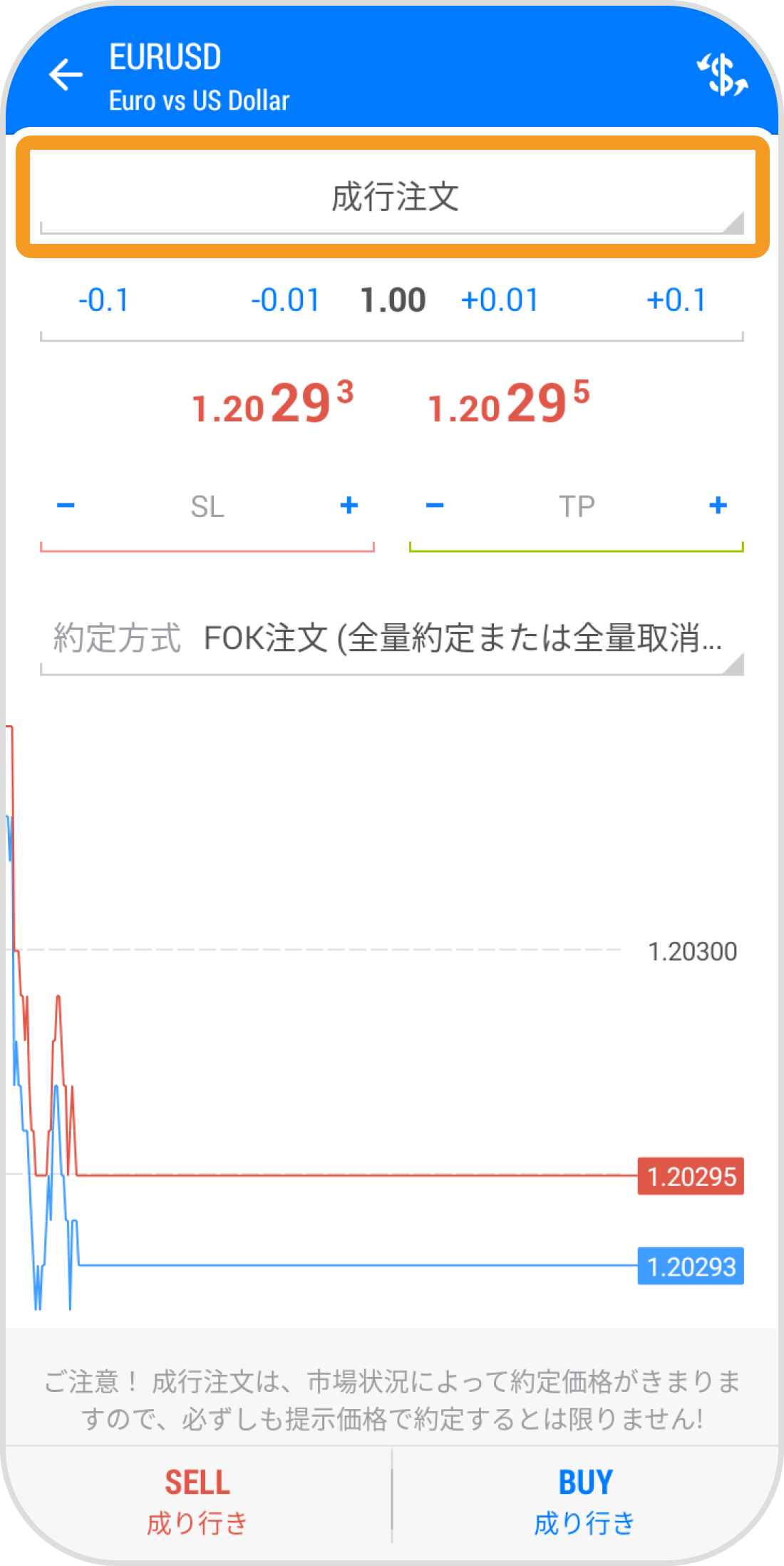
手順 3
買い逆指値注文は「買逆指値」、売り逆指値注文は「売逆指値」を選択します。
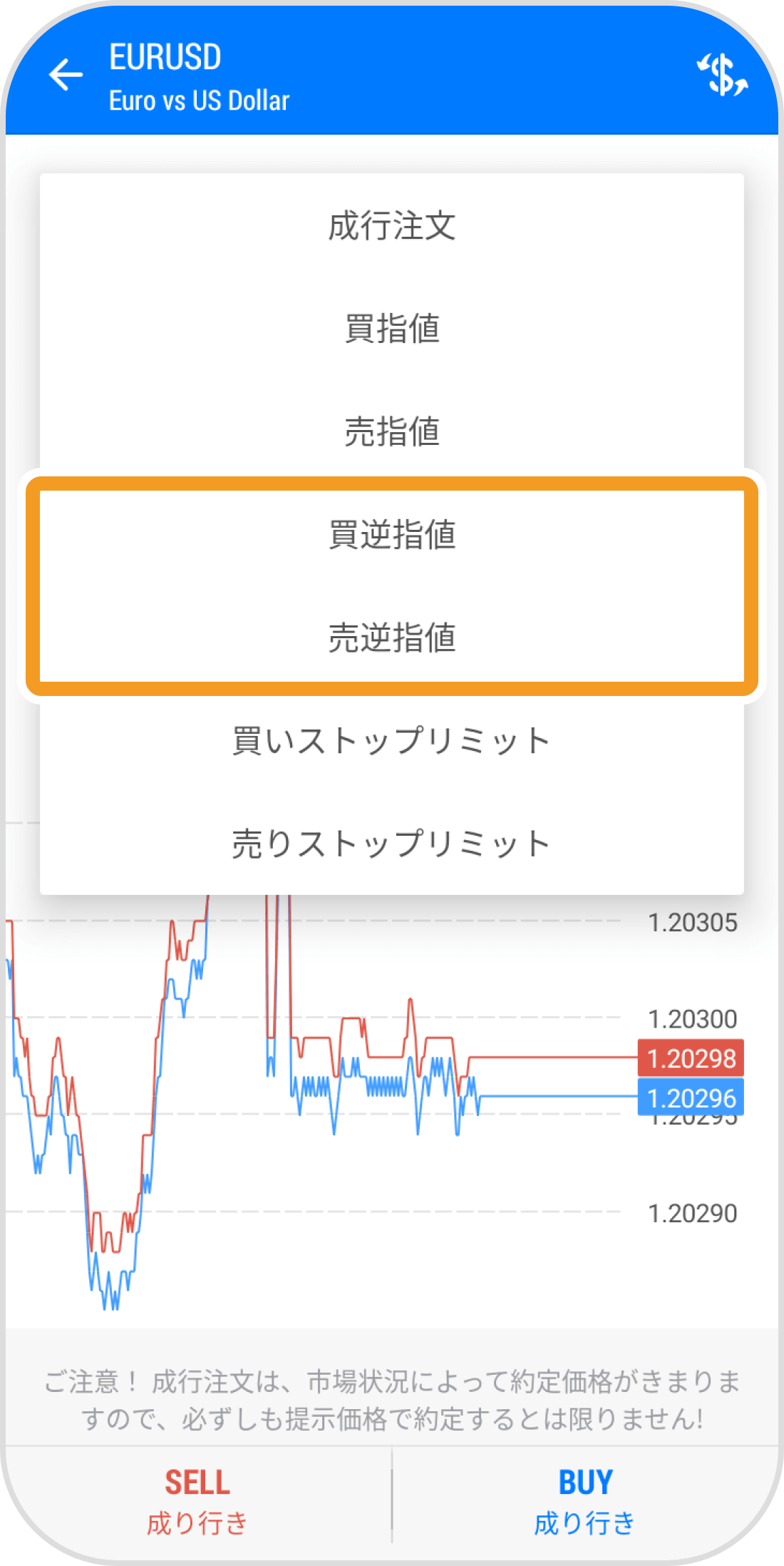
手順 4
価格欄に逆指値注文価格を設定します。
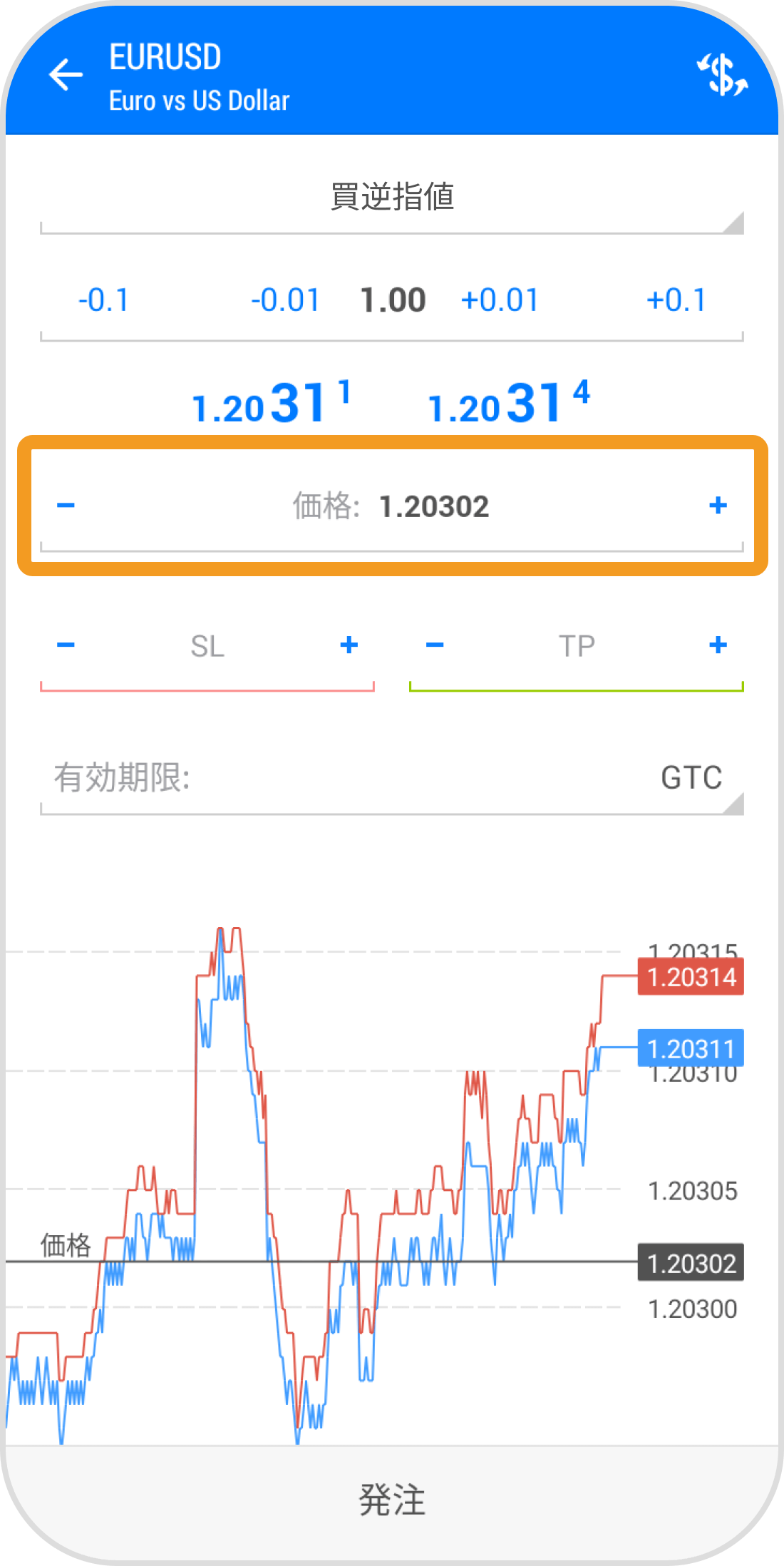
手順 5
必要に応じて、決済逆指値(S/L)と決済指値(T/P)、有効期限を設定します。
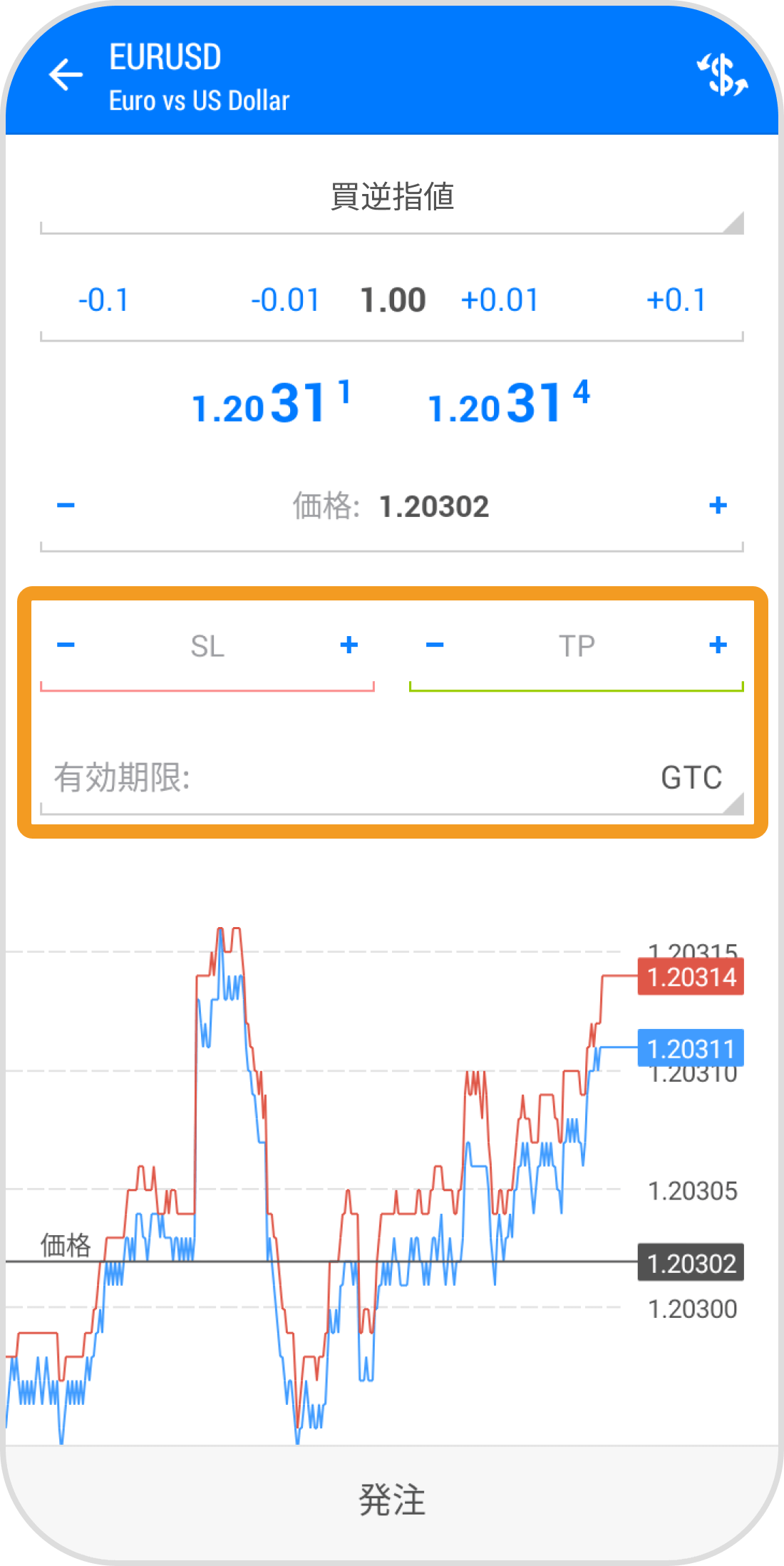
手順 6
「発注」をタップします。
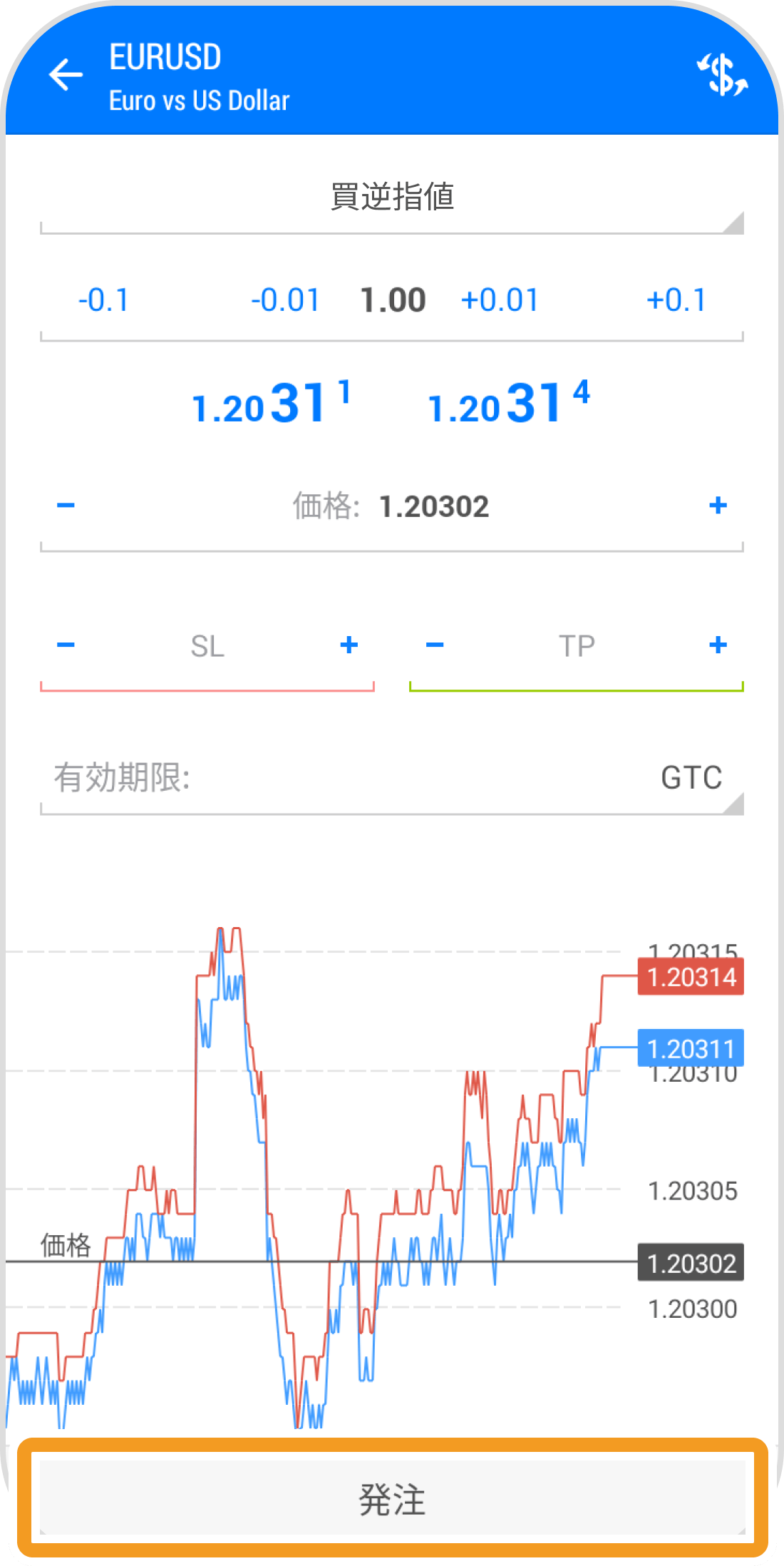
手順 7
完了のメッセージが表示されると、注文発注は完了です。
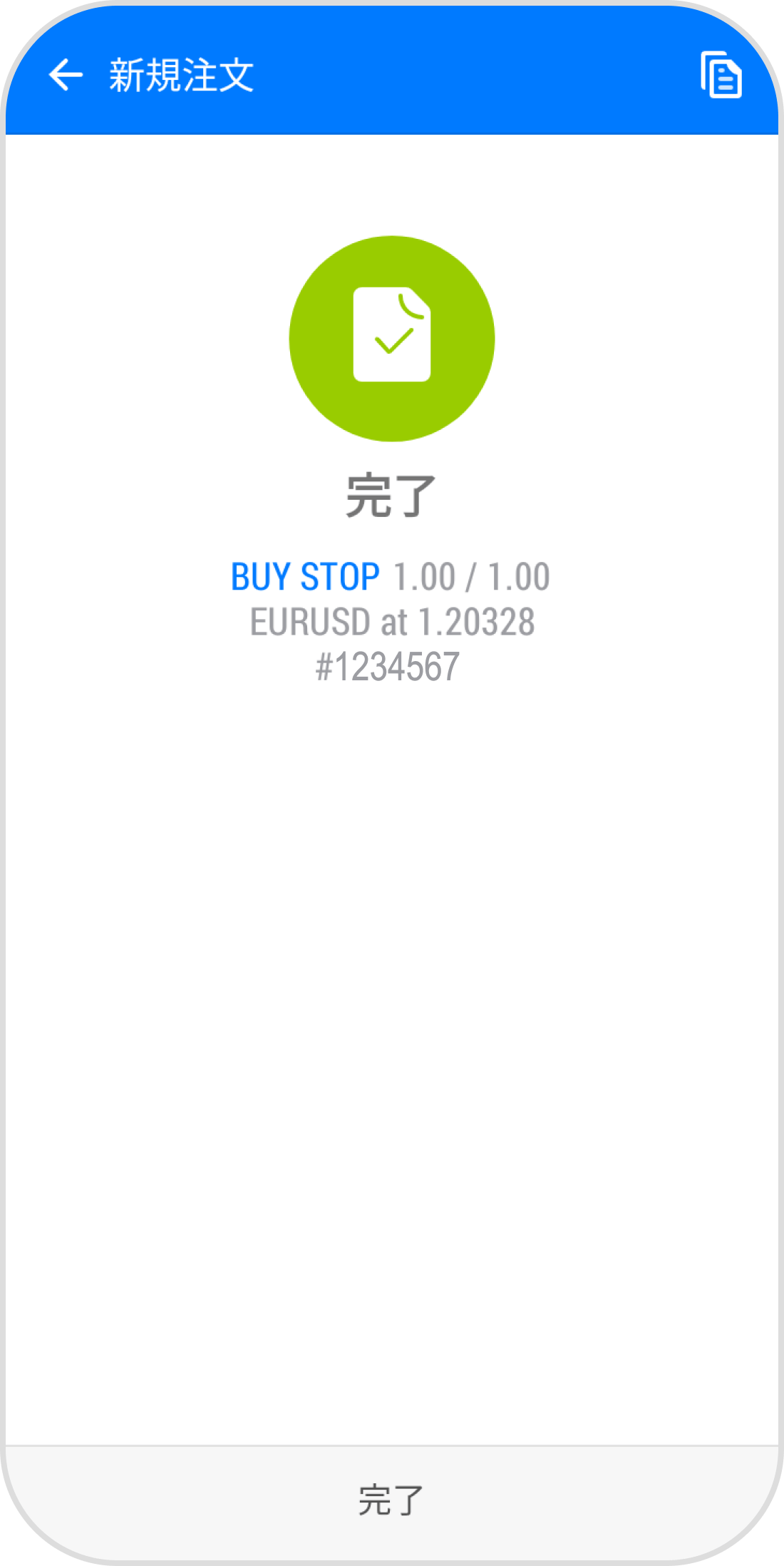
手順 8
トレード画面に切り替わり、予約注文として注文内容が反映されます。
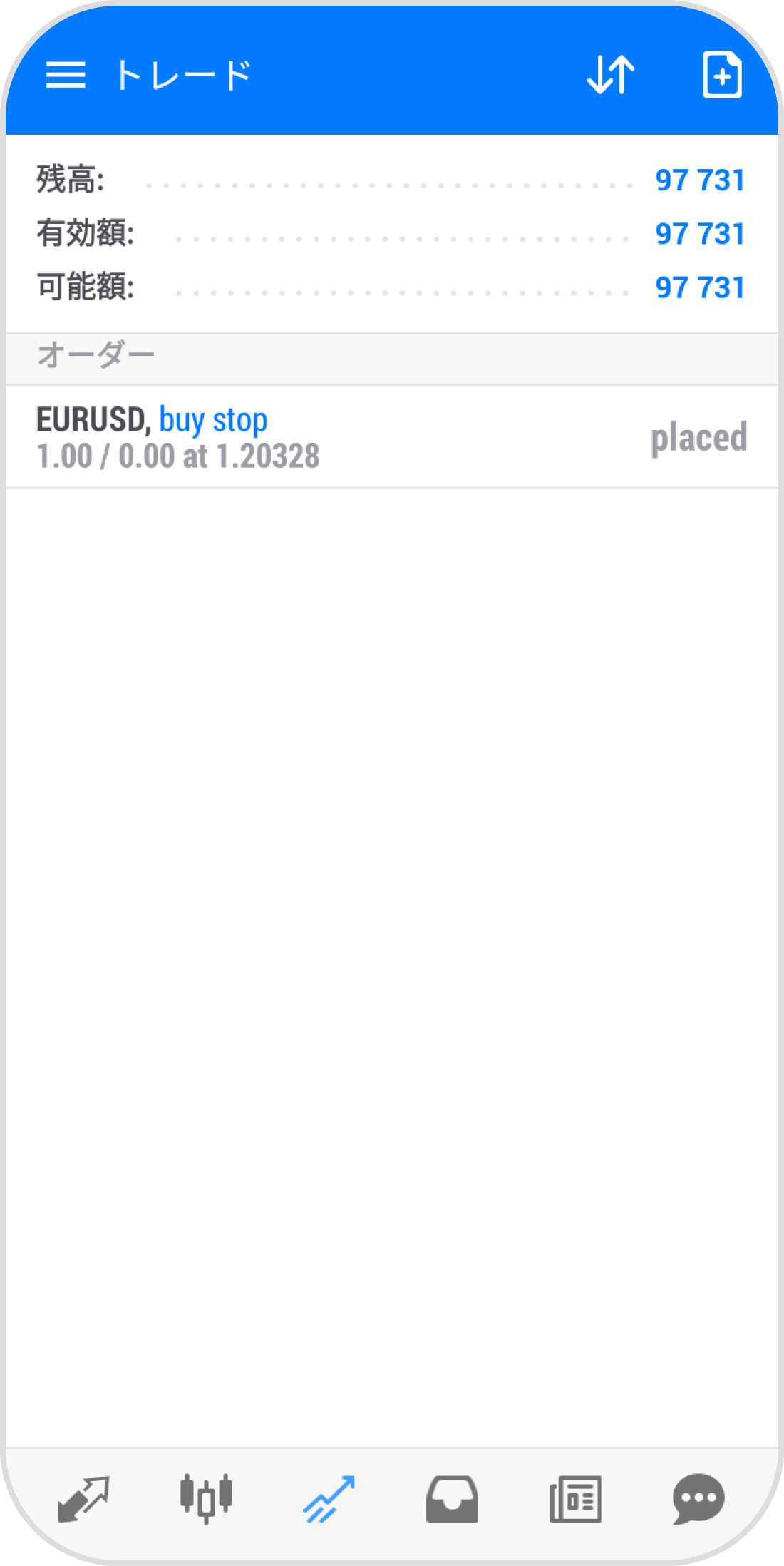
iPadの操作手順
※横にスクロールしてご覧いただけます。※横にスワイプしてご覧いただけます。
手順 1
新規注文画面にて注文する銘柄が表示されていることを確認します。
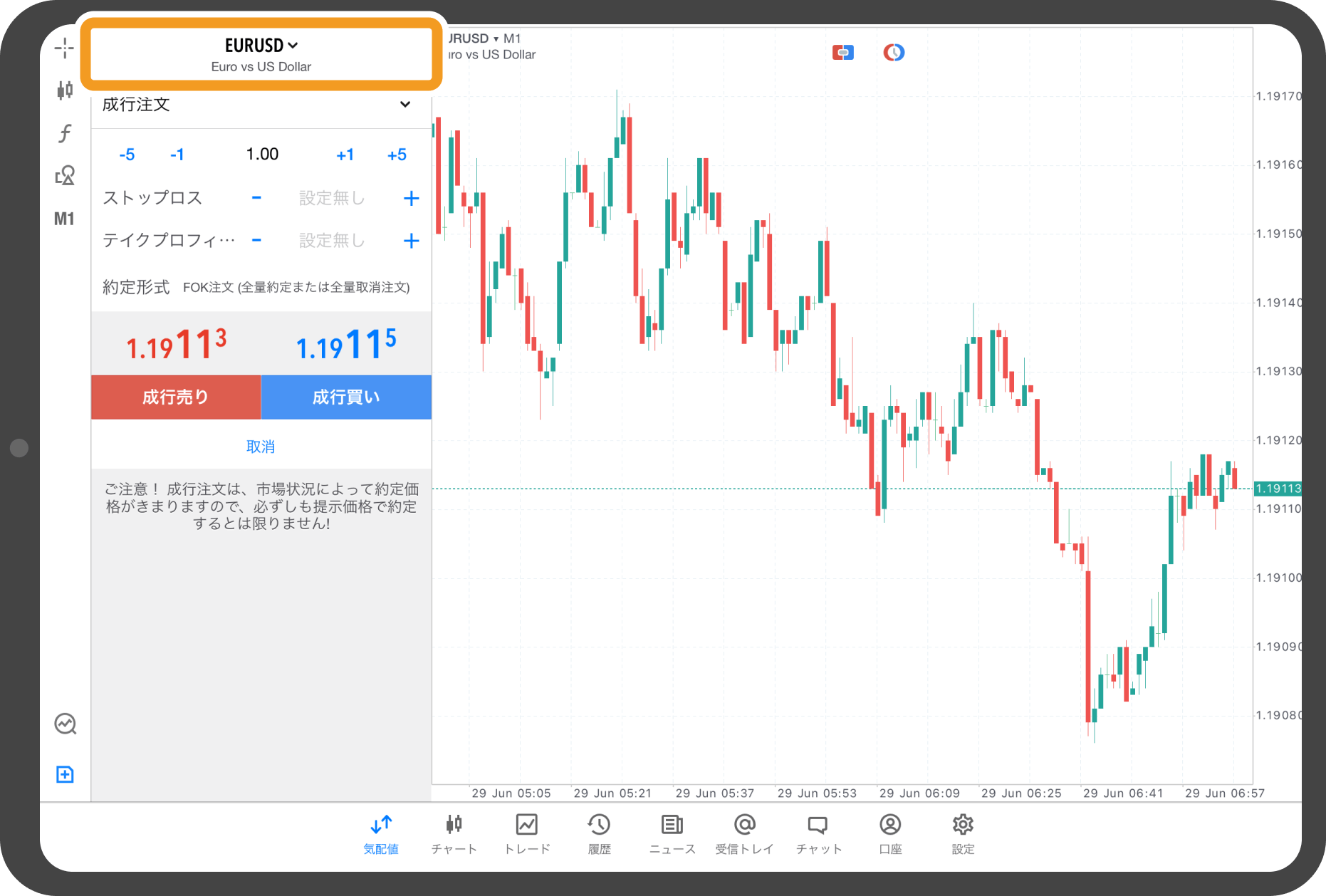
手順 2
「成行注文」または「ストリーミング注文」をタップし、注文方法を変更します。
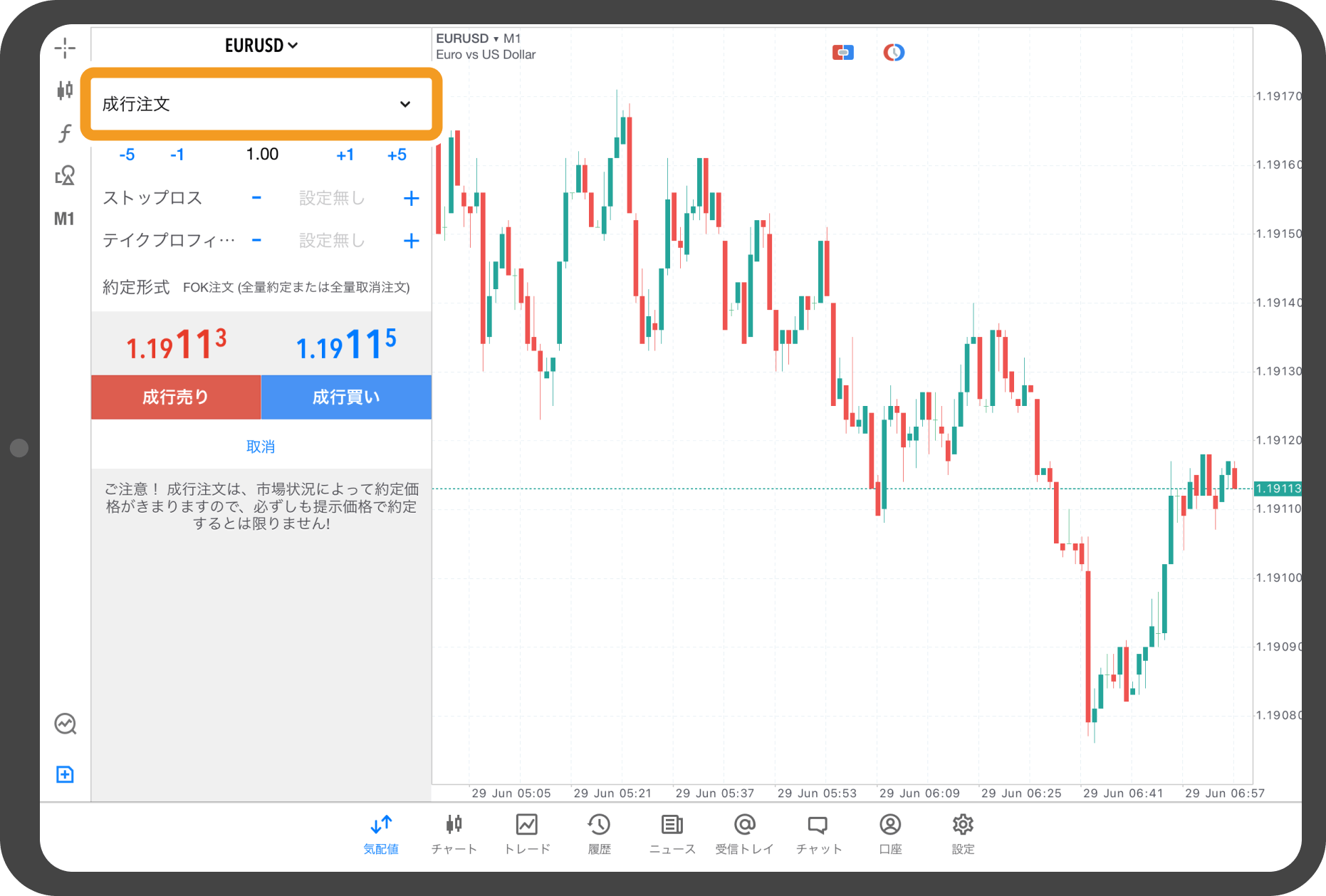
手順 3
買い逆指値注文は「Buy Stop」を、売り逆指値注文は「Sell Stop」を選択します。
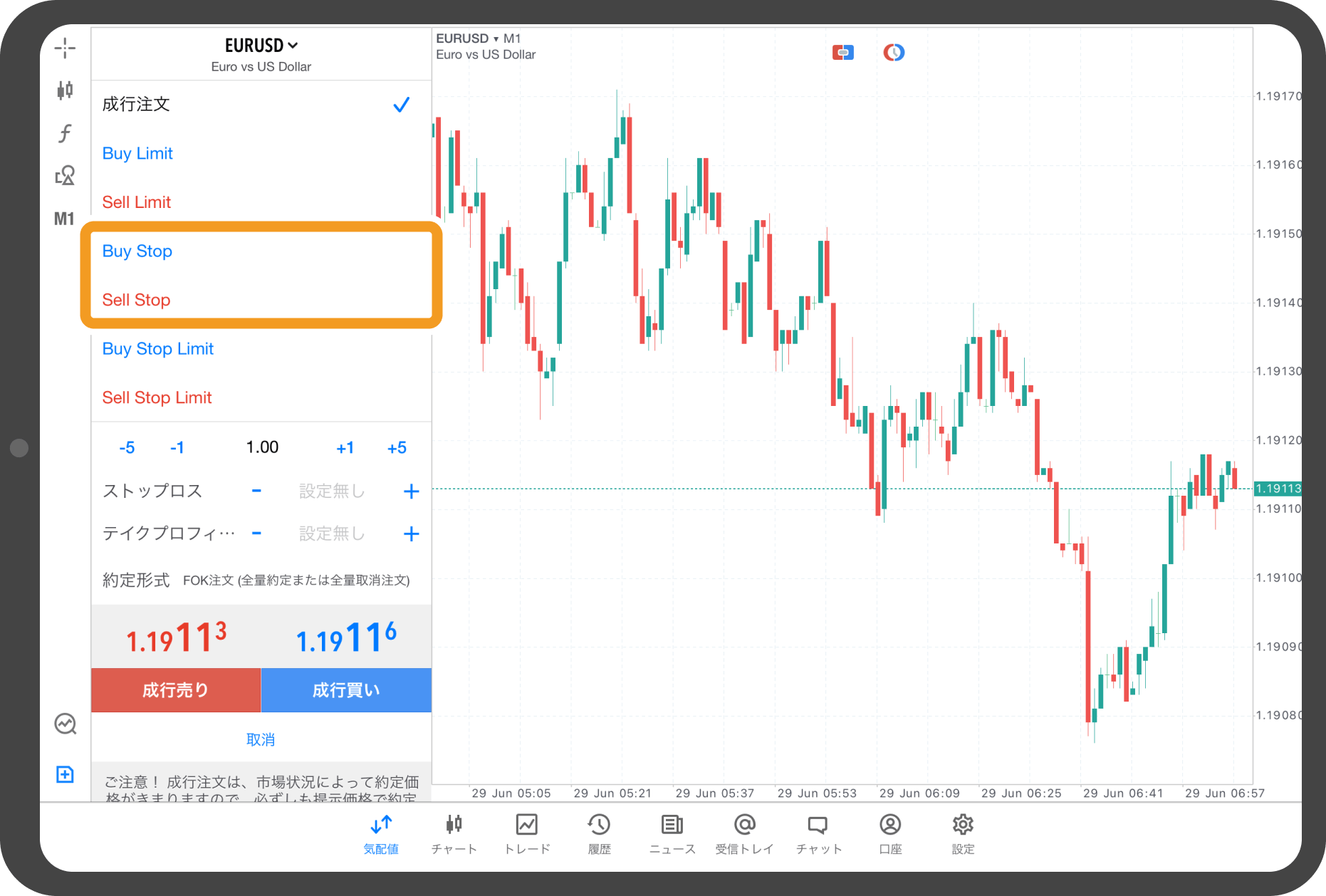
手順 4
取引数量をロット単位で設定します。
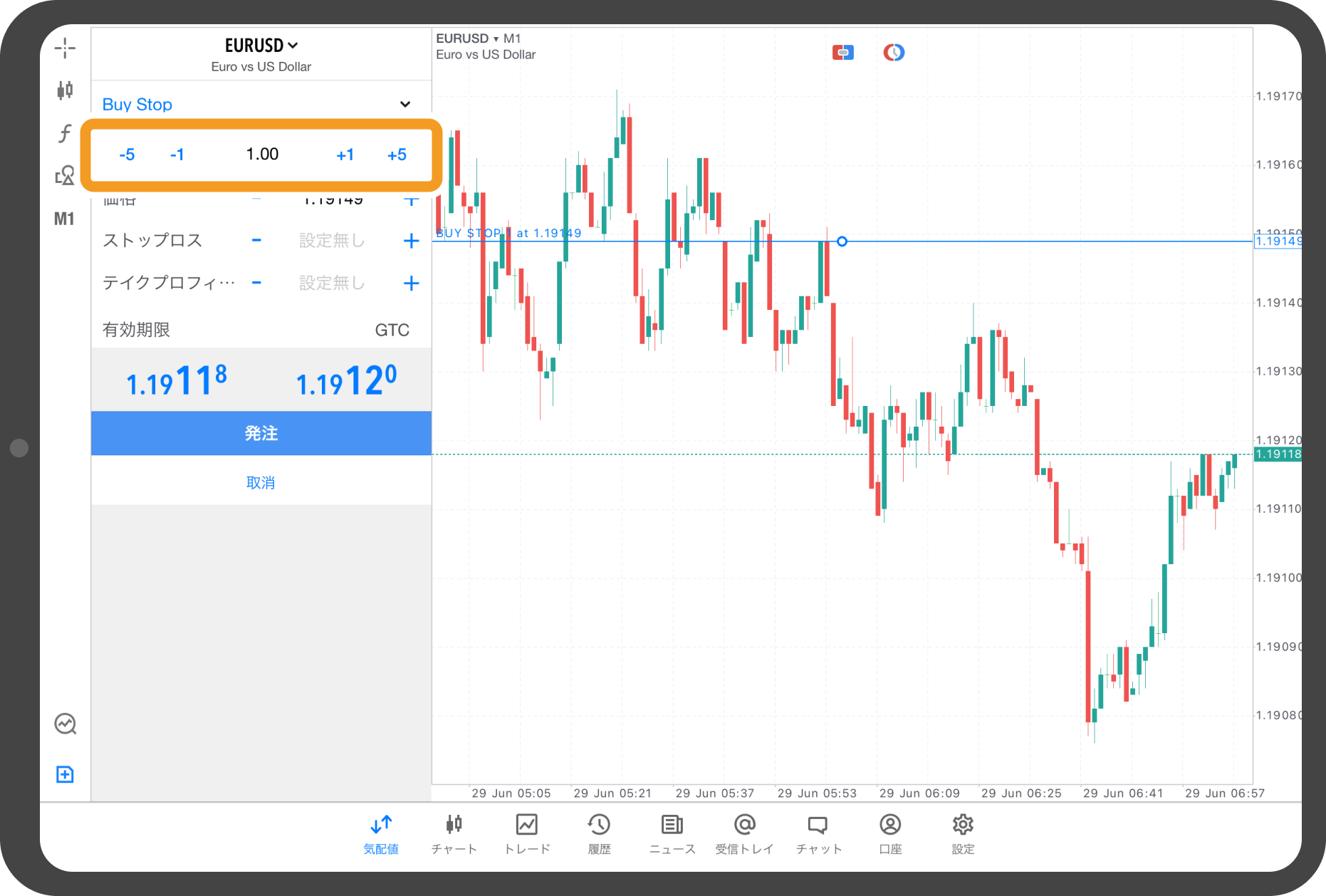
手順 5
価格欄に逆指値注文価格を設定します。
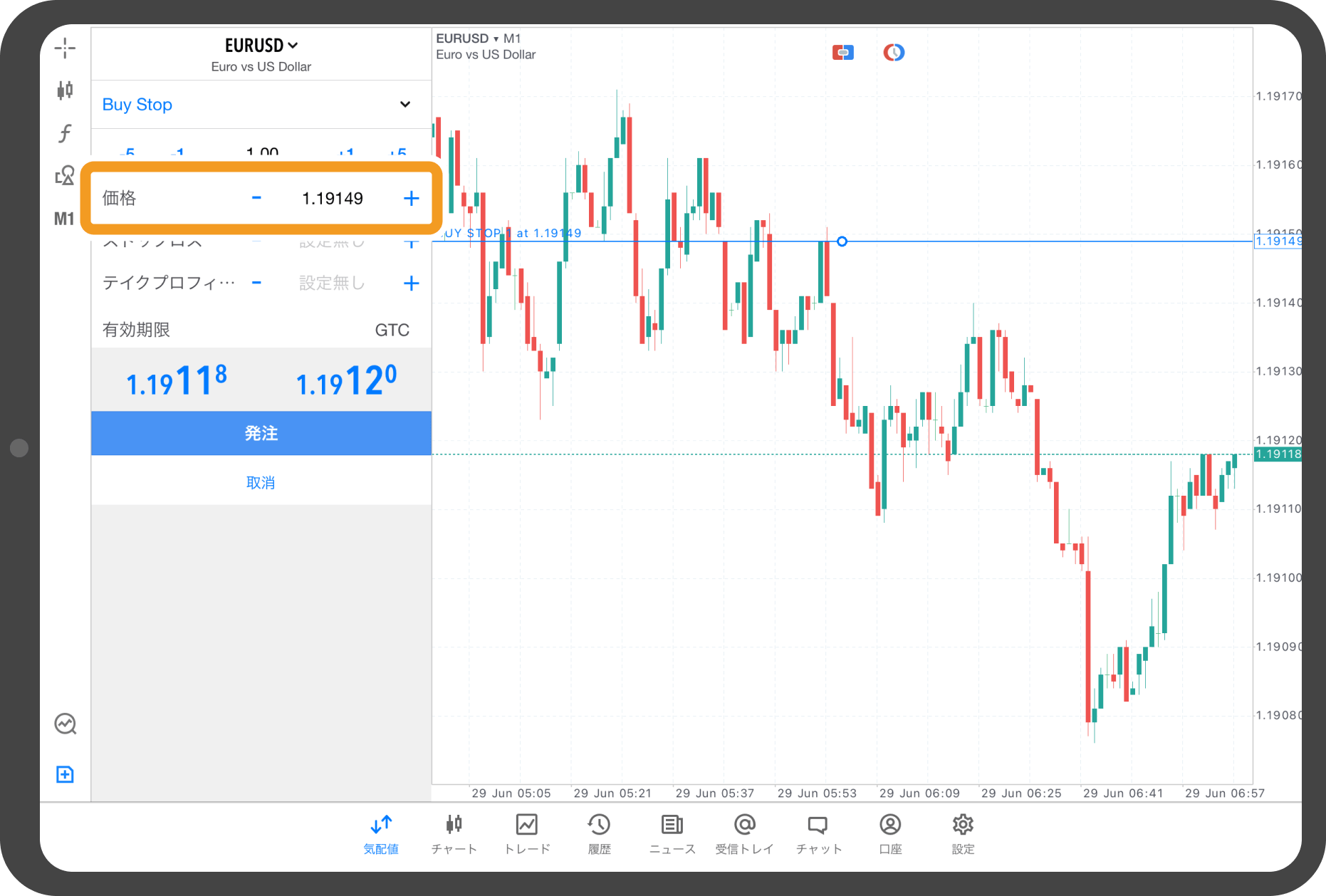
手順 6
必要に応じて、決済逆指値(S/L)と決済指値(T/P)、有効期限を設定します。
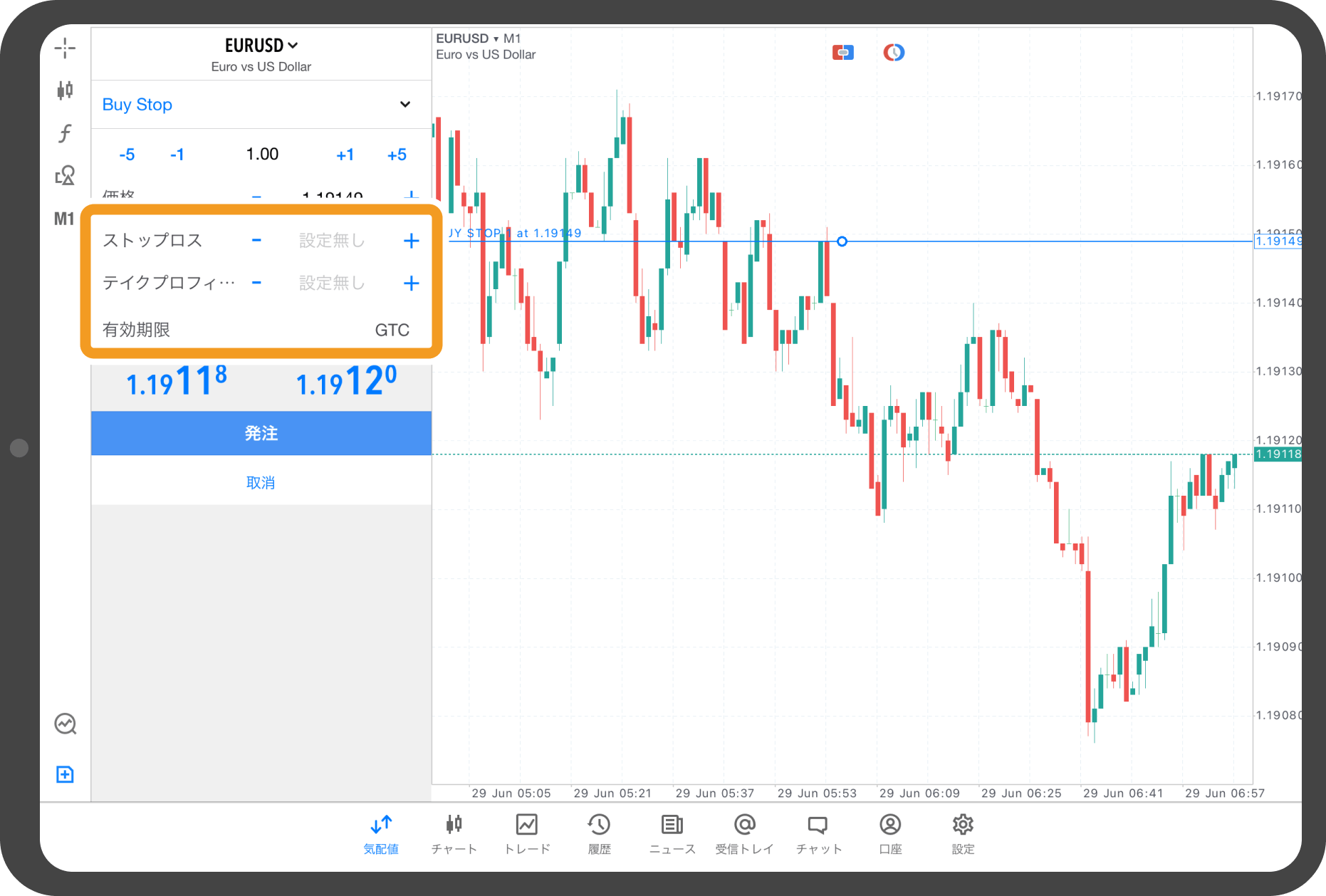
手順 7
「発注」をタップします。
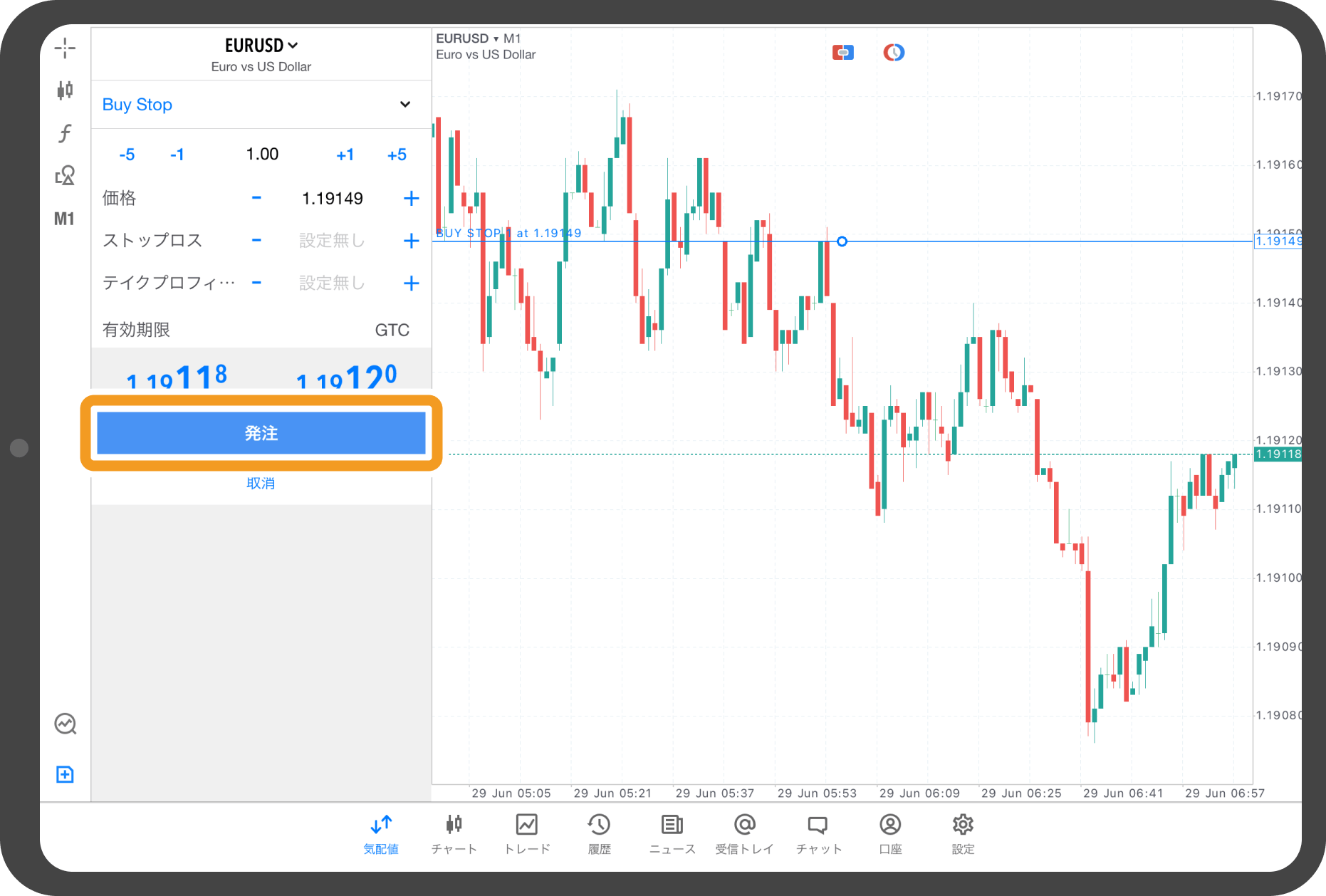
手順 8
完了のメッセージが表示されると、注文発注は完了です。
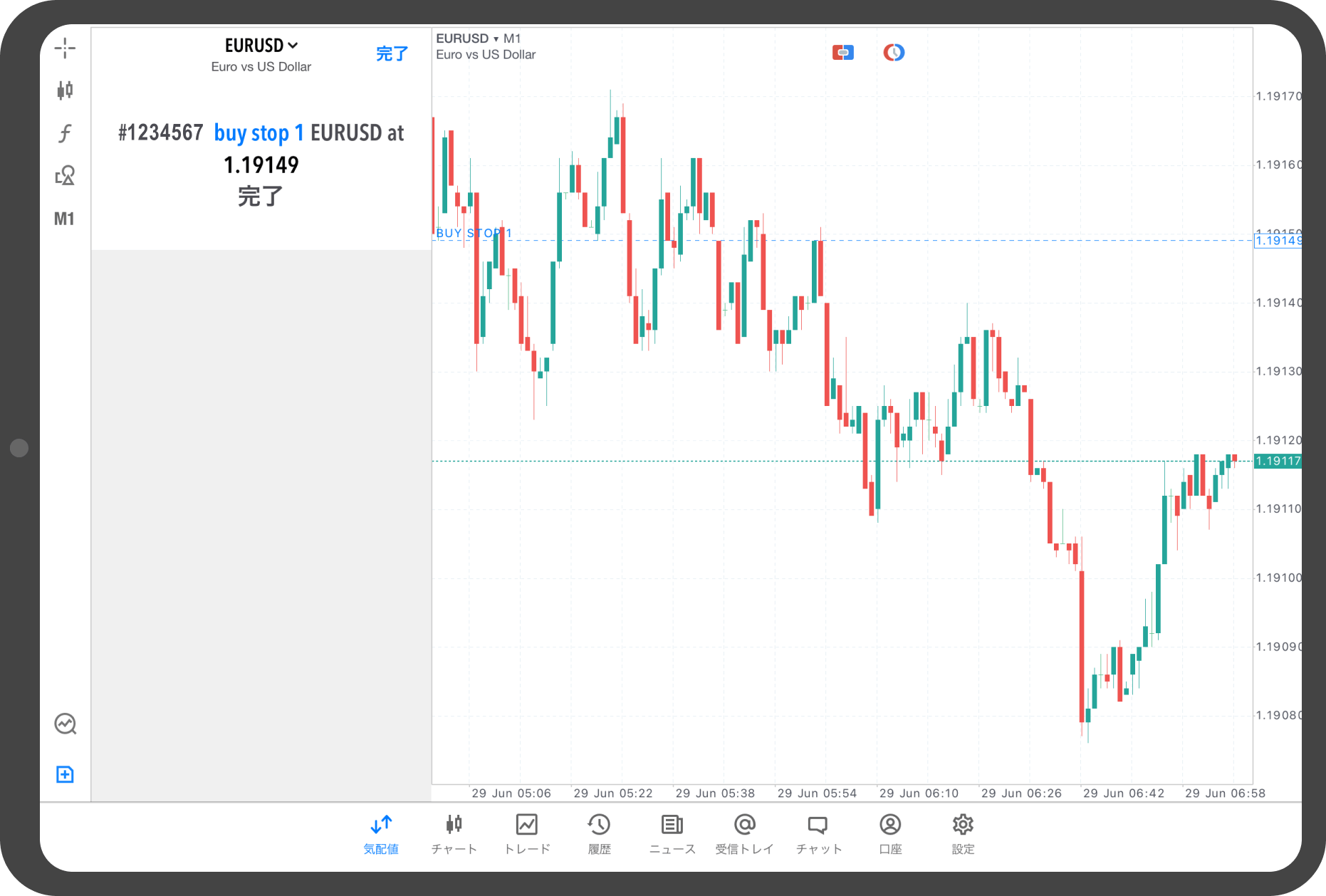
手順 9
下部メニューより「トレード」をタップします。

手順 10
トレード画面のツールボックスに、予約注文が反映されます。
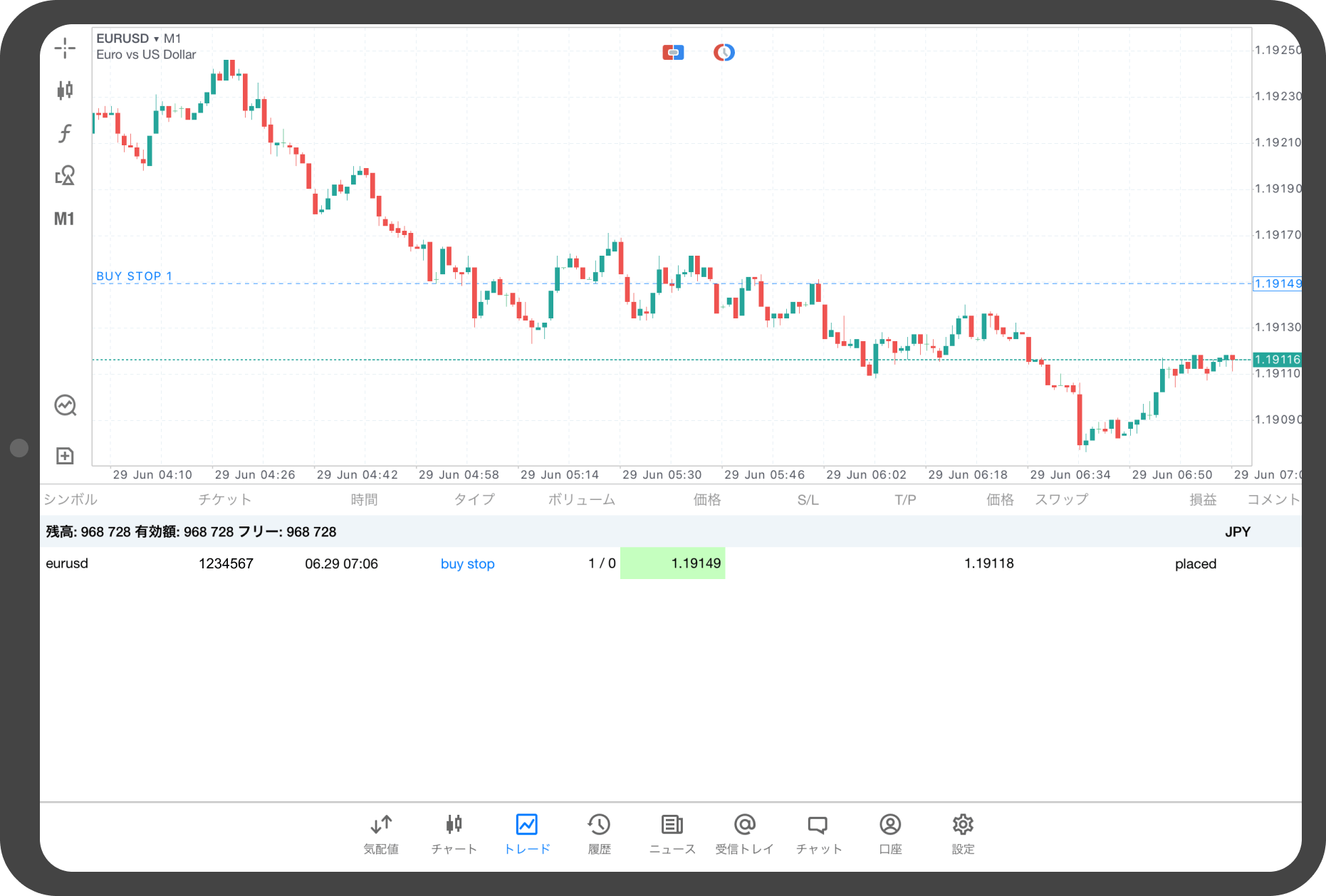
Androidタブレットの操作手順
※横にスクロールしてご覧いただけます。※横にスワイプしてご覧いただけます。
手順 1
新規注文画面にて注文する銘柄が表示されていることを確認します。
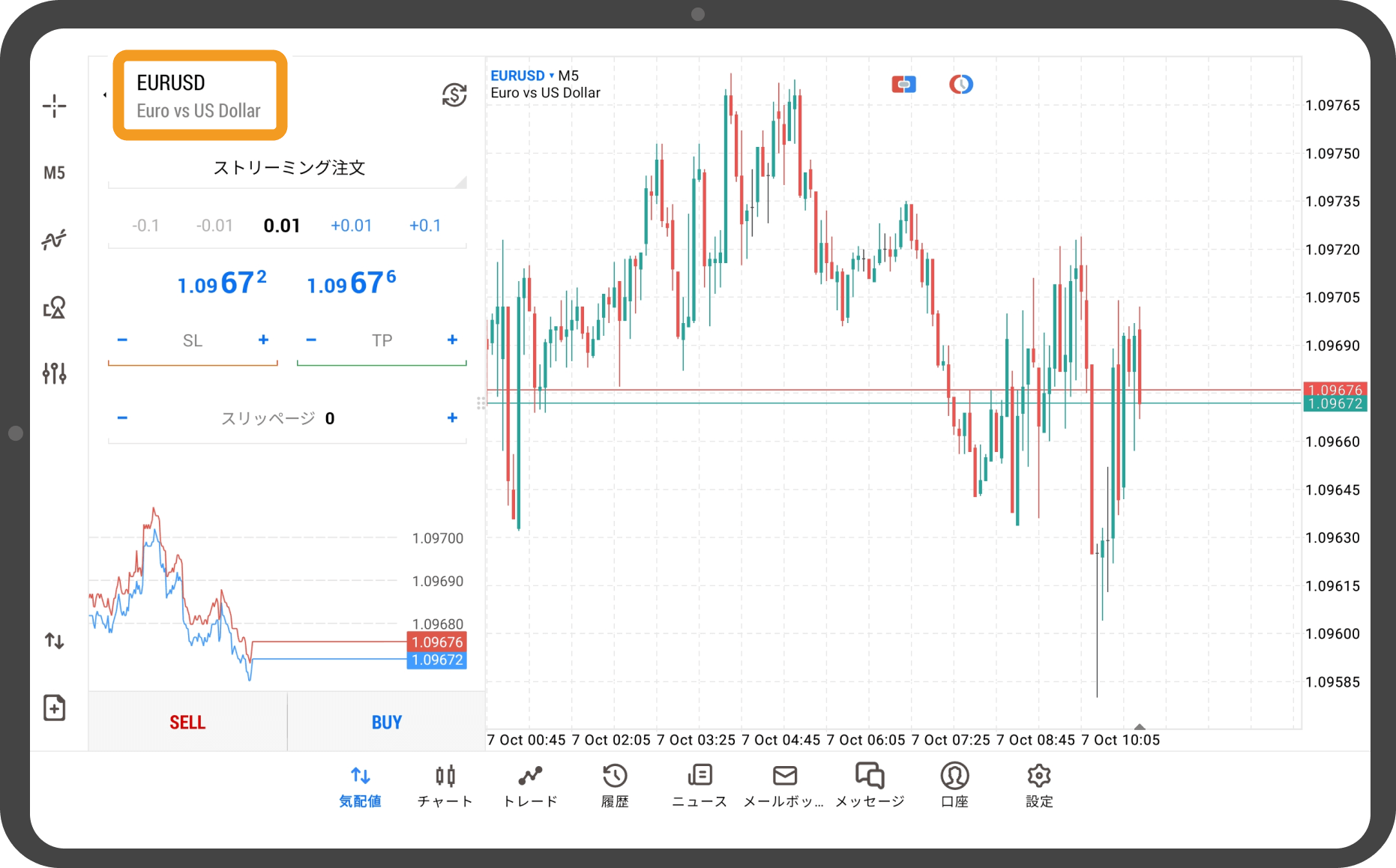
手順 2
「成行注文」または「ストリーミング注文」をタップし、注文方法を変更します。
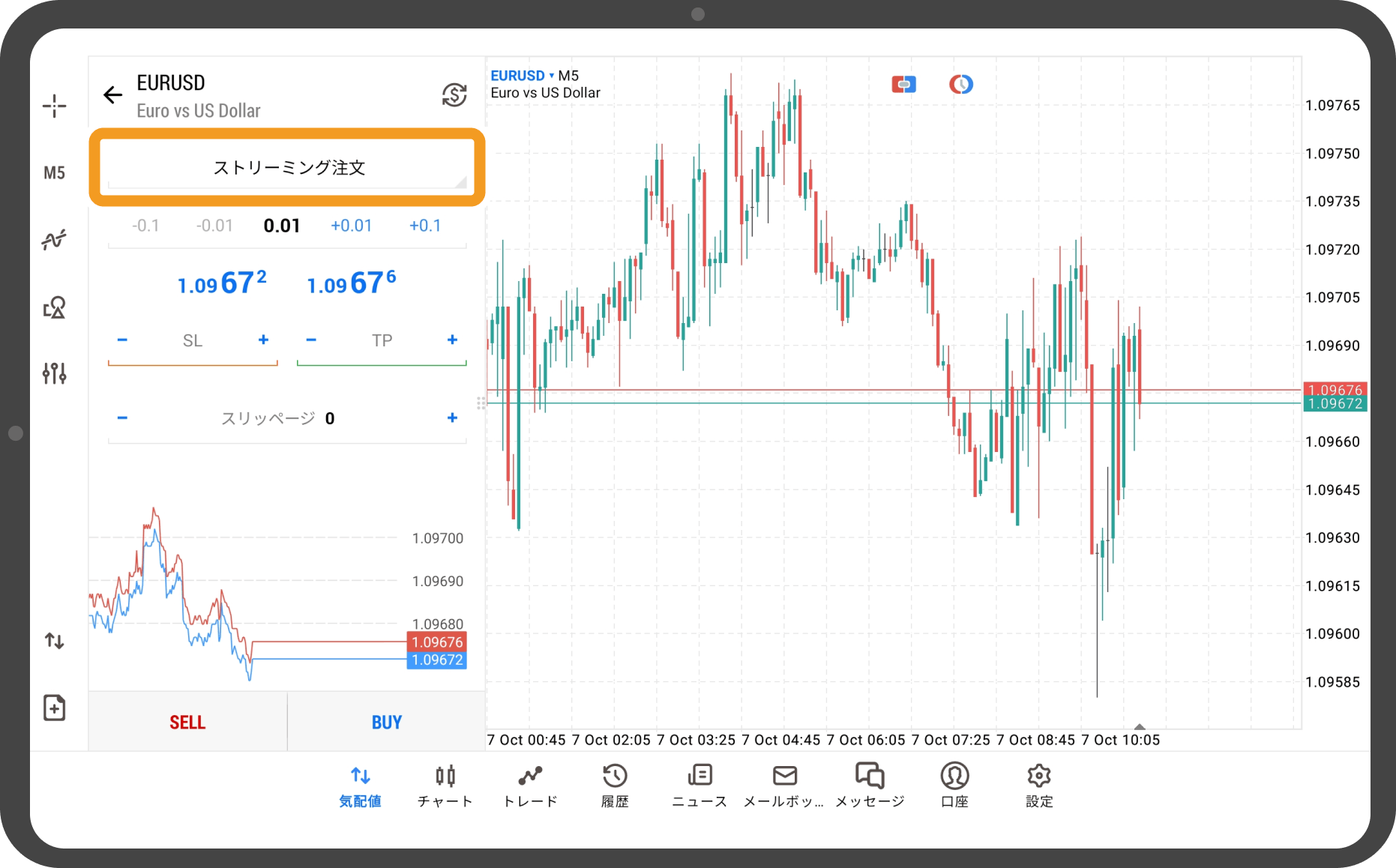
手順 3
買い逆指値注文は「買逆指値」を、売り逆指値注文は「売逆指値」を選択します。
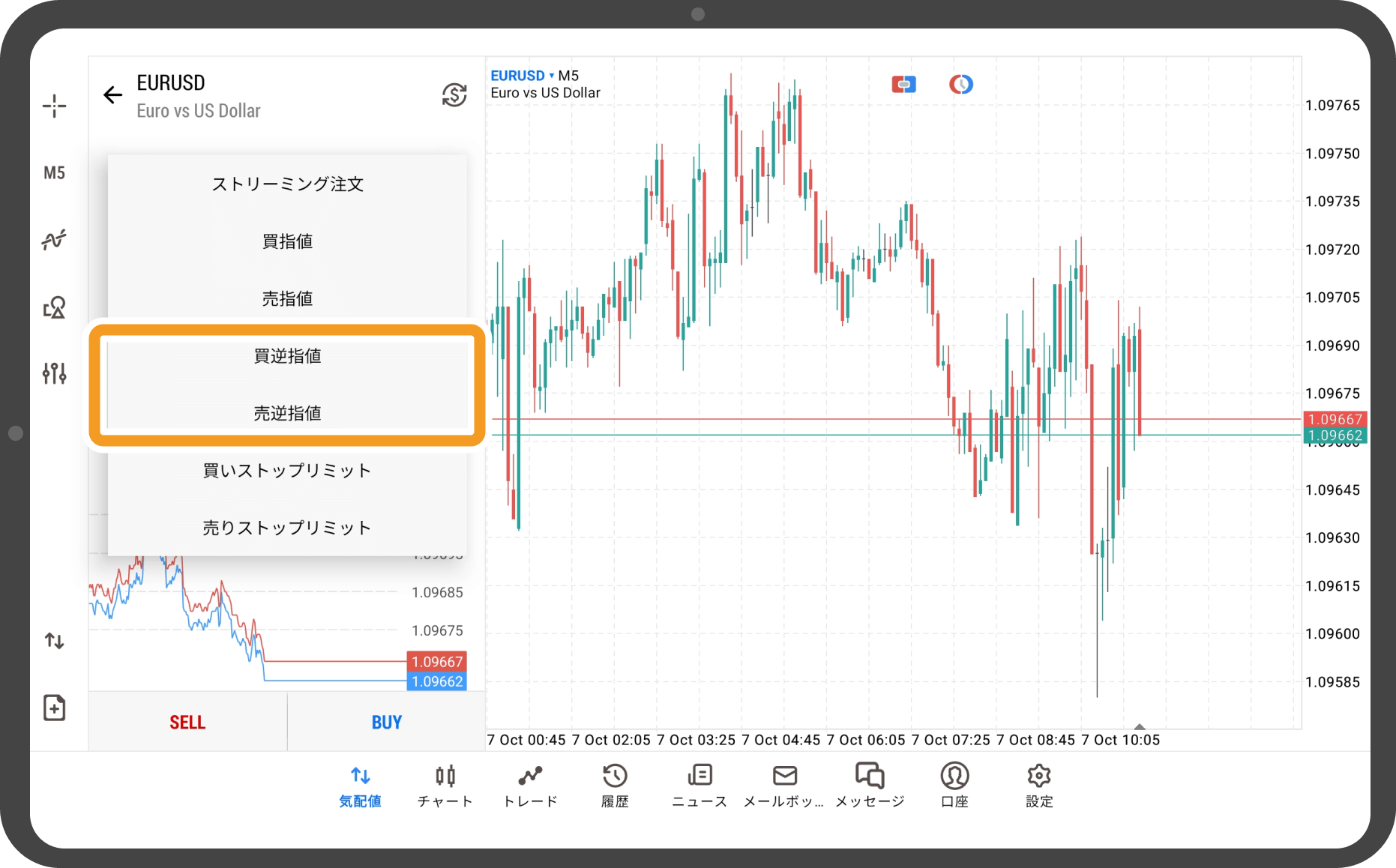
手順 4
価格欄に逆指値注文価格を設定します。
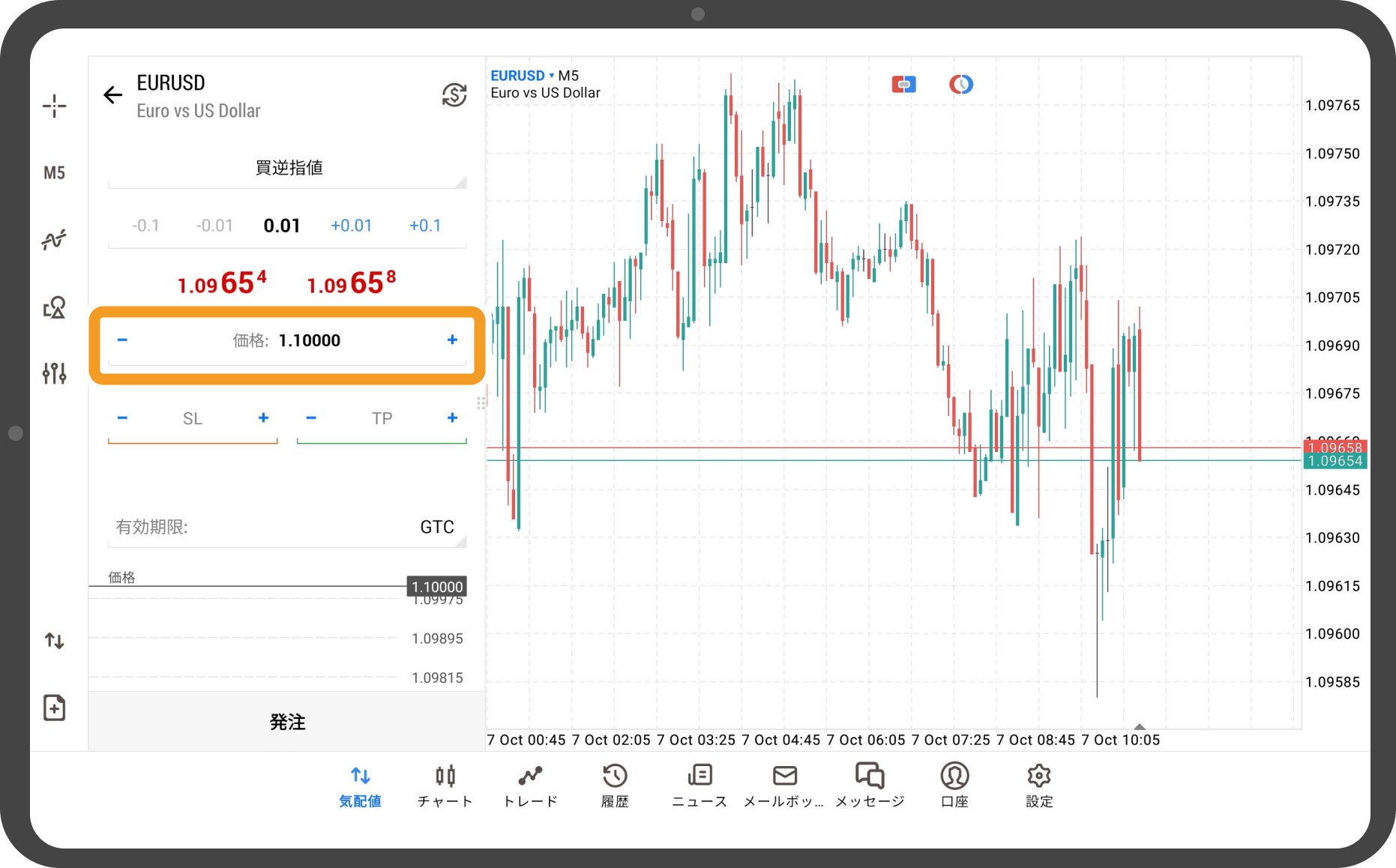
手順 5
必要に応じて、決済逆指値(S/L)と決済指値(T/P)、有効期限を設定します。
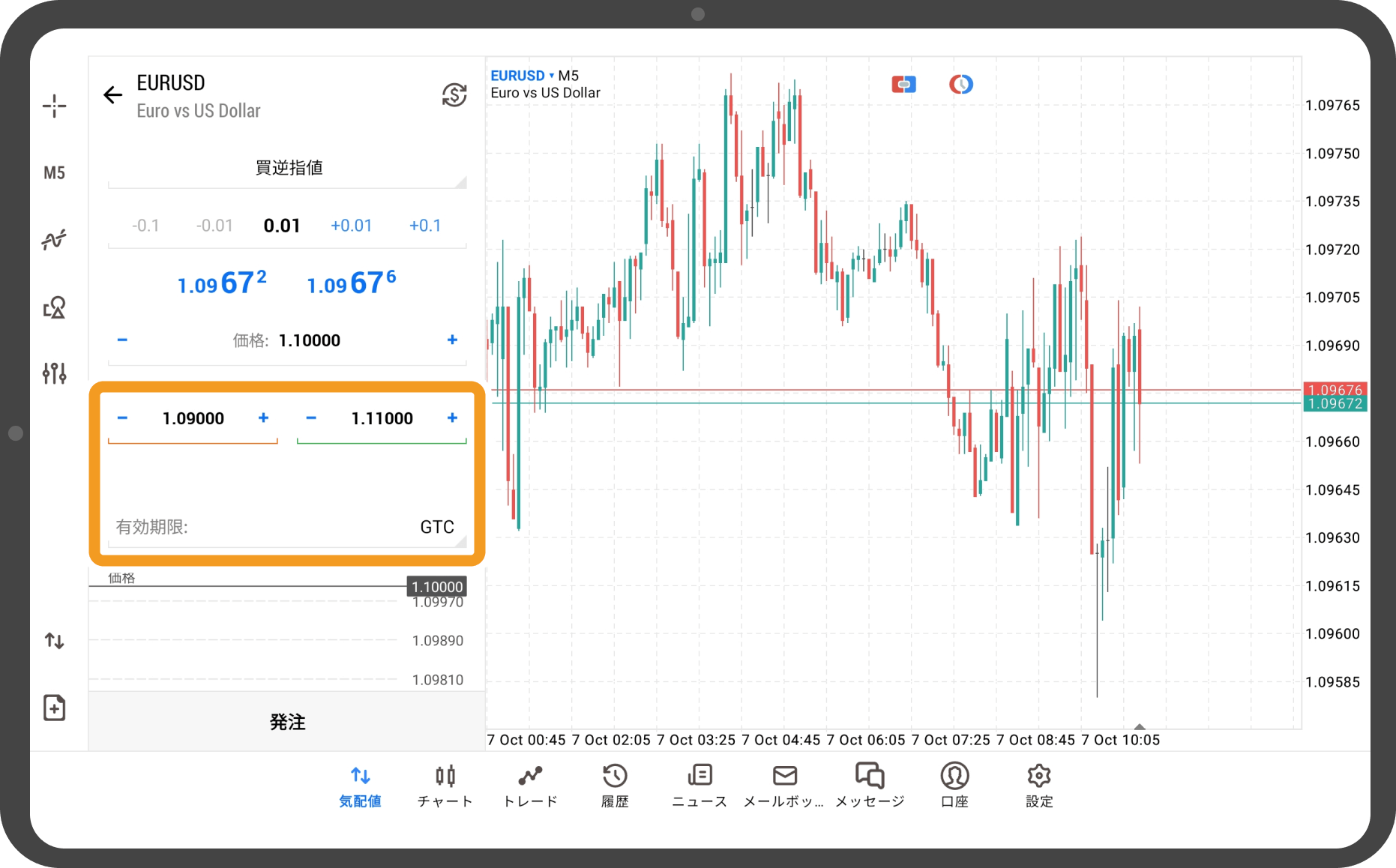
手順 6
「発注」をタップします。
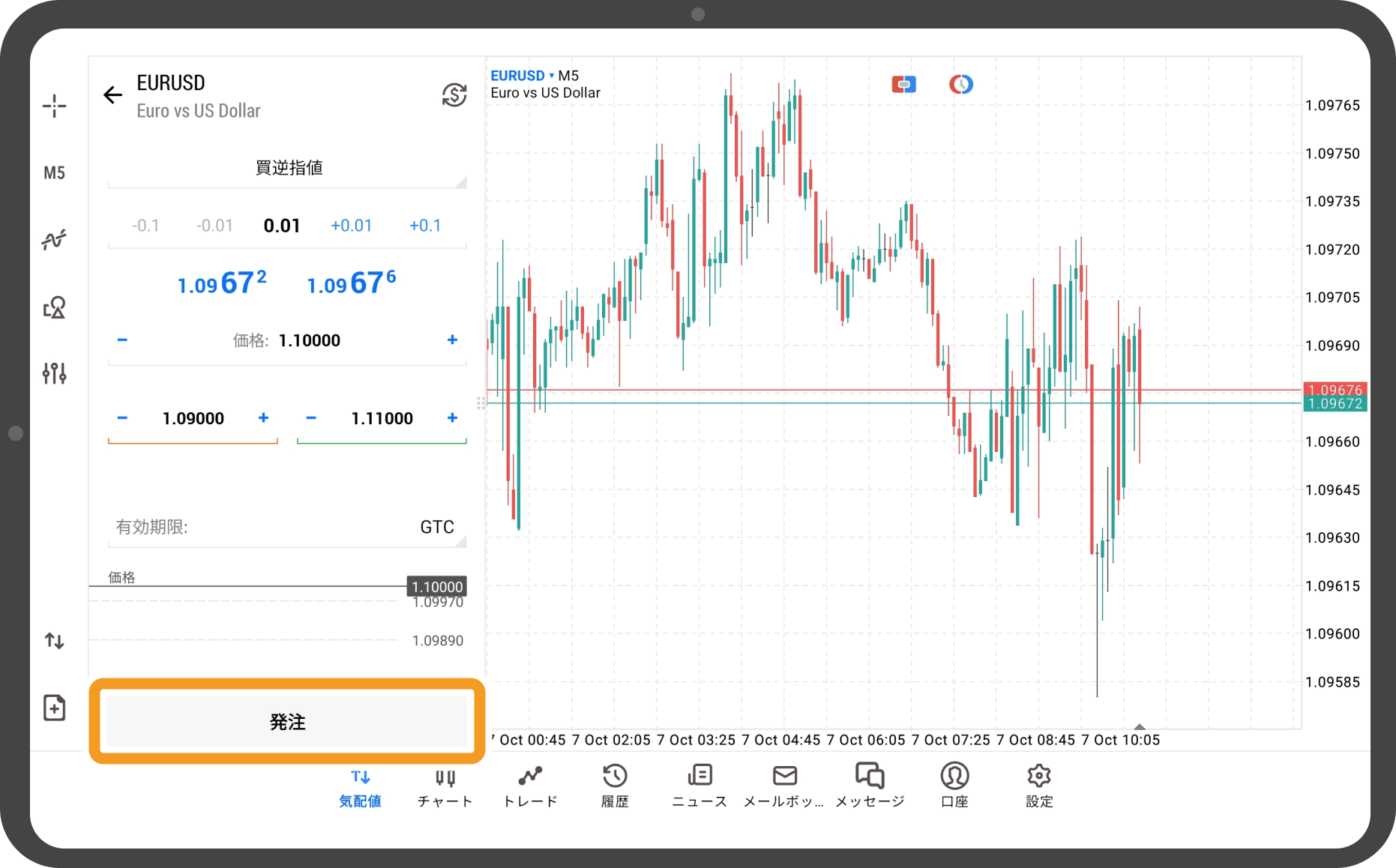
手順 7
完了のメッセージが表示されると、注文発注は完了です。
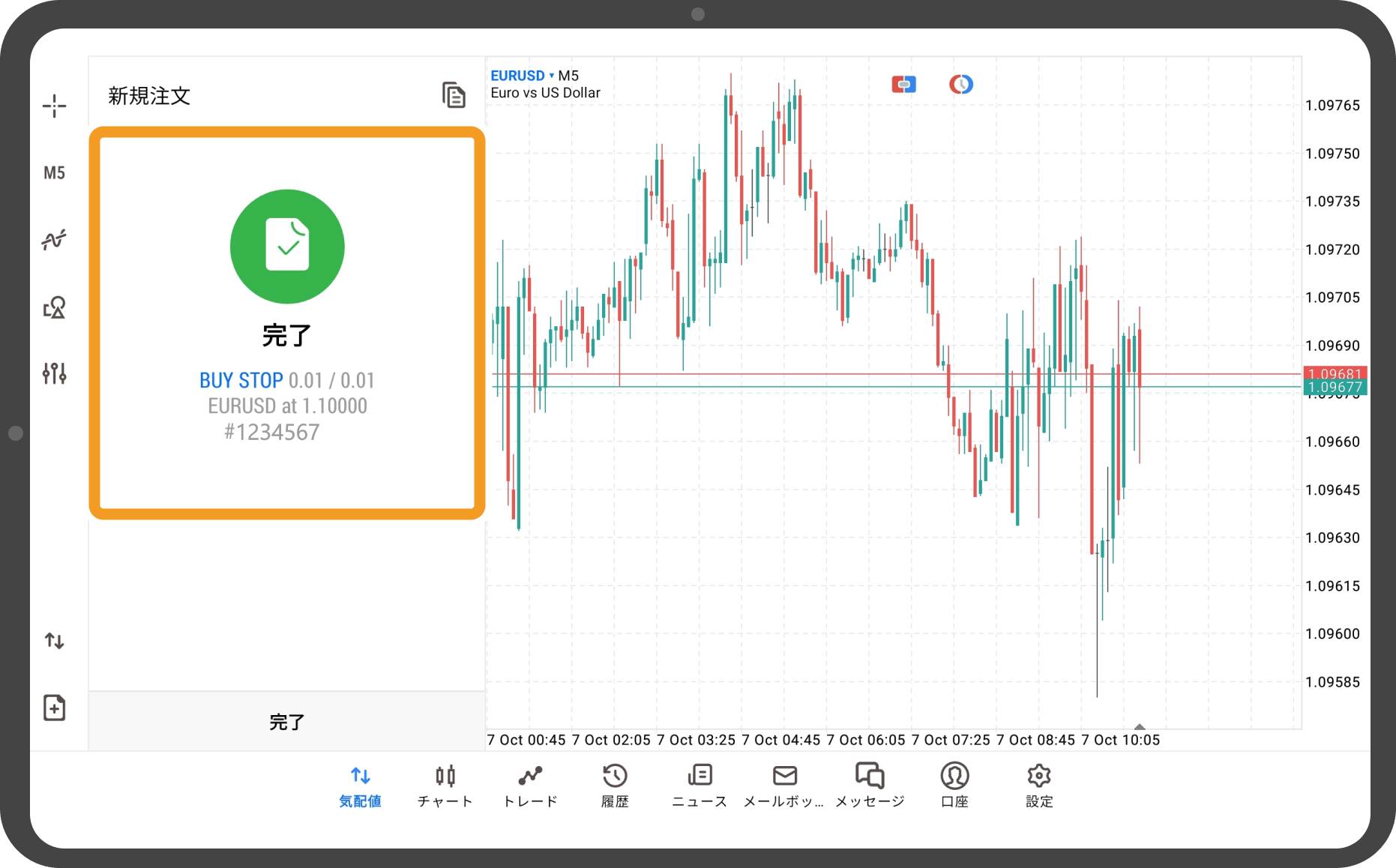
手順 8
下部メニューの「トレード」から、発注した逆指値注文の内容を確認できます。
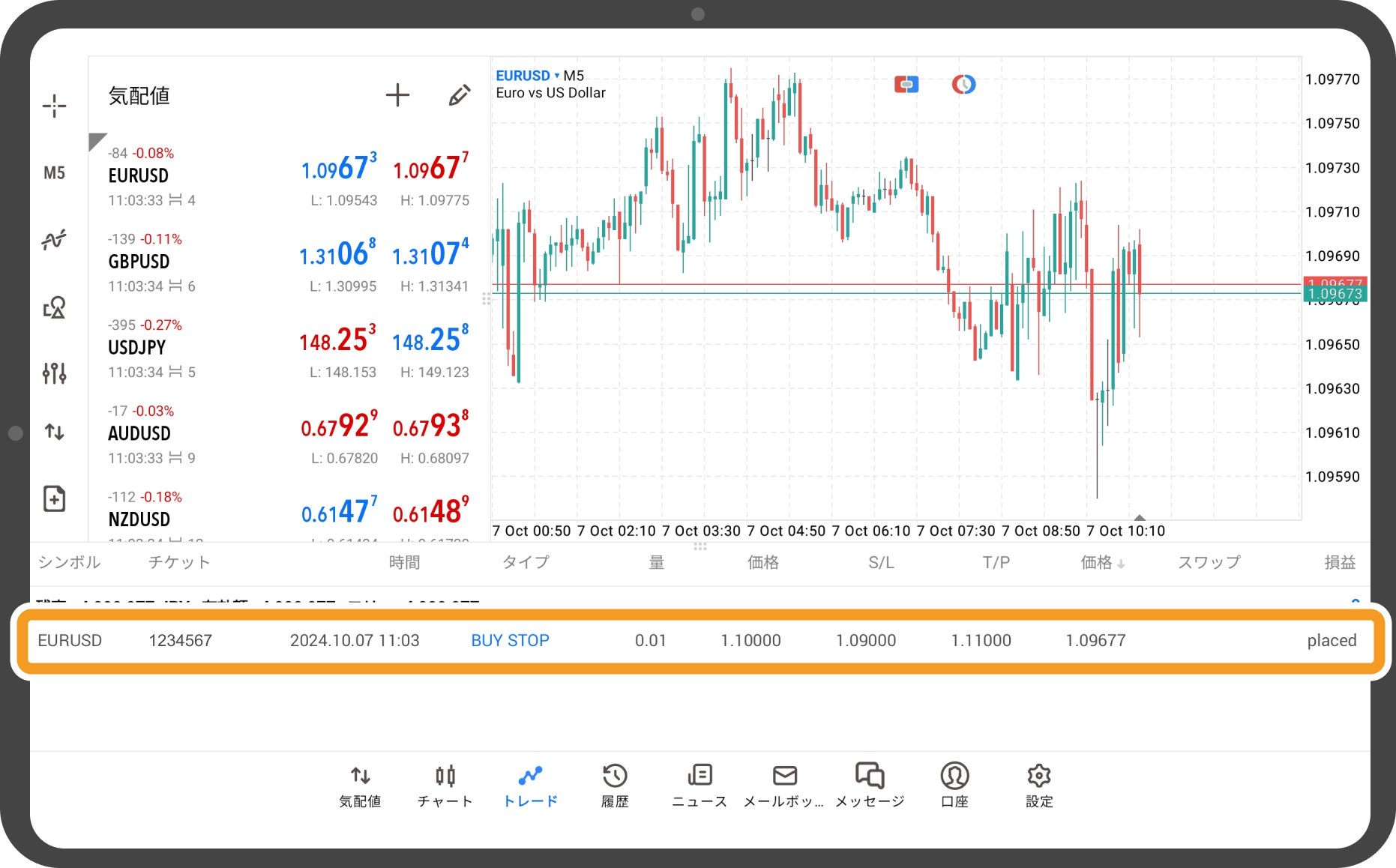
この記事はお役に立ちましたか?
0人中0人がこの記事が役に立ったと言っています
貴重な意見をいただきありがとうございます。
FXONでは、このウェブサイトの機能向上とお客様の利便性を高めるためにクッキー使用しています。本ウェブサイトでは、当社だけではなく、お客様のご利用状況を追跡する事を目的とした第三者(広告主・ログ解析業者等)によるクッキーも含まれる可能性があります。 利用の方針

